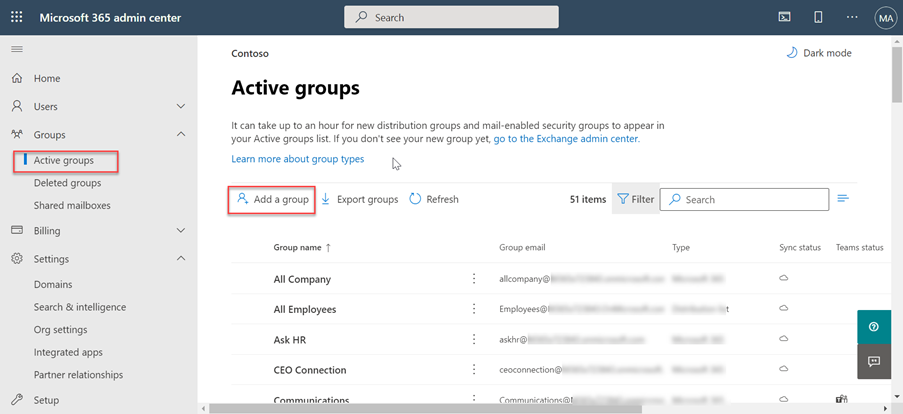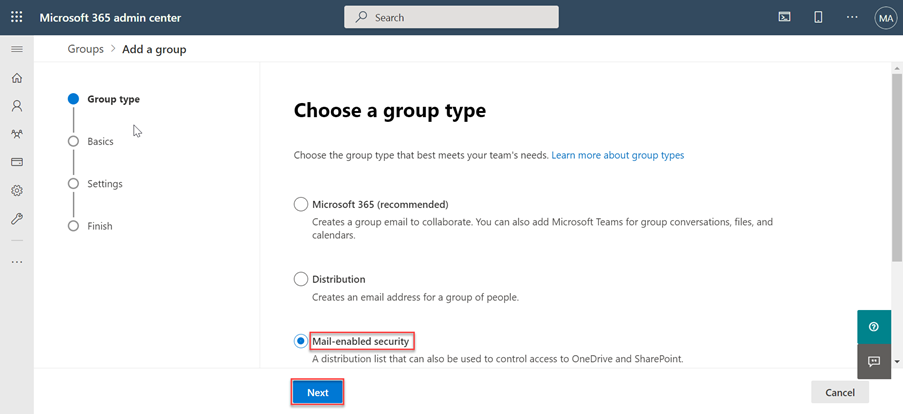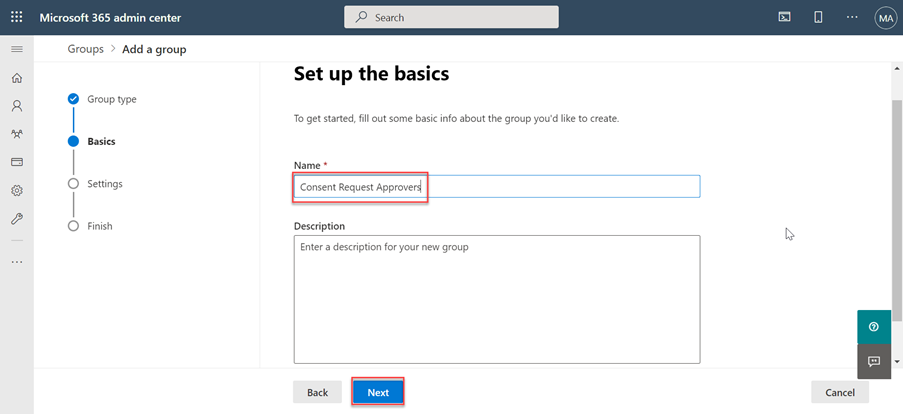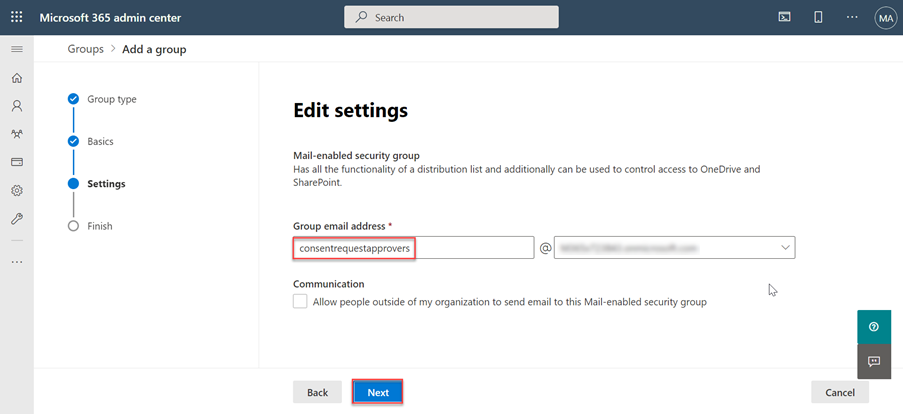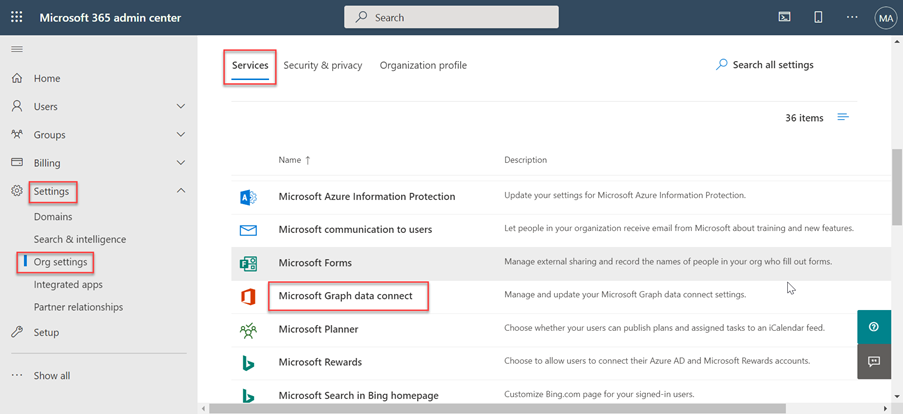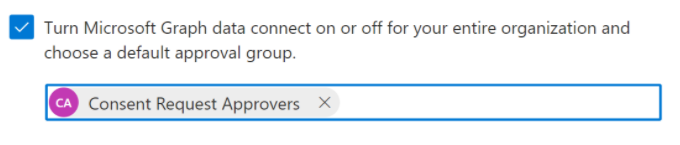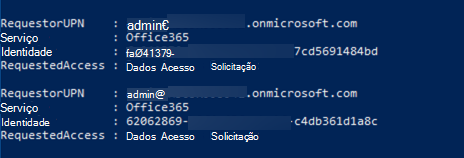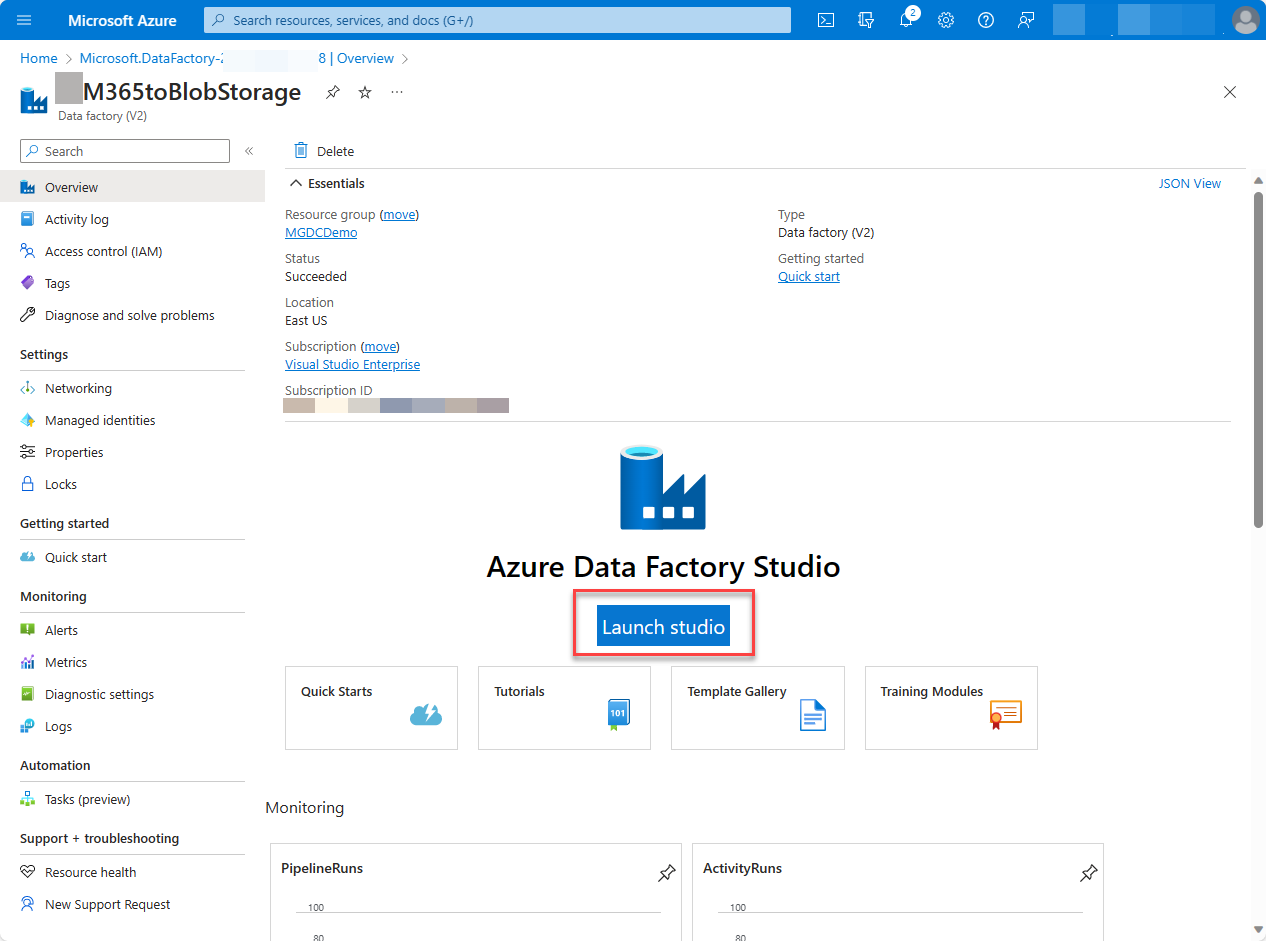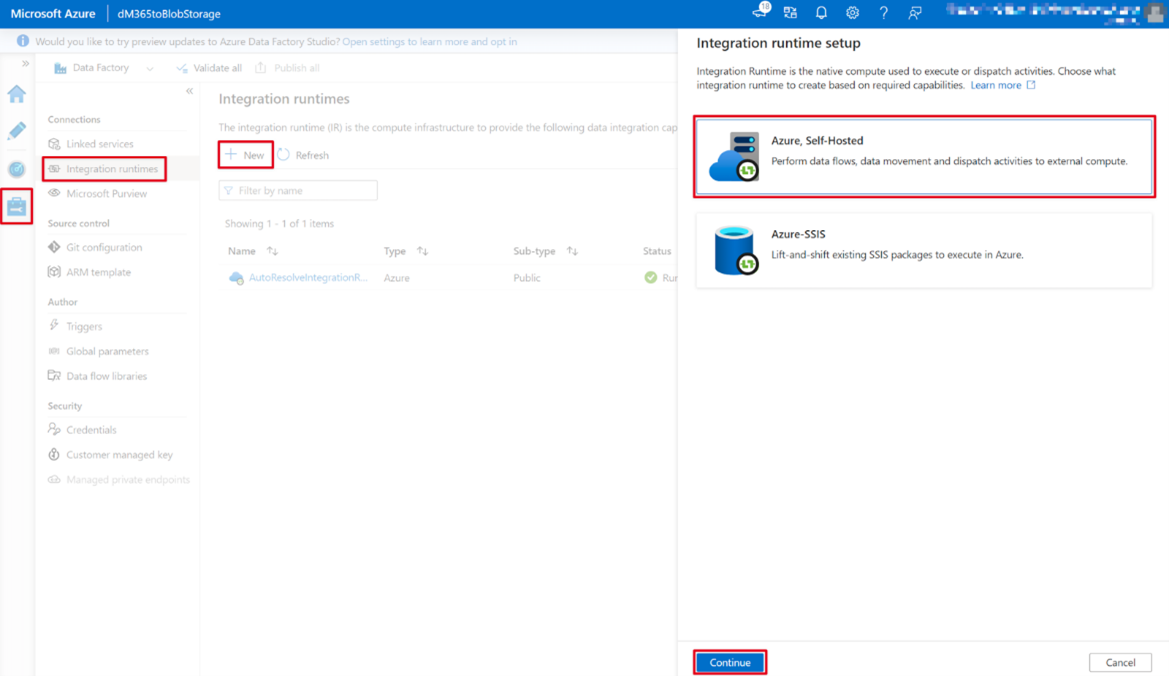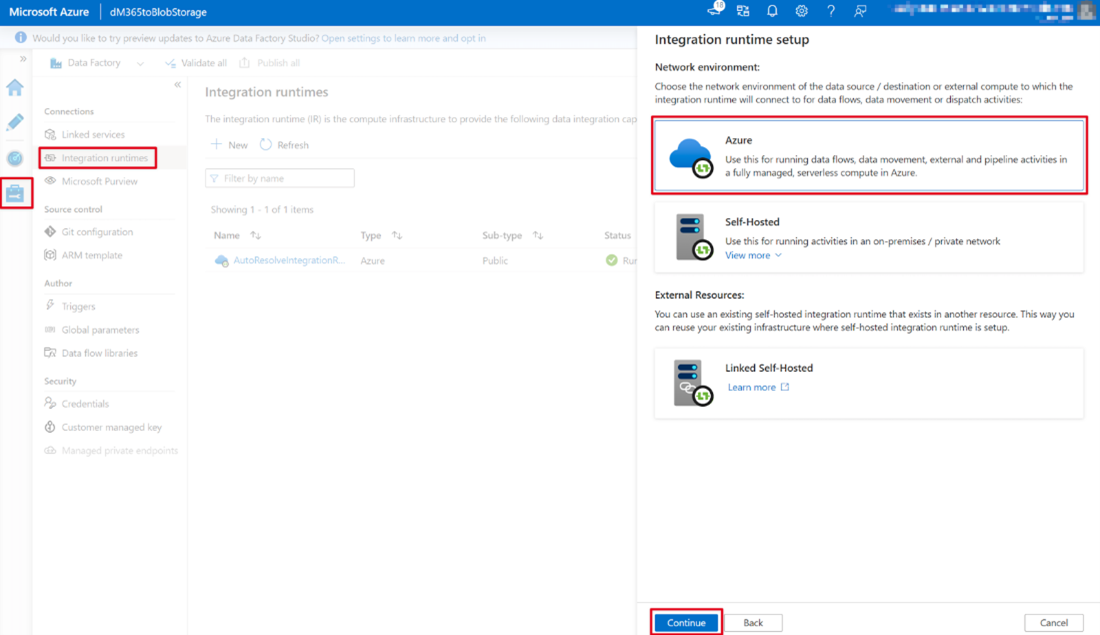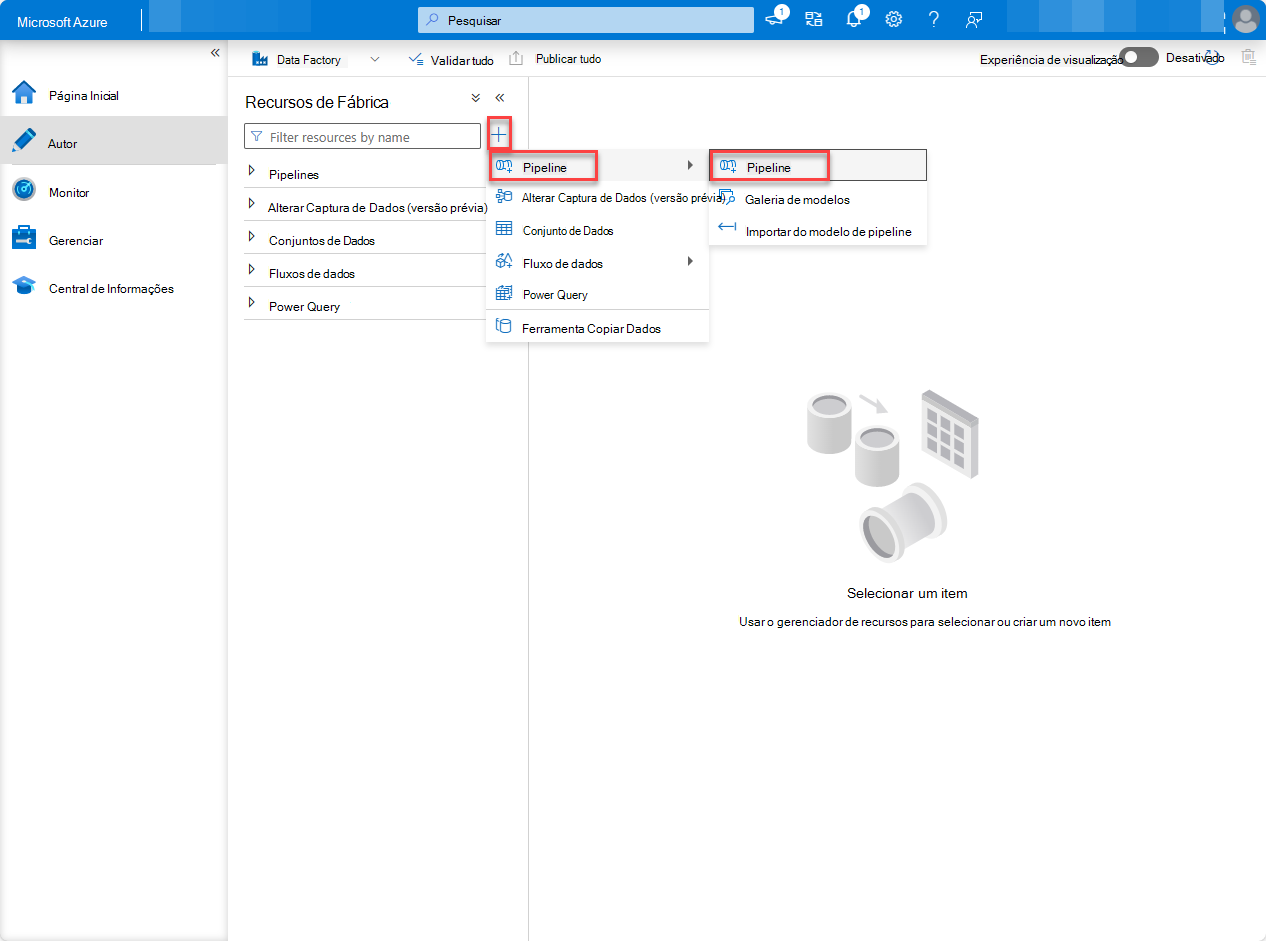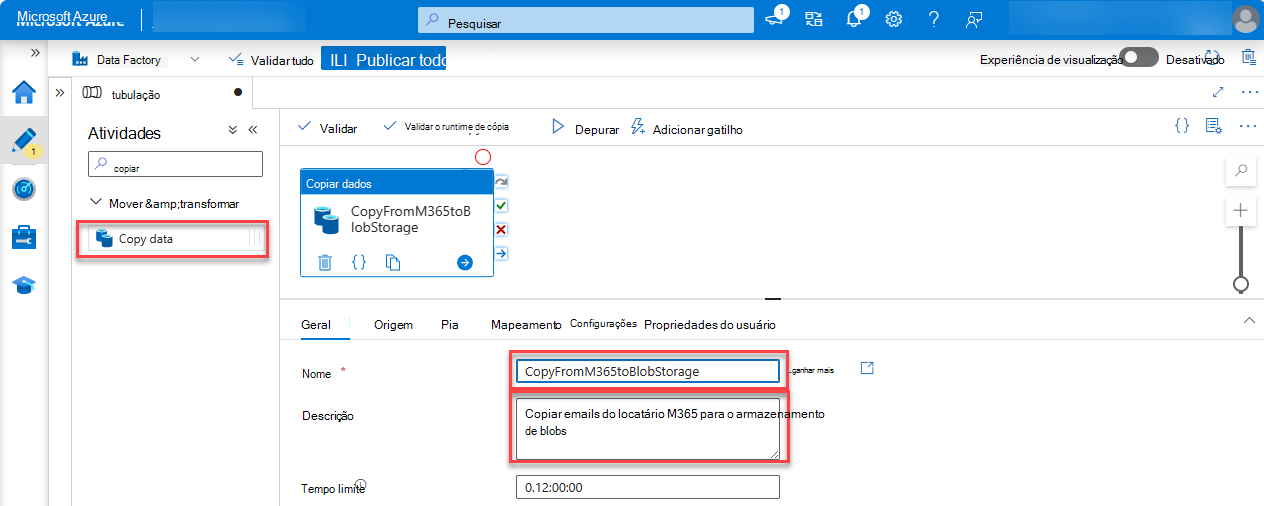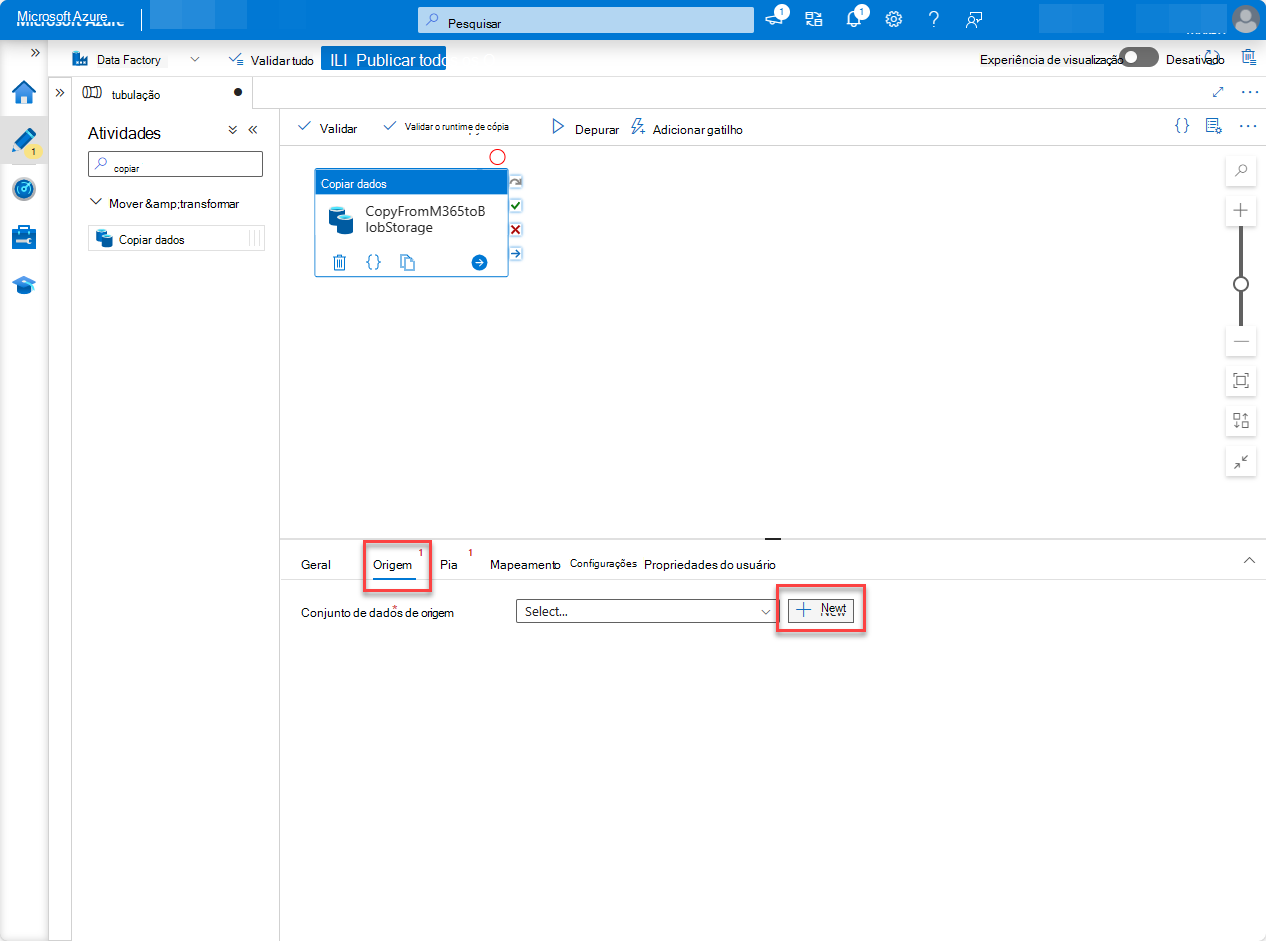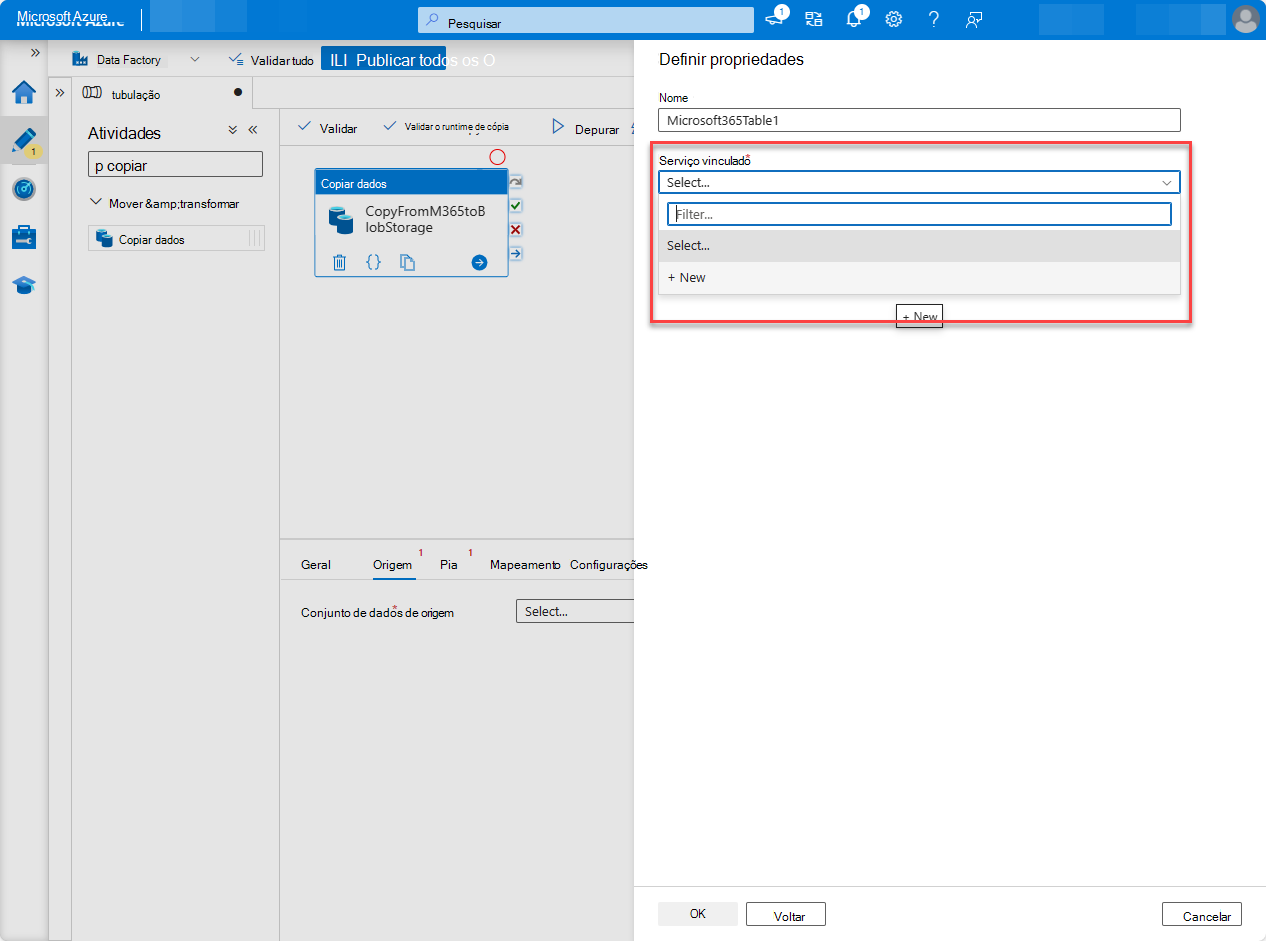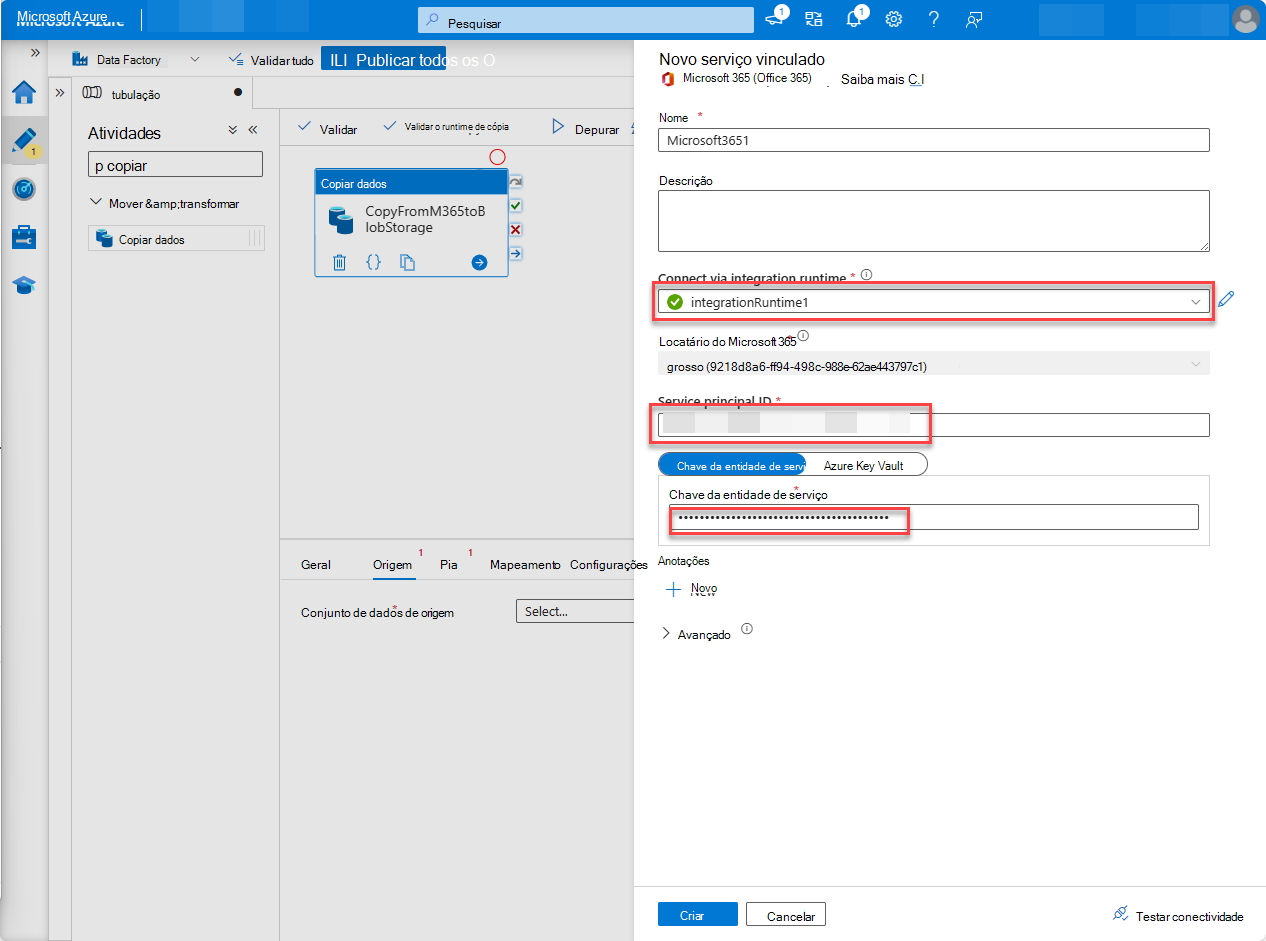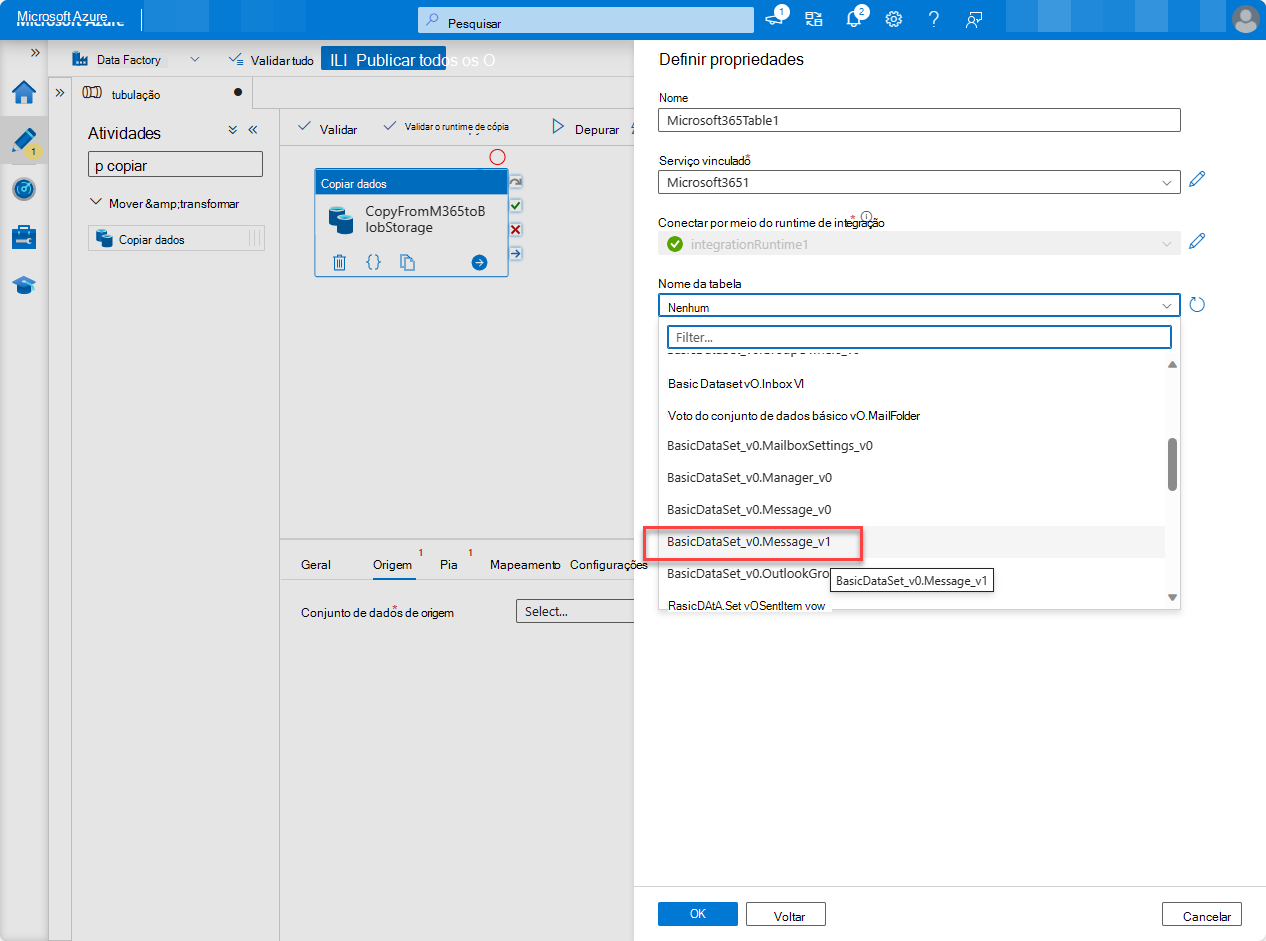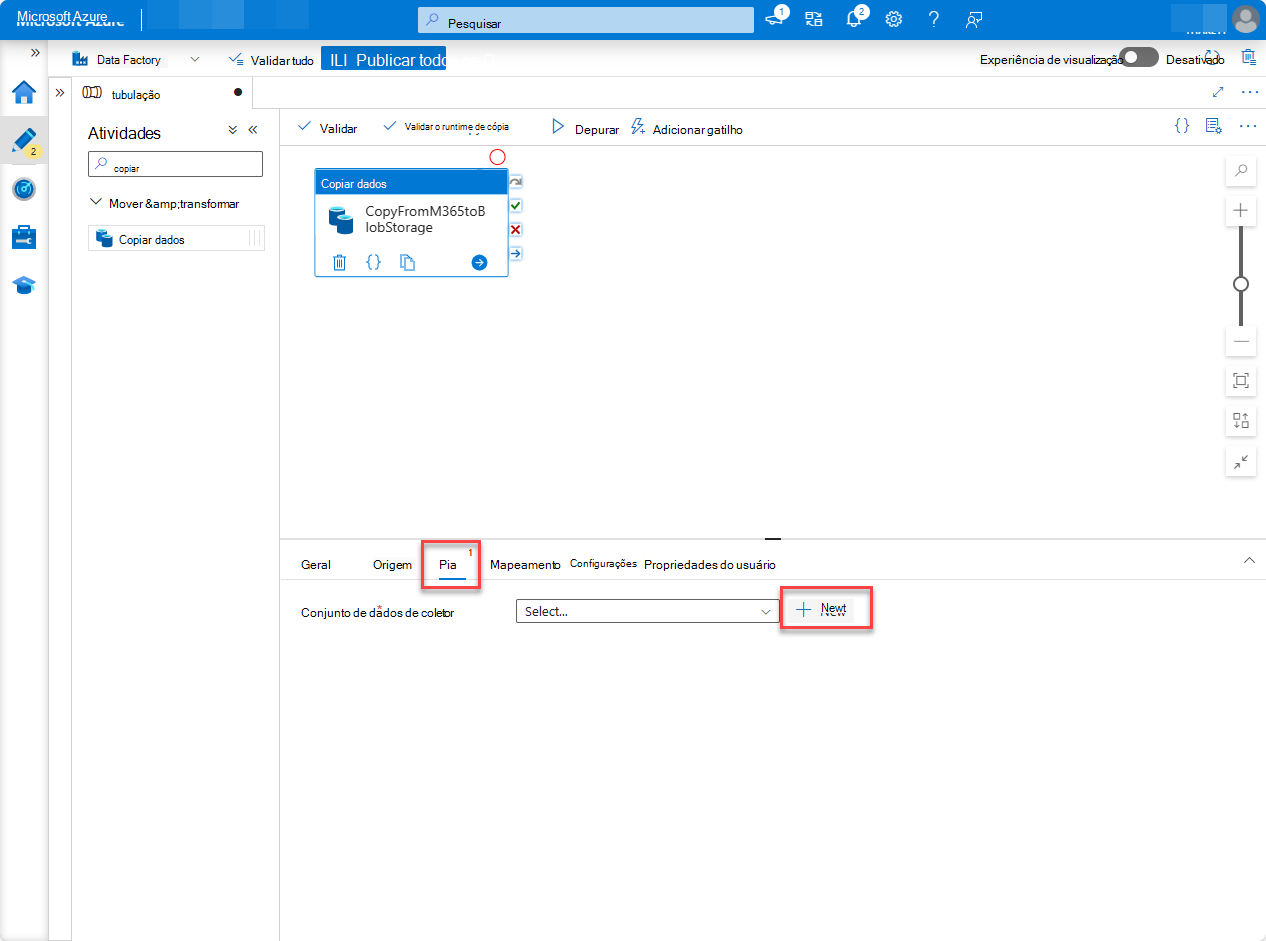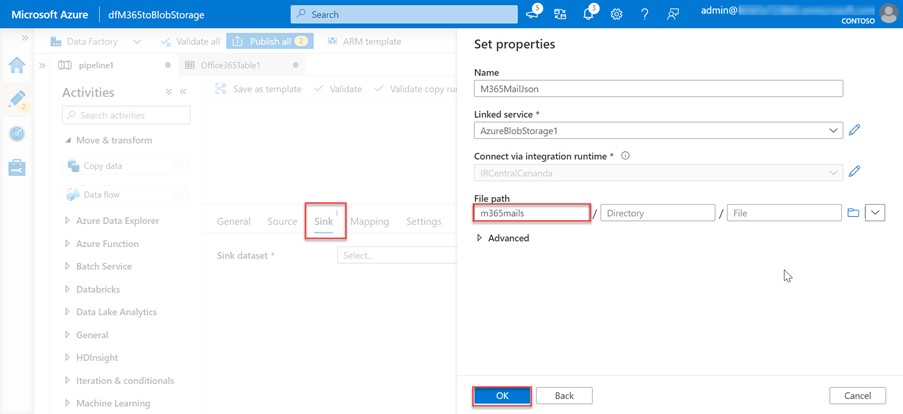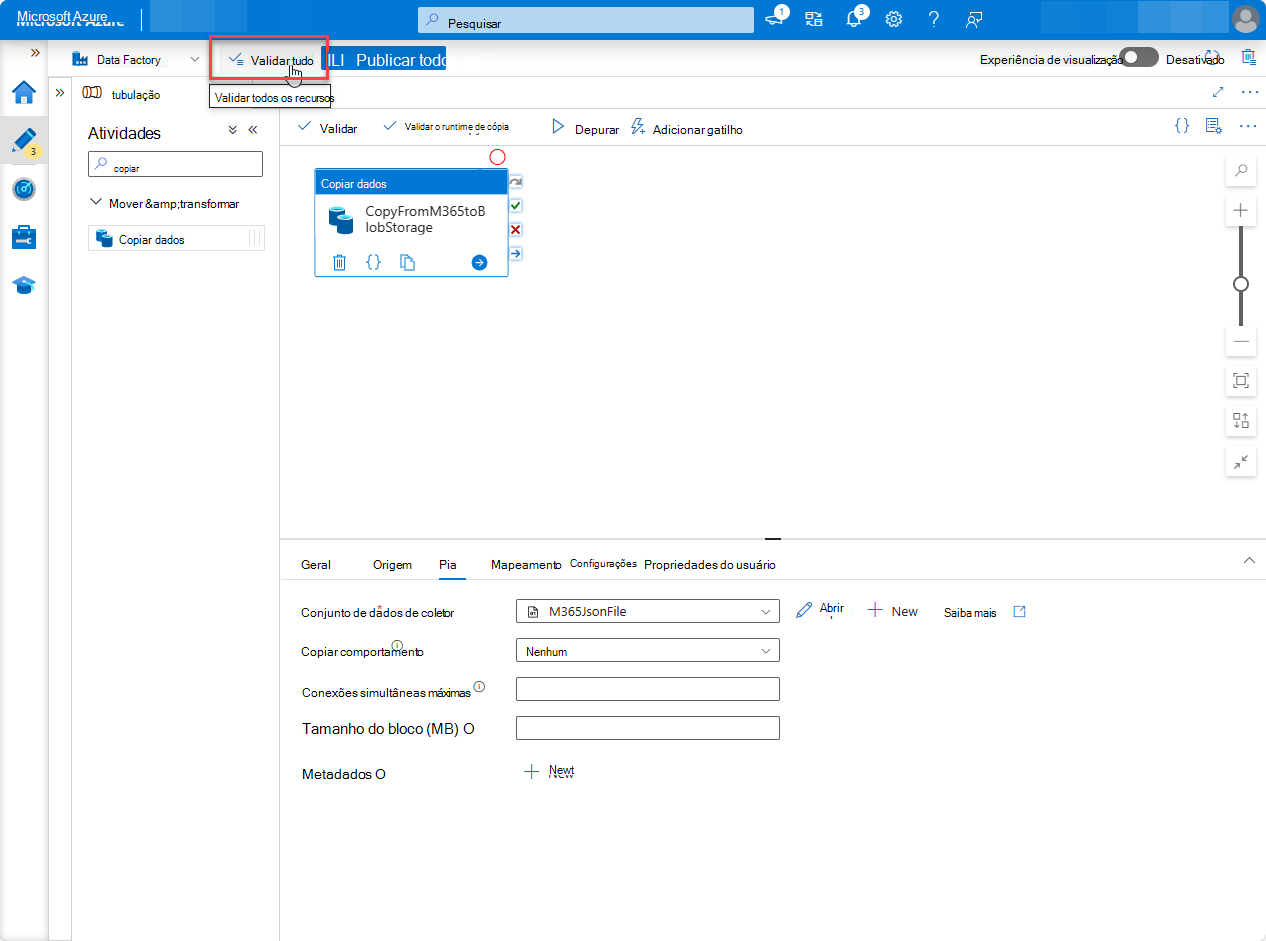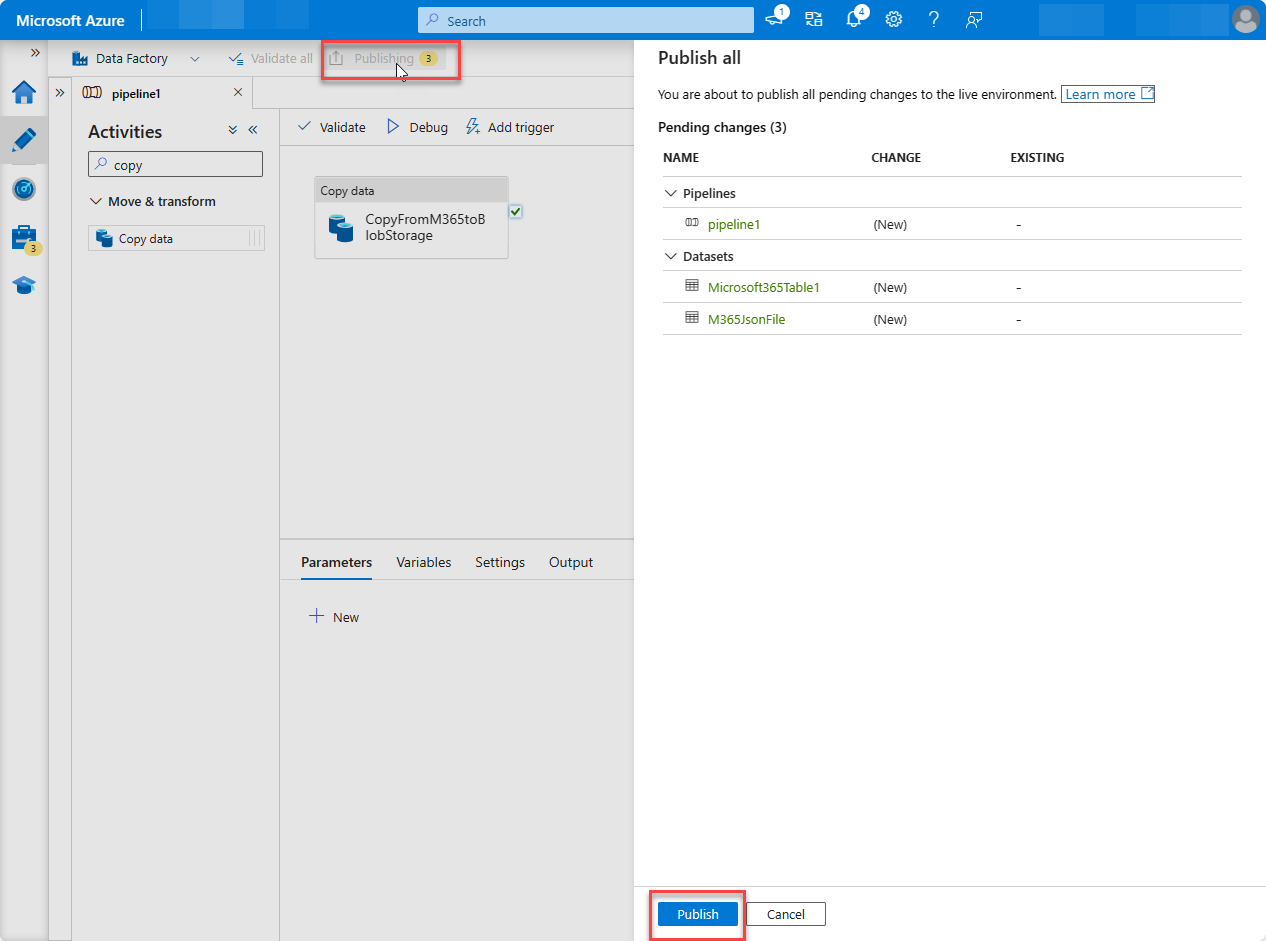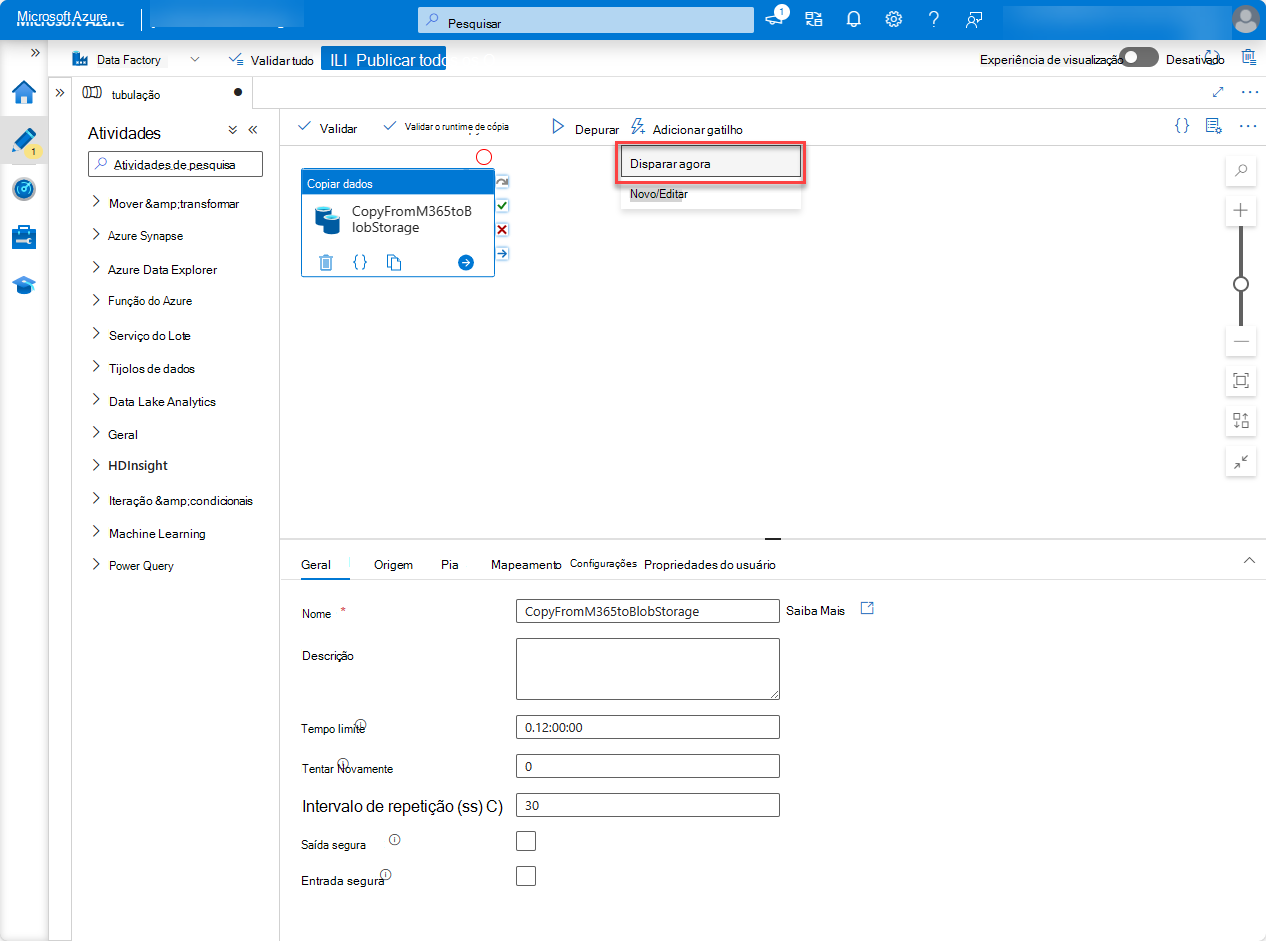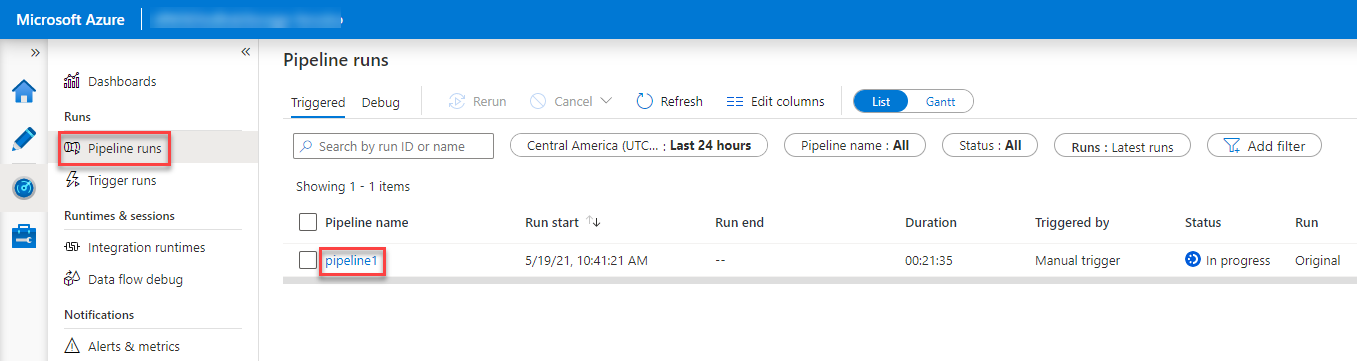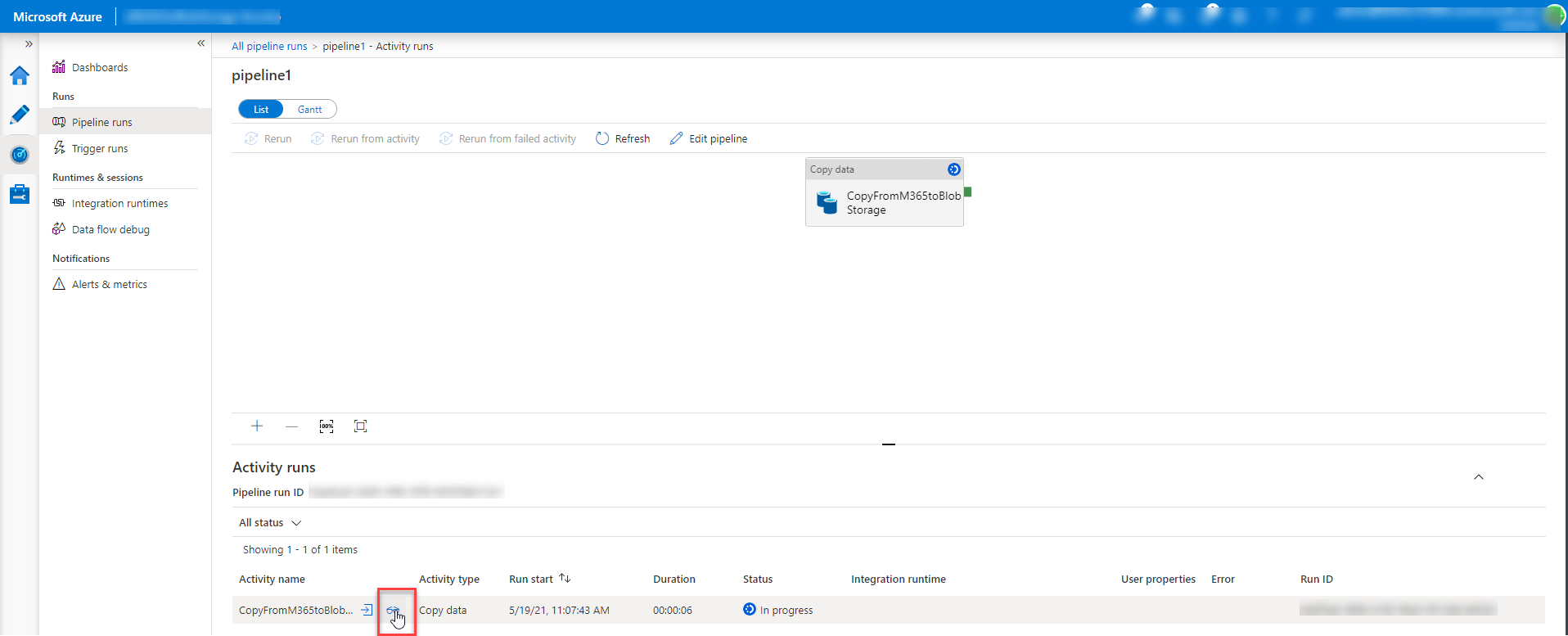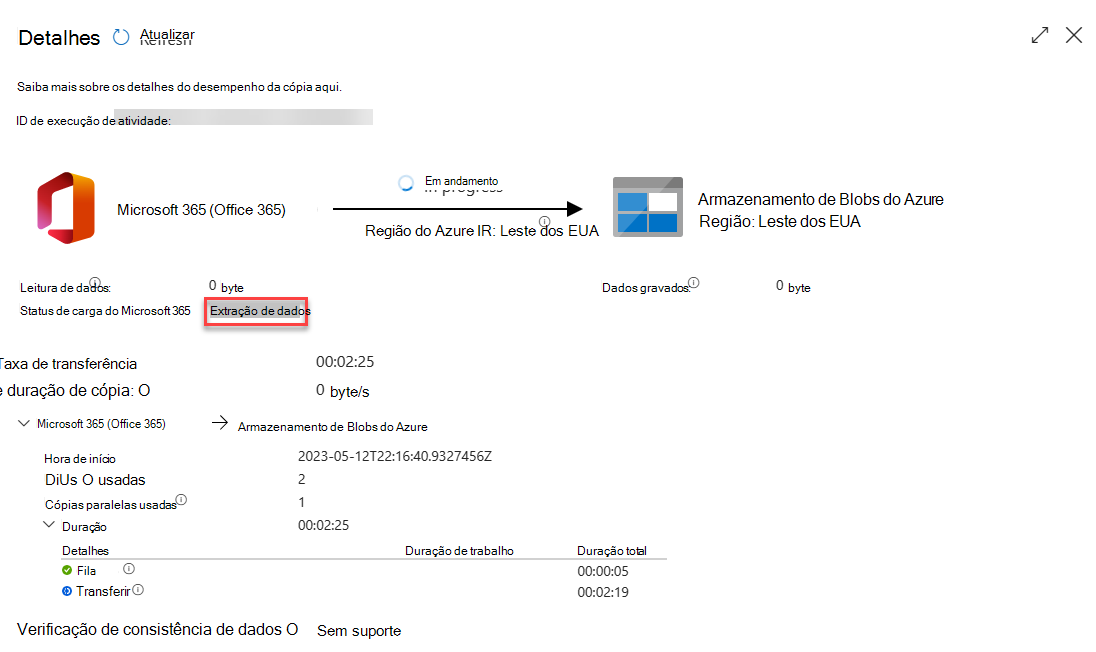Criar seu primeiro aplicativo de Conexão de Dados
Observação
Esse conteúdo destina-se aos locatários na nova experiência de consentimento. Se você ainda estiver na experiência do PAM (Privileged Access Management), consulte Migração de cliente existente para migrar seus consentimentos para a nova experiência.
O Microsoft Graph Data Connect (Data Connect) aumenta as APIs transacionais com uma maneira inteligente de acessar dados avançados em escala. O Data Connect é ideal para aplicativos de big data e machine learning, pois permite desenvolver aplicativos para otimização de processos de análise, inteligência e negócios estendendo os dados do Microsoft 365 para o Microsoft Azure. Por meio dessa oferta, você poderá aproveitar o vasto conjunto de computação e armazenamento no Azure, mantendo-se em conformidade com os padrões do setor e mantendo seus dados seguros.
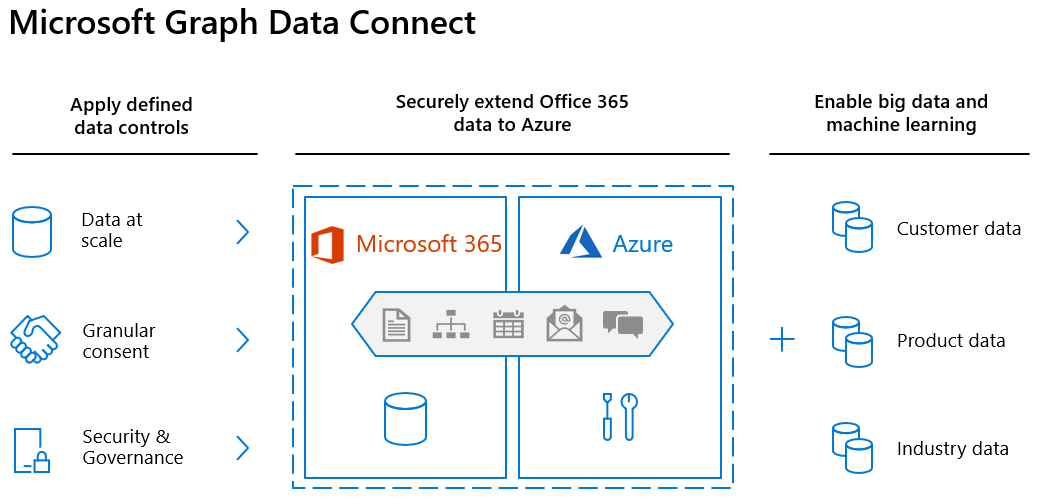
O Data Connect usa Azure Synapse ou Azure Data Factory para copiar dados do Microsoft 365 para o armazenamento do aplicativo em intervalos configuráveis. Ele também fornece um conjunto de ferramentas para simplificar a entrega desses dados ao Azure, permitindo que você acesse as ferramentas de desenvolvimento e hospedagem mais aplicáveis disponíveis.
A Conexão de Dados também concede um modelo de controle e consentimento mais granular: você pode gerenciar dados, ver quem está acessando e solicitar propriedades específicas de uma entidade. Isso aprimora o modelo do Microsoft Graph, que concede ou nega acesso a aplicativos a entidades inteiras.
Além disso, você pode usar o Data Connect para habilitar cenários de machine learning para sua organização. Nesses cenários, você pode criar aplicações que forneçam informações valiosas aos seus participantes, treinar modelos de aprendizado de máquina e até mesmo realizar previsões com base em grandes quantidades de dados adquiridos.
Observação
As diretrizes para usar o processo de consentimento anterior envolvendo o Pam (Privileged Access Management) estão incluídas em uma guia separada para fins de referência. Recomendamos que você siga o novo fluxo de consentimento para um processo de integração simplificado.
Introdução
Neste tutorial, você criará seu primeiro aplicativo data connect de locatário único. A seguir está um fluxo geral que explica a integração do Data Connect.
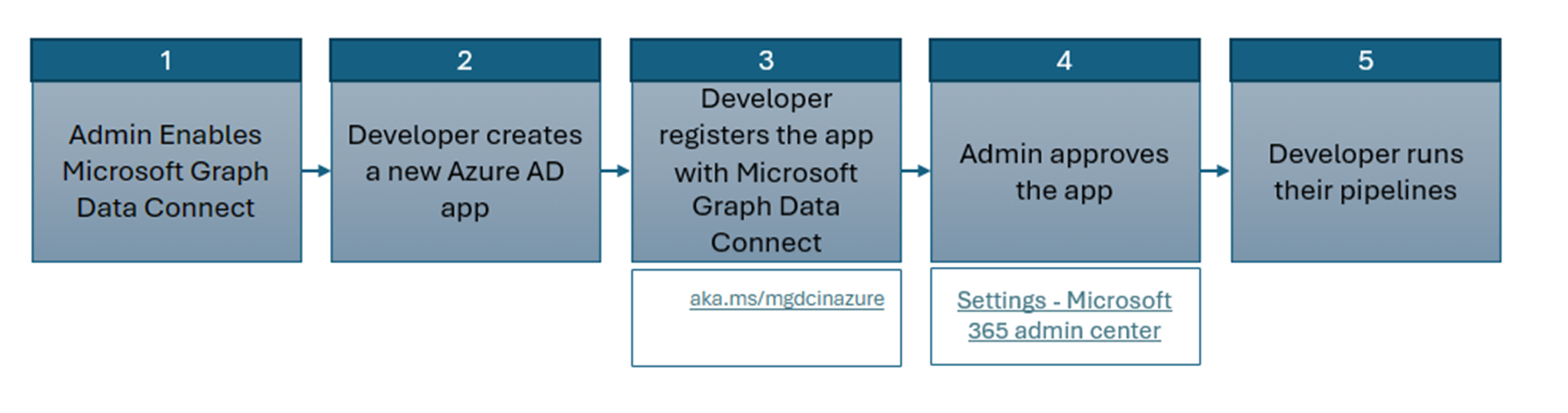
Administração habilita o Data Connect: a primeira etapa na integração é que o administrador global habilite o Data Connect.
O desenvolvedor cria um novo aplicativo Microsoft Entra: o desenvolvedor precisa primeiro criar um novo aplicativo Microsoft Entra.
O desenvolvedor registra o aplicativo com o Data Connect: Depois que o aplicativo Microsoft Entra for criado, o desenvolvedor precisa registrar o aplicativo com o Data Connect usando o novo portal de registro para aplicativos do Microsoft Graph Data Connect. Nesta etapa, o desenvolvedor especifica quais dados eles exigem para seu aplicativo.
Administração aprova o aplicativo: depois que o desenvolvedor tiver registrado seu aplicativo com o Data Connect, o administrador global poderá usar o novo portal para o consentimento do aplicativo Data Connect para examinar o aplicativo registrado e aprová-lo.
O desenvolvedor executa seus pipelines: Depois que o administrador tiver consentido com o aplicativo, o desenvolvedor poderá executar seus pipelines sem qualquer paralisação para consentimento do runtime. A criação e execução do pipeline por meio de Azure Data Factory ou Azure Synapse permanece a mesma.
Observação
Se você estiver trabalhando em um novo locatário que não tenha o Data Connect habilitado, não precisará tomar nenhuma ação. Se você tiver um locatário existente que já tenha o Microsoft Graph Data Connect habilitado, antes de concluir este tutorial, peça ao administrador global para alternar o Microsoft Graph Data Connect e, em seguida, ativar novamente no portal de administração.
Pré-requisitos
Para concluir este tutorial, você precisará das seguintes assinaturas ou licenças.
- Para este tutorial, recomendamos que você use um locatário do desenvolvedor do Microsoft 365.
- Seus locatários do Microsoft 365 e do Azure devem estar no mesmo Microsoft Entra locação.
- A assinatura do Azure deve estar no mesmo locatário que o locatário do Microsoft 365. O Data Connect pode exportar dados entre locatários (por exemplo, para habilitar ISVs), mas este tutorial não explora esse cenário.
- Um usuário em seu locatário do Microsoft 365 tem a função de Administrador Global habilitada. Daqui para frente, este tutorial se refere a esse usuário como o "administrador". Somente um usuário "administrador" pode aprovar o aplicativo de teste.
- Um usuário diferente em seu locatário do Microsoft 365 com a função de Administrador de Aplicativos ou Desenvolvedor de Aplicativos . Daqui para frente, este tutorial se refere a esse usuário como o "desenvolvedor". O usuário do desenvolvedor faz a maior parte deste tutorial.
Locação do Microsoft 365
- Se você não tiver um locatário do Microsoft 365, poderá se qualificar para um por meio do Programa de Desenvolvedores do Microsoft 365; para obter detalhes, confira as perguntas frequentes. Como alternativa, você pode se inscrever para uma avaliação gratuita de 1 mês ou comprar um plano do Microsoft 365.
Observação
Você não pode aprovar seu próprio aplicativo de teste usando a mesma conta. Verifique se você tem outro membro (ou conta) em seu locatário que atua como administrador.
Assinatura do Microsoft Azure
- Se você não tiver uma assinatura do Microsoft Azure, visite o link a seguir para obter uma (gratuitamente): https://azure.microsoft.com/free/.
- Sua assinatura do Azure deve estar no mesmo locatário que seu locatário do Microsoft 365 e ambos devem estar no mesmo Microsoft Entra locação.
- Se sua assinatura do Azure não estiver no mesmo locatário que seu locatário do Microsoft 365, você poderá associar sua assinatura a Microsoft Entra ID em seu locatário do Microsoft 365 seguindo as etapas listadas no Associado ou adicionar uma assinatura do Azure ao seu locatário Microsoft Entra.
Observação
As capturas de tela e os exemplos usados neste tutorial são de um locatário do desenvolvedor do Microsoft 365 com um email de exemplo de usuários de teste. Você pode usar seu próprio locatário do Microsoft 365 para executar as mesmas etapas. Nenhum dado é gravado no Microsoft 365. Uma cópia dos dados de email é extraída de todos os usuários em um locatário do Microsoft 365 e copiada para uma conta Armazenamento de Blobs do Azure. Você mantém o controle sobre quem tem acesso aos dados no Armazenamento de Blobs do Azure.
Configurar seu locatário do Microsoft 365 e habilitar o Microsoft Graph Data Connect
Antes de usar o Microsoft Graph Data Connect (Data Connect) pela primeira vez, trabalhe com seu administrador de locatário do Microsoft 365 para habilitar o serviço Data Connect para seu locatário.
A primeira guia descreve o novo fluxo de consentimento. Recomendamos que clientes novos e atuais usem esse novo fluxo de consentimento para um processo de integração mais suave e seguro. A segunda guia descreve o processo de consentimento anterior envolvendo o Pam (Privileged Access Management), que será preterido no futuro.
Para este tutorial, verifique se você tem uma conta com privilégios de administrador disponíveis. Você deve concluir esta etapa para configurar seu primeiro pipeline. Recomendamos ter pelo menos dois usuários em seu locatário do Microsoft 365 com a função de administrador global habilitada.
- Habilitar o Microsoft Graph Data Connect em seu locatário do Microsoft 365
- PAM: habilitar o Microsoft Graph Data Connect em seu locatário do Microsoft 365
Configure seu locatário do Microsoft 365 para habilitar o uso do Microsoft Graph Data Connect.
Abra um navegador, acesse seu portal de administração do Microsoft 365 e entre com o usuário administrador .
Selecione Configurações > Configurações De organização. Talvez você precise escolher Mostrar tudo antes de poder exibir Configurações.
Na guia Serviços (que deve ser a seleção padrão), selecione Microsoft Graph Data Connect.
Selecione a caixa de seleção para ativar ou desativar o Microsoft Graph Data Connect para toda a sua organização e escolha Salvar.
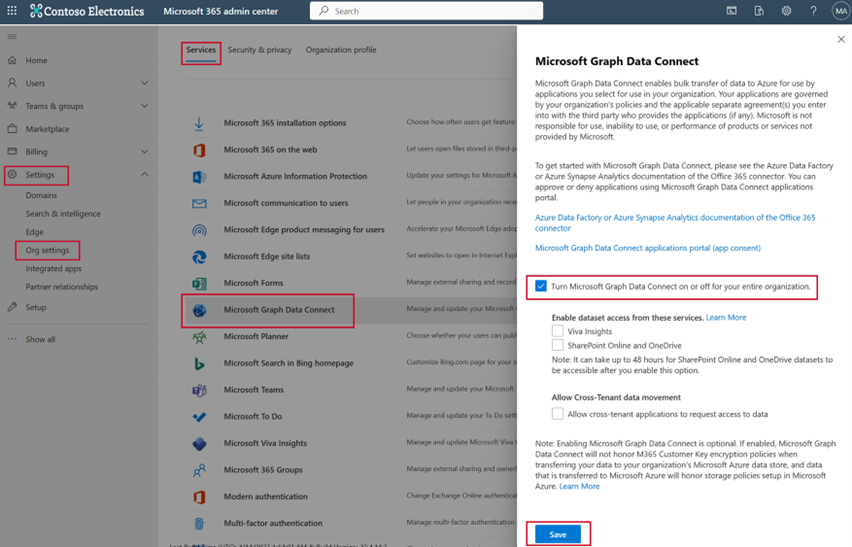
Parabéns, você acabou de habilitar o Microsoft Graph Data Connect para sua organização!
Configurar seu aplicativo Microsoft Entra
Neste exercício, você aprenderá a criar um aplicativo Microsoft Entra. Isso serve como a entidade de segurança para executar o processo de extração de dados com o Microsoft Graph Data Connect.
Criar um aplicativo Microsoft Entra
Entre no centro de administração do Microsoft Entra com pelo menos a função Administrador de Aplicativos ouDesenvolvedor de Aplicativos.
Expanda o menu >Identidade selecione Aplicativos>Registros de aplicativo>Novo registro.
Use os valores a seguir para criar um novo aplicativo Microsoft Entra e selecione Registrar.
- Nome: Transferência de dados do Microsoft Graph Data Connect (forneça o nome de sua escolha).
- Tipos de conta com suporte: somente contas neste diretório organizacional.
- URI de redirecionamento: deixe os valores padrão.
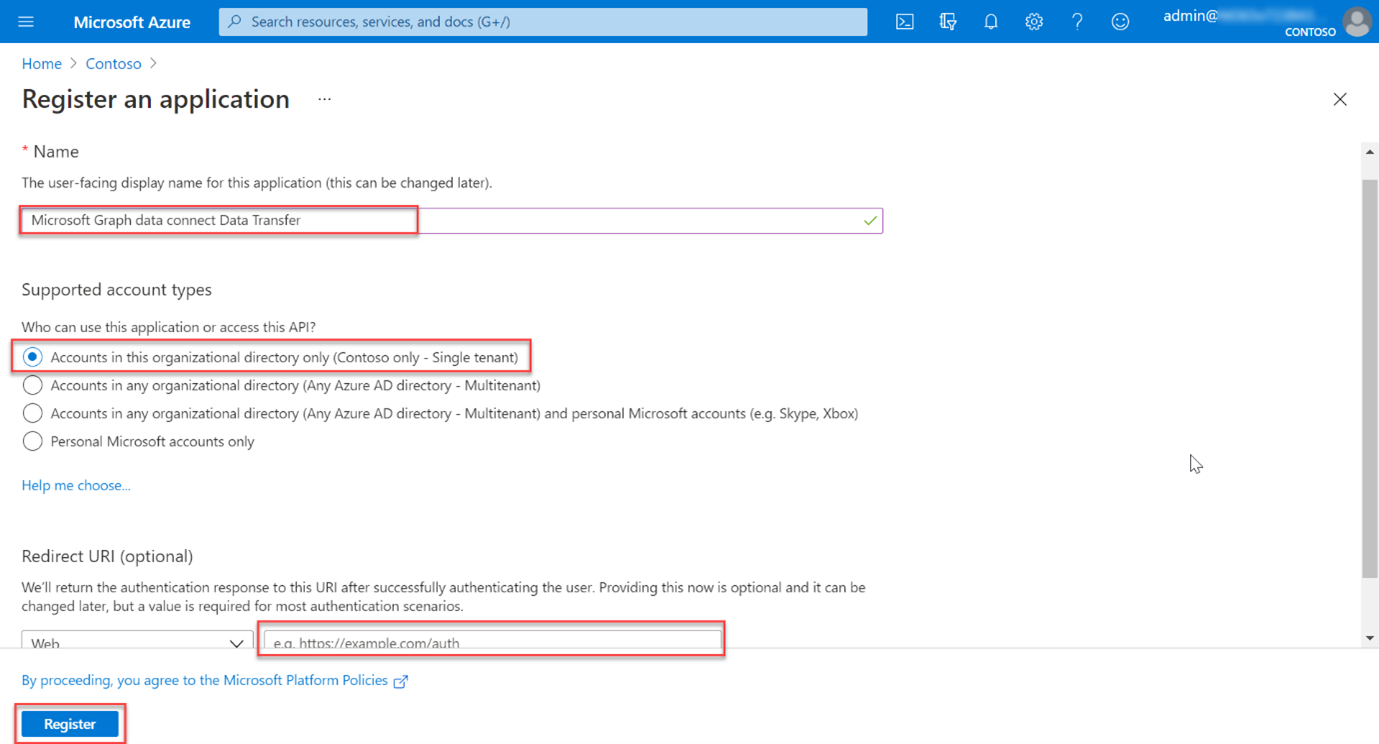
Localize a ID do Aplicativo (cliente) e copie-a como você precisa mais tarde neste tutorial. Daqui para frente, isso é chamado de ID da entidade de serviço.
Localize a ID do Diretório (locatário) e copie-a conforme você precisar mais tarde neste tutorial. Daqui para frente, isso é chamado de ID do locatário.
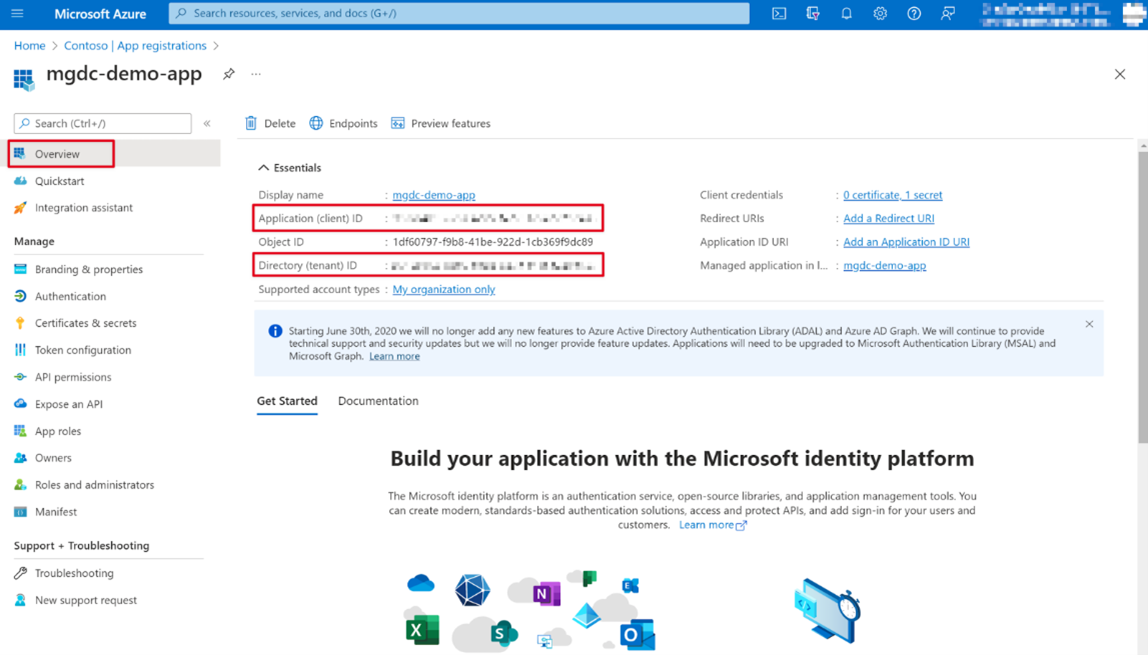
No painel de navegação esquerdo, selecione Certificados & segredos em Gerenciar.
Selecione o botão Novo segredo do cliente. Defina Descrição como qualquer nome, defina Expira como qualquer valor na lista suspensa e escolha Adicionar.
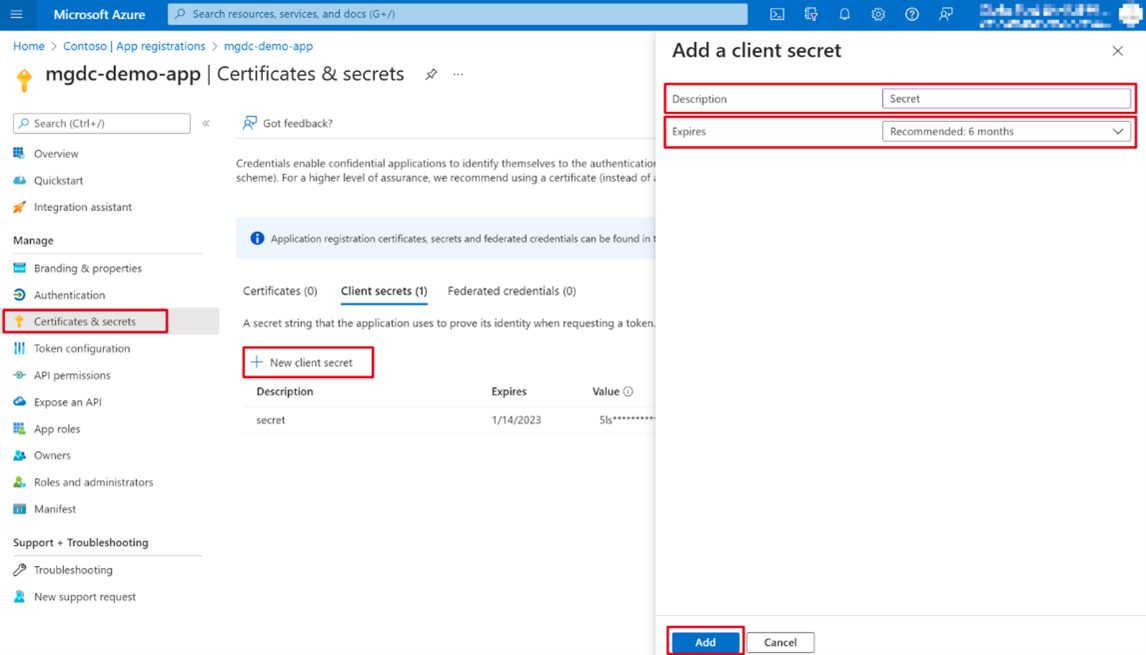
- Depois que o segredo do cliente for criado, certifique-se de salvar o Valor em algum lugar seguro, pois ele não estará mais disponível posteriormente; caso contrário, você precisará criar um novo.
- Daqui para frente, o segredo do cliente é chamado de chave da entidade de serviço.
No painel de navegação à esquerda do aplicativo, selecione Proprietários.
Verifique se sua conta (se você estiver usando um locatário do desenvolvedor, use a conta de administrador global) atende aos seguintes requisitos para ser proprietário de um aplicativo:
- Sua conta de usuário corresponde a um usuário válido no locatário que não é um nome de entidade de serviço.
- Sua conta deve ter uma licença de Exchange Online atribuída (deve ter uma caixa de correio).
- Além da licença Exchange Online, sua conta também deve ter uma assinatura/licença E5 em funcionamento.
Verifique se sua conta está listada como proprietário de um aplicativo. Se esse não for o caso, adicione-o à lista.
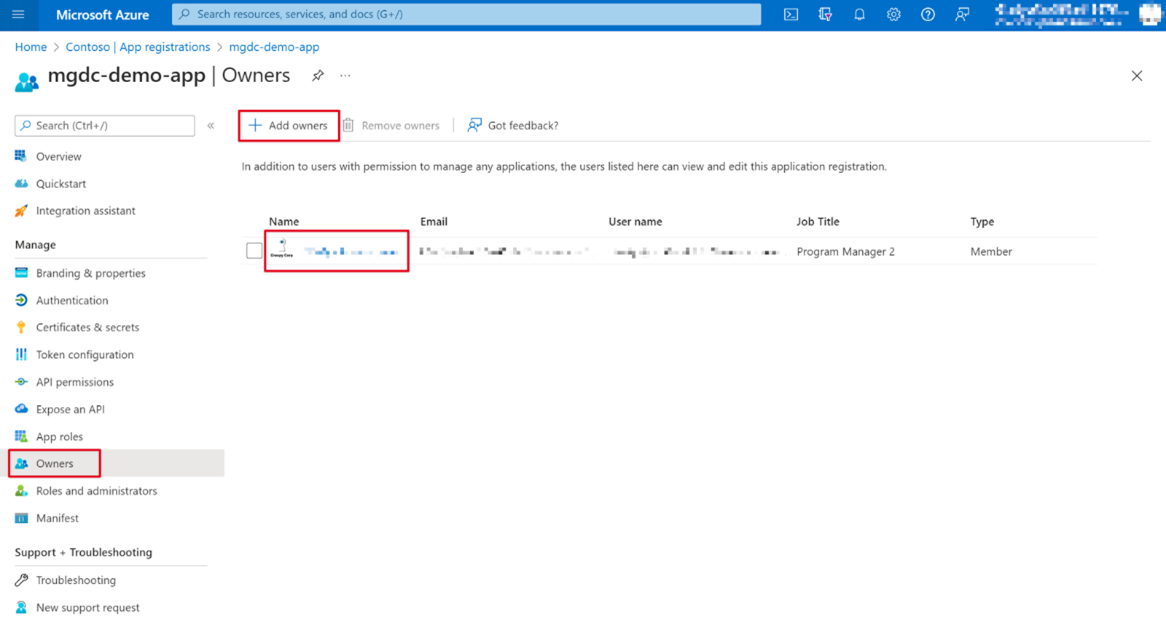
Configurar seu recurso de Armazenamento do Azure
Nesta etapa, você criará uma conta de Armazenamento do Azure em que o Microsoft Graph Data Connect armazenará os dados extraídos do Microsoft 365 para processamento adicional.
Abra um navegador e vá para seu portal do Azure.
Entre usando uma conta com uma função de desenvolvedor de aplicativo para seu portal do Azure.
Na navegação na barra lateral, selecione Criar um recurso.
Localize o tipo de recurso da conta de armazenamento e use os valores a seguir para configurá-lo. Para Desempenho, Redundância e a guia Avançado, os valores para esses campos são um exemplo.
- Assinatura: selecione sua assinatura do Azure
- Grupo de recursos: mgdc-app-resource (ou selecione um grupo de recursos existente)
- Nome da conta de armazenamento: mgdcdemoap (ou você pode nomear e selecionar sua própria conta de armazenamento)
- Região: escolha uma região do Azure na mesma região que sua região do Microsoft 365
- Desempenho: Standard
- Redundância: armazenamento com redundância geográfica
- Guia avançada:
- Camada de acesso: Quente
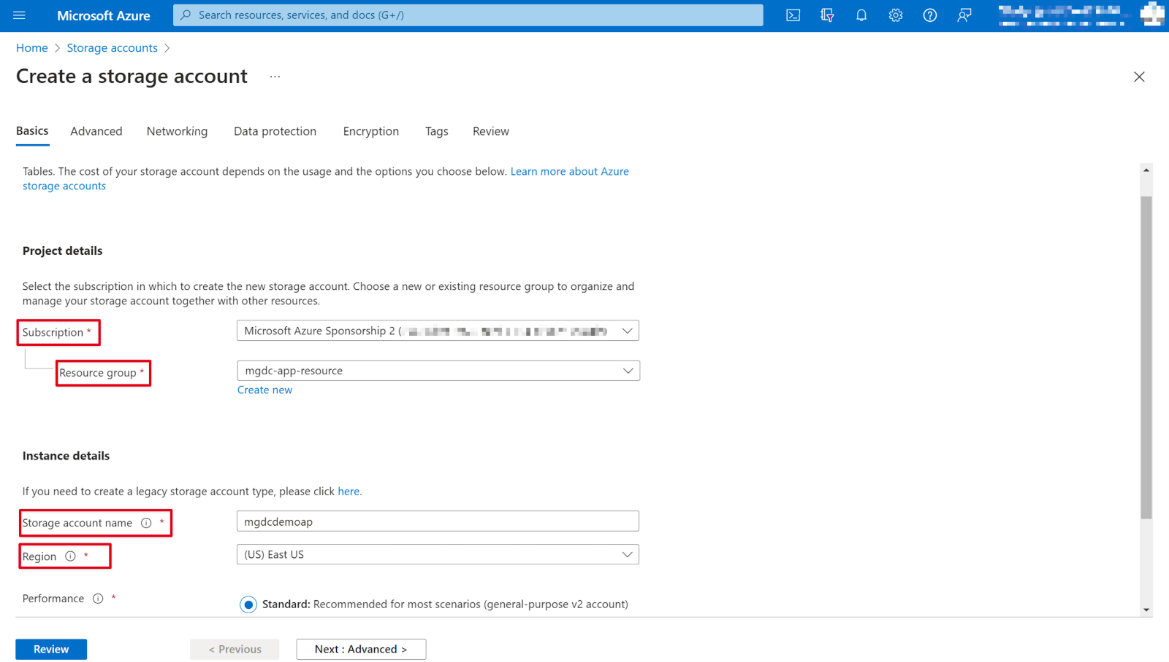
Depois de configurar os valores para as guias Básico e Avançado , deixe o restante das configurações como padrão.
Observação
Verifique se, na guia Rede , somente o Habilitar acesso público de todas as redes está habilitado. Há suporte para outros tipos de acesso à rede; no entanto, estamos trabalhando na remoção de restrições adicionais necessárias para elas. Por enquanto, selecione apenas a primeira opção. Para obter perguntas sobre acesso adicional à rede, entre em contato com a equipe do Data Connect.
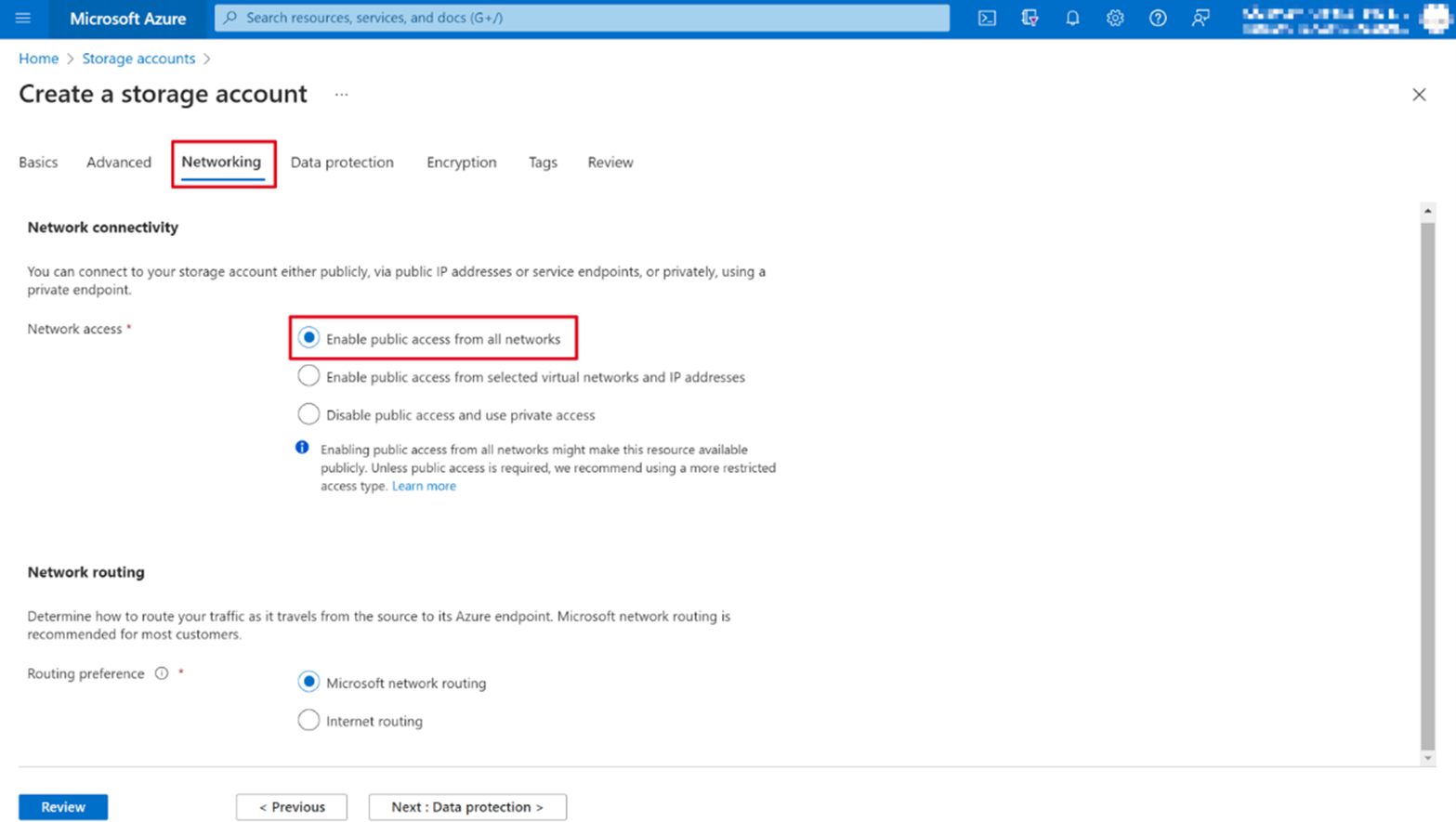
Examine se as configurações correspondem às mostradas nas etapas anteriores e selecione Criar para finalizar.
Depois que a conta de Armazenamento do Azure tiver sido criada, conceda ao aplicativo Microsoft Entra criado anteriormente o acesso adequado a ela.
Selecione a conta de Armazenamento do Azure.
No menu barra lateral, selecione Controle de acesso (IAM).
Selecione o botão Adicionar no bloco Adicionar uma atribuição de função .
Conceda a função Colaborador de Dados de Blobs de Armazenamento ao aplicativo que você criou anteriormente.
- Selecione Colaborador de Dados de Blobs de Armazenamento como a Função e clique em Avançar.
- Atribua acesso aUsuário, grupo ou entidade de serviço.
- Clique em + Selecionar membros e, no painel direito exibido, pesquise o aplicativo (dados do Microsoft Graph conectam Transferência de Dados) que você criou anteriormente e clique em Selecionar.
Selecione Revisar + atribuir.
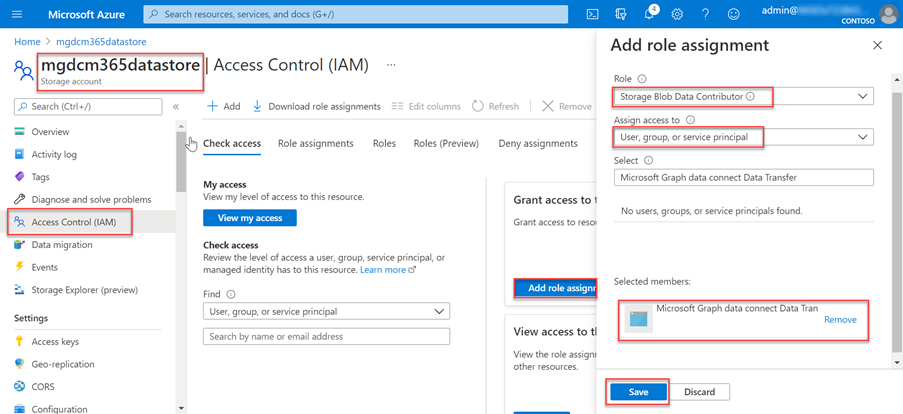
Crie um novo contêiner na conta de armazenamento do Azure mgdcdemoap .
Selecione a conta de Armazenamento do Azure mgdcdemoapp (ou o nome da sua conta na etapa 4).
No menu barra lateral, selecione Contêineres na seção Serviço de armazenamento de dados .
Selecione o botão +Contêiner na parte superior da página e use os valores a seguir e selecione Criar.
- Nome: m365mails
- Nível de acesso público: privado (sem acesso anônimo)
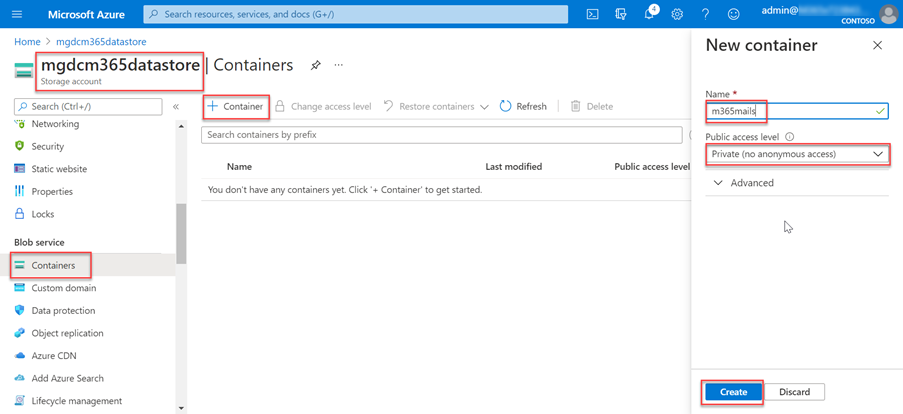
Registrar seu aplicativo Microsoft Entra com o Microsoft Graph Data Connect
A primeira seção nesta etapa é para usuários que concluíram o fluxo de consentimento novo e atualizado para configurar o pipeline. Ele descreve como registrar e aprovar um aplicativo Microsoft Entra com o Microsoft Graph Data Connect (Data Connect). Como pré-requisito, o Data Connect deve ser habilitado em seu locatário. Recomendamos criar um aplicativo Microsoft Entra e um recurso de destino de armazenamento.
A segunda seção aborda solicitações de aplicativo e destina-se a usuários que se envolvem com nosso antigo processo de consentimento envolvendo o Pam (Privileged Access Management). A primeira guia fornece instruções para aprovar ou negar uma solicitação no centro de administração, enquanto a segunda guia oferece as mesmas diretrizes por meio de um script do PowerShell.
Observação
Se você estiver seguindo as etapas pam, sugerimos revisitar esta etapa depois de configurar seu pipeline de Azure Synapse ou Factory na próxima etapa.
Registrar seu aplicativo no Microsoft Graph Data Connect
Como pré-requisito, habilite o Data Connect em seu locatário. É útil ter um recurso de destino de Microsoft Entra aplicativo e armazenamento criado; você também pode configurá-los usando o assistente. O processo de registro do aplicativo no Data Connect envolve o uso de um assistente com três guias: informações de registro, conjuntos de dados e Revisão + criar.
Fornecer detalhes na guia Informações de registro
Acesse o Microsoft Graph Data Connect no portal do Azure. Você pode encontrá-lo por meio da barra de pesquisa no portal do Azure
Escolha Adicionar ou Adicionar um novo aplicativo.
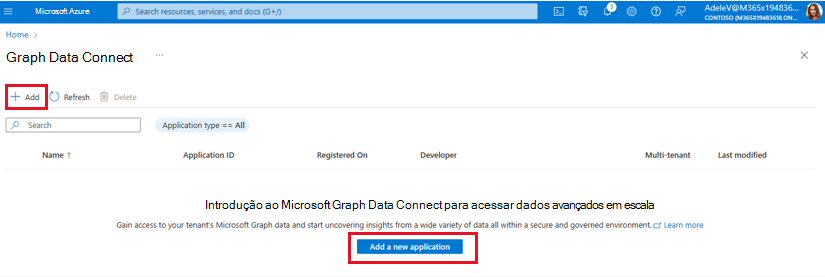
Siga o assistente Adicionar para fornecer os detalhes do projeto para registro. Depois de concluir os campos necessários, escolha Avançar: Conjuntos de dados >
- Assinatura: Selecione uma assinatura para filtrar as próximas seleções:
- Grupo de Recursos: Selecione o grupo de recursos que você criou anteriormente.
- Tipo de destino: Selecione Conta de armazenamento do Azure.
- Conta de armazenamento: Selecione a conta de armazenamento que você criou anteriormente.
- Uri da conta de armazenamento: Selecione a opção com .blob.core.windows.net
- ID do aplicativo: Selecione um locatário Microsoft Entra existente ou crie um novo.
- Descrição: Digite Meu primeiro aplicativo.
- Tipo de publicação: Escolha Locatário Único.
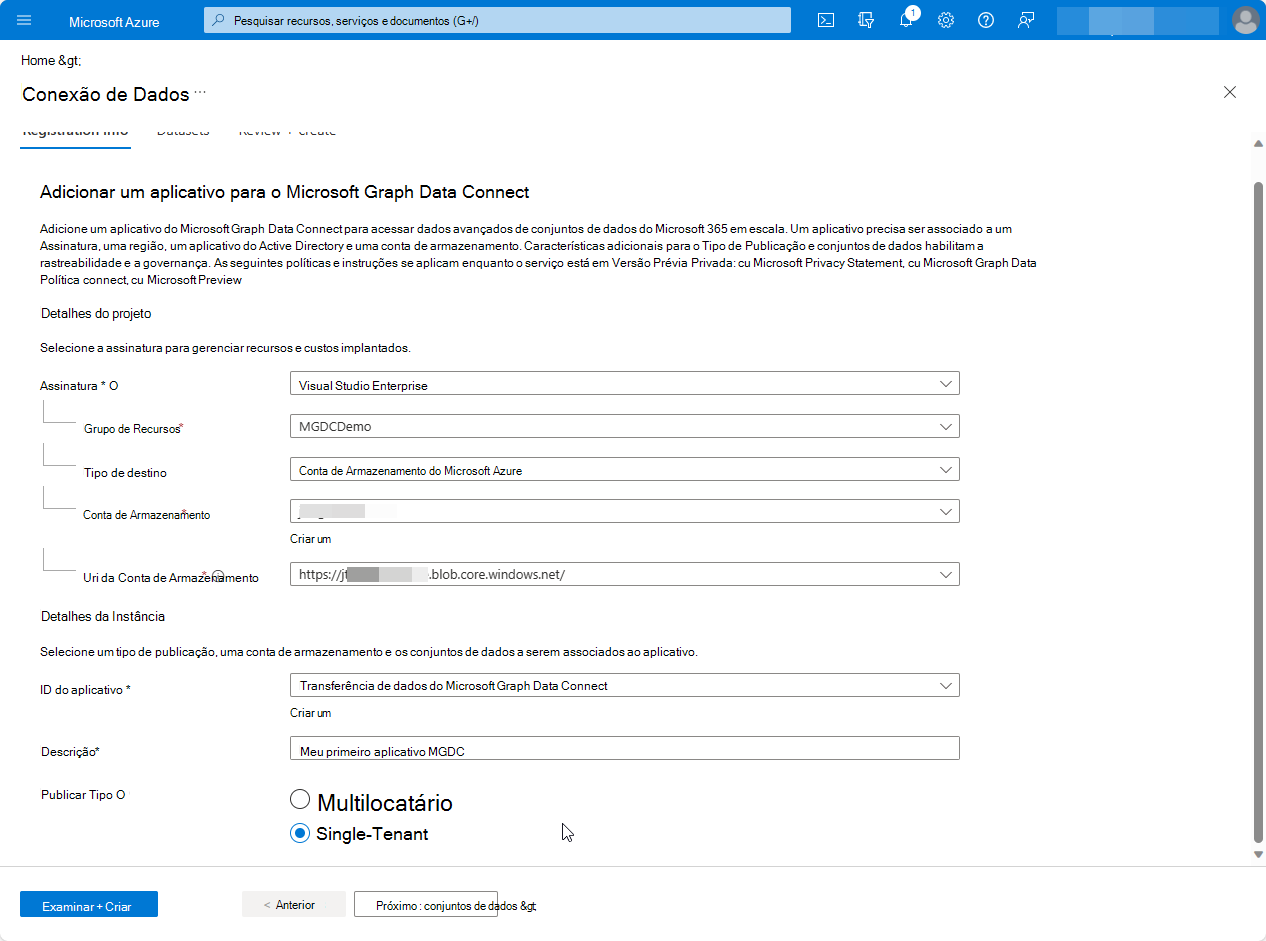
- Assinatura: Selecione uma assinatura para filtrar as próximas seleções:
Selecione conjunto de dados e detalhes para o aplicativo
Especifique os conjuntos de dados que o registro do aplicativo precisa consultar. Para saber mais sobre conjuntos de dados, confira Conjuntos de dados, regiões e coletores com suporte do Microsoft Graph Data Connect. Selecione Próximo: Conjuntos de dados >.
Selecione
BasicDataSet_v0.Message_v1na lista suspensa Conjunto de dados e, na lista suspensa Colunas , escolhaAll. Na nova linha, selecioneBasicDataSet_v1na lista suspensa Conjunto de dados e, na lista suspensa Colunas , escolhaAll.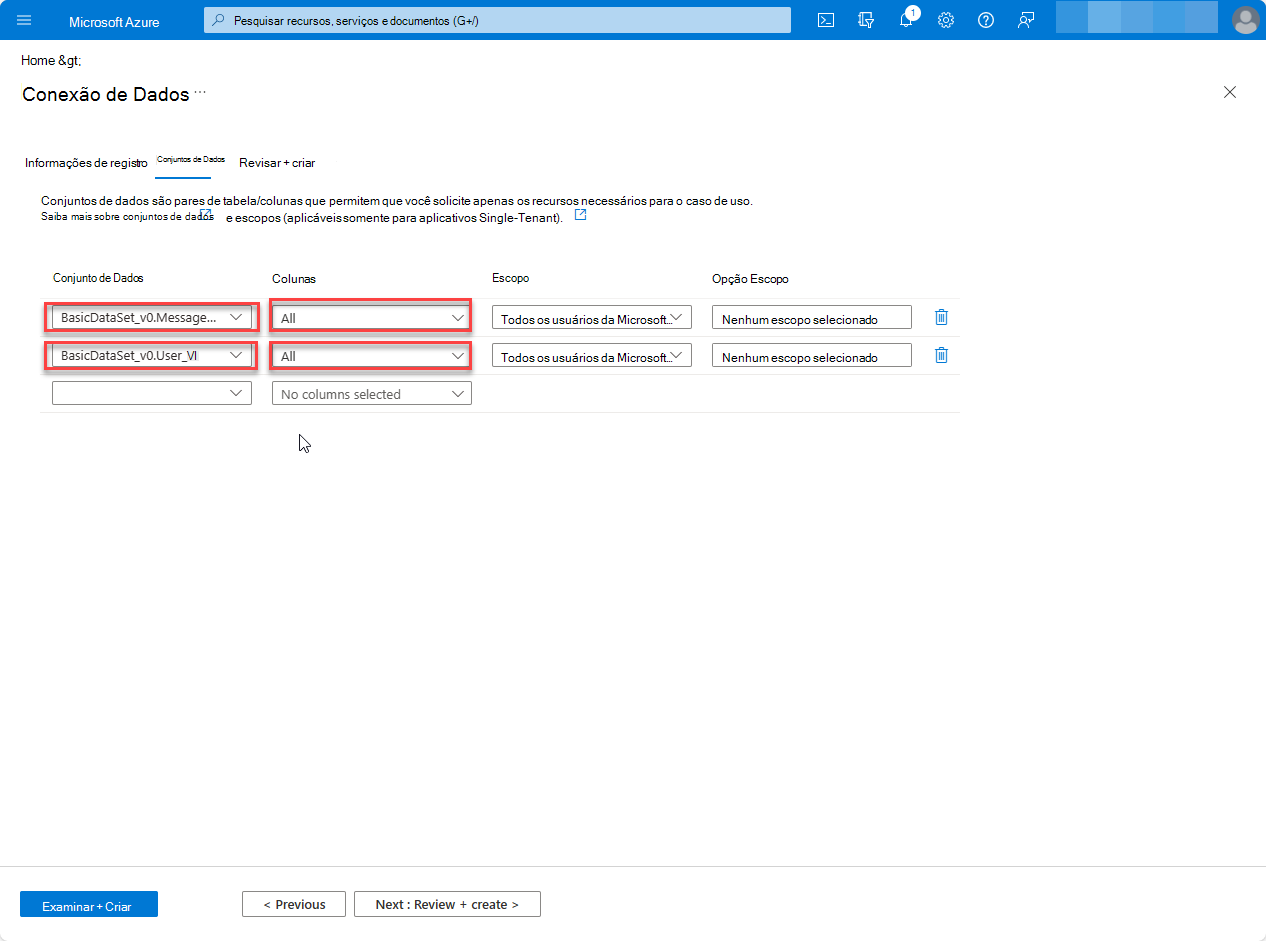
Examinar e criar
Escolha Examinar + Criar e, em seguida, Criar.
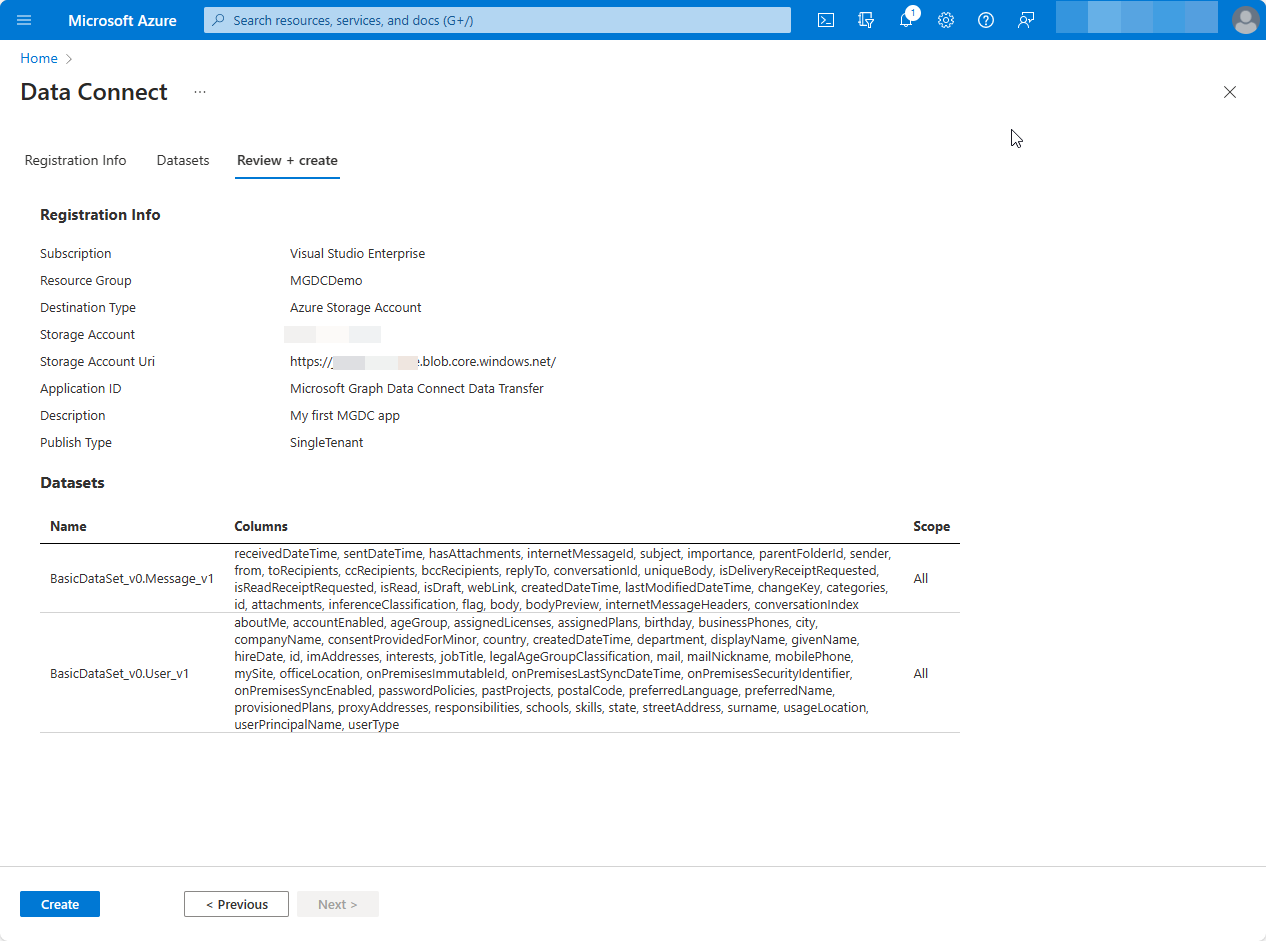
Se todos os campos necessários forem fornecidos, o registro do aplicativo será exibido na página de destino.
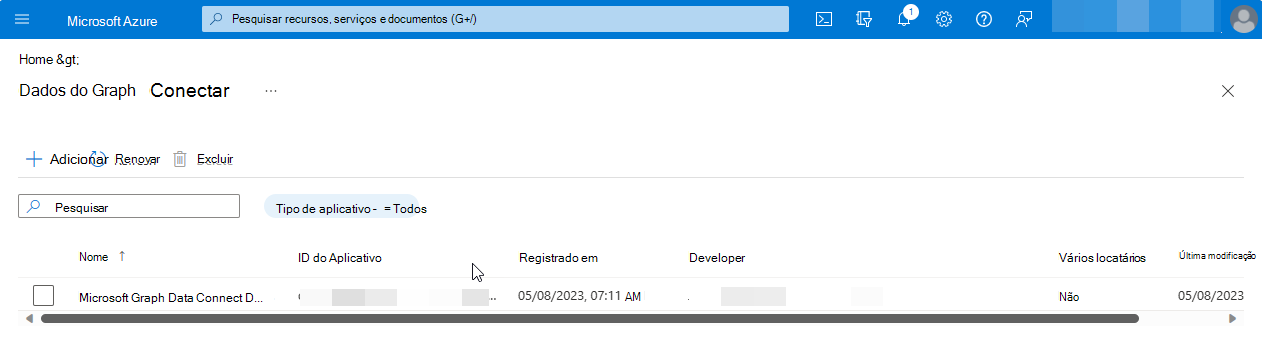
Aprovar seu aplicativo para o Microsoft Graph Data Connect
- Abra uma nova janela do navegador no modo privado, acesse seu Centro de administração do Microsoft 365 e entre com o usuário administrador.
Observação
Se você não estiver em sua conta de administrador , haverá um erro com a aprovação. Você não pode auto-aprovar seus aplicativos.
No painel de navegação à esquerda, selecione Configurações > Configurações De organização. Talvez você precise escolher Mostrar tudo antes de poder exibir Configurações.
Alterne para a guia Segurança & privacidade e selecione Aplicativos do Microsoft Graph Data Connect.
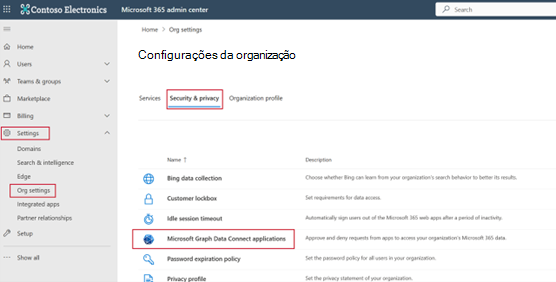
No portal de aplicativos do Microsoft Graph Data Connect, localize o aplicativo que você registrou anteriormente com o Data Connect. Ele deve ter um status de pré-consentimento na tabela de resumo do aplicativo.
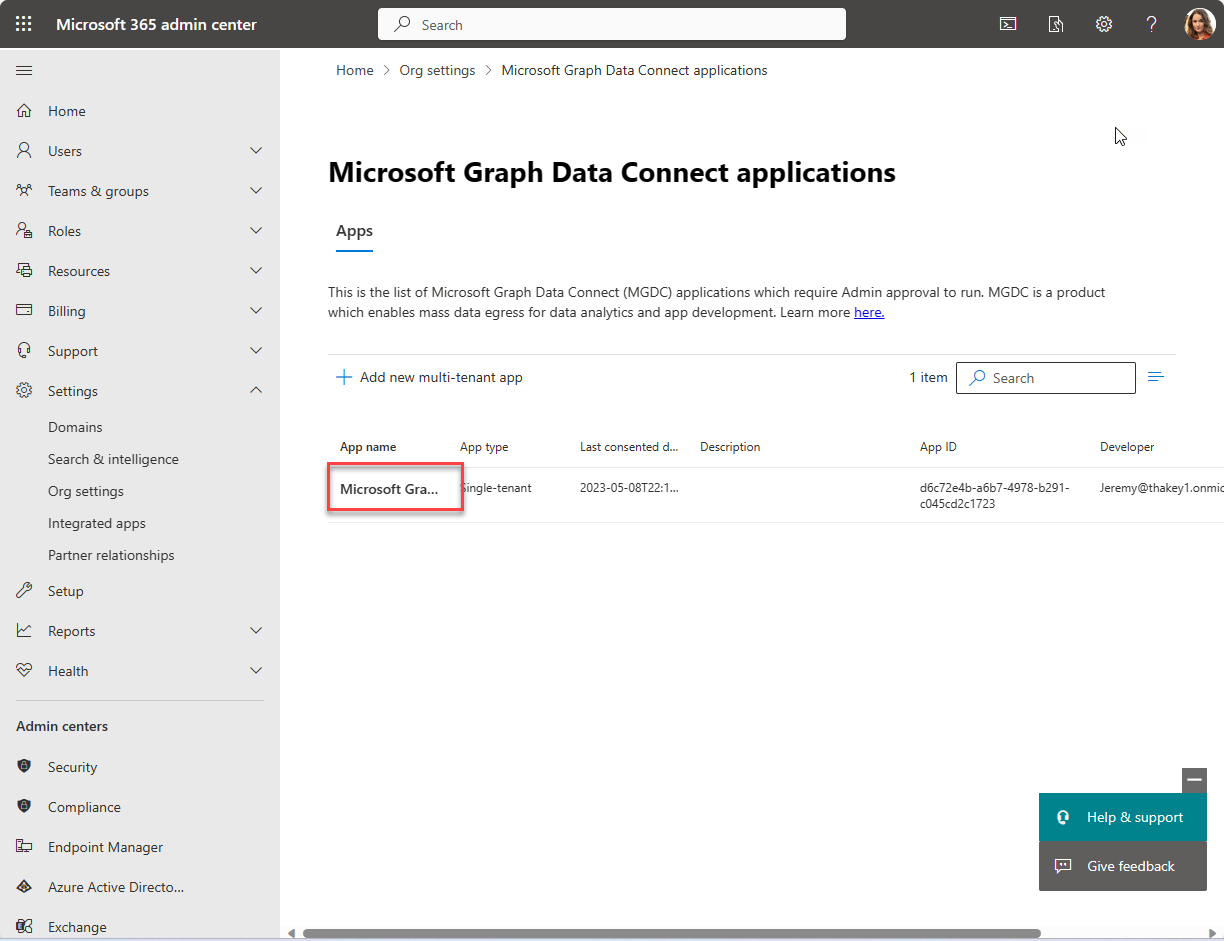
Selecione seu aplicativo para abrir a exibição de detalhes do aplicativo. Prossiga pelo assistente escolhendo Avançar duas vezes para examinar os dois conjuntos de dados.
Na etapa final, escolha Aprovar para consentir com seu aplicativo registrado acessando os dados especificados.
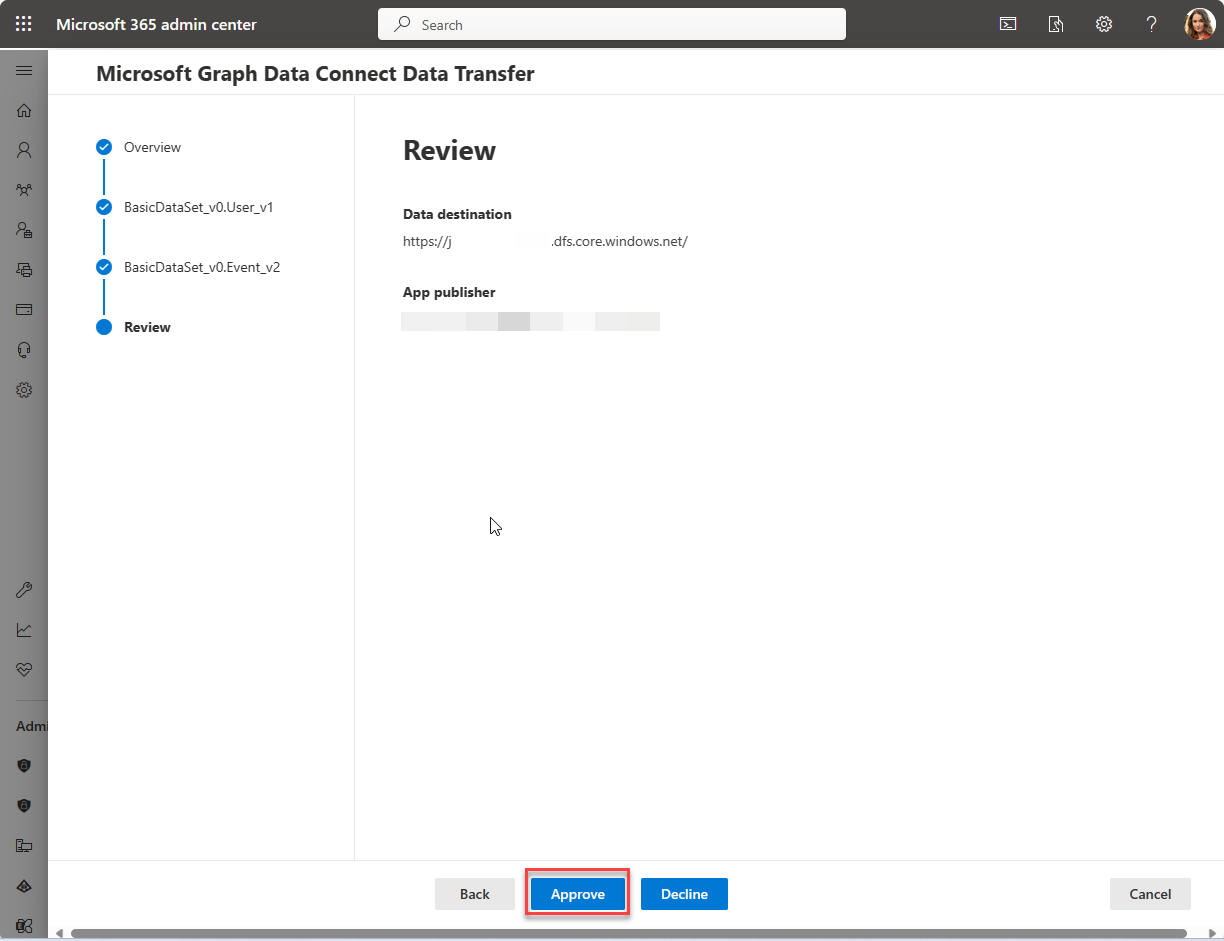
Aprove os recargas da tabela de resumo do aplicativo com seu aplicativo listado com o status Aprovado.
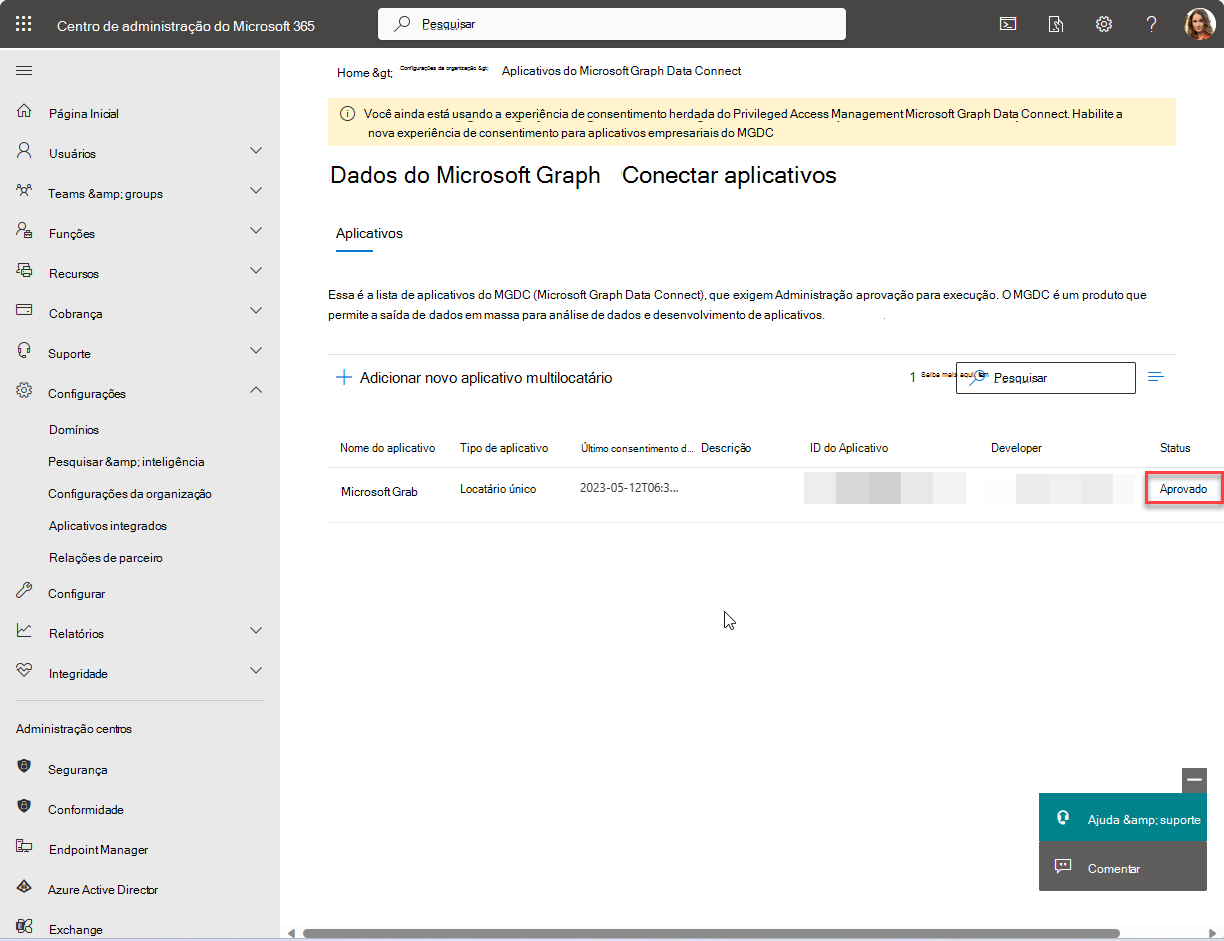
Diretrizes do PAM (Privileged Access Management)
Se você estiver seguindo as etapas pam, retorne a esta seção depois de configurar seu pipeline Azure Synapse ou Factory na próxima etapa.
Um administrador do Microsoft 365 pode aprovar ou negar solicitações de consentimento por meio do Centro de administração do Microsoft 365 ou programaticamente usando o PowerShell.
Quando um desenvolvedor dispara um pipeline, ele inicia uma solicitação PAM (gerenciamento de acesso privilegiado). Essa solicitação está associada à conta de usuário que possui a entidade de serviço usada pelo pipeline. No entanto, as auto-aprovações não são permitidas mesmo que a conta pertença ao grupo aprovador designado.
A tentativa de auto-aprovação resultará em uma mensagem de erro no portal do PAM: "O solicitante e o aprovador são os mesmos. A auto-aprovação não é permitida.". Durante o desenvolvimento, verifique se você tem uma conta separada além do administrador, que pode aprovar as solicitações. O enviador e o aprovador devem ter contas de Exchange Online ativas.
Abra um navegador e vá para seu Centro de administração do Microsoft 365.
Para aprovar ou negar solicitações de consentimento, acesse Acesso Privilegiado.
Selecione uma solicitação de acesso de dados pendente.
Em Solicitação de Acesso a Dados, clique em Aprovar.
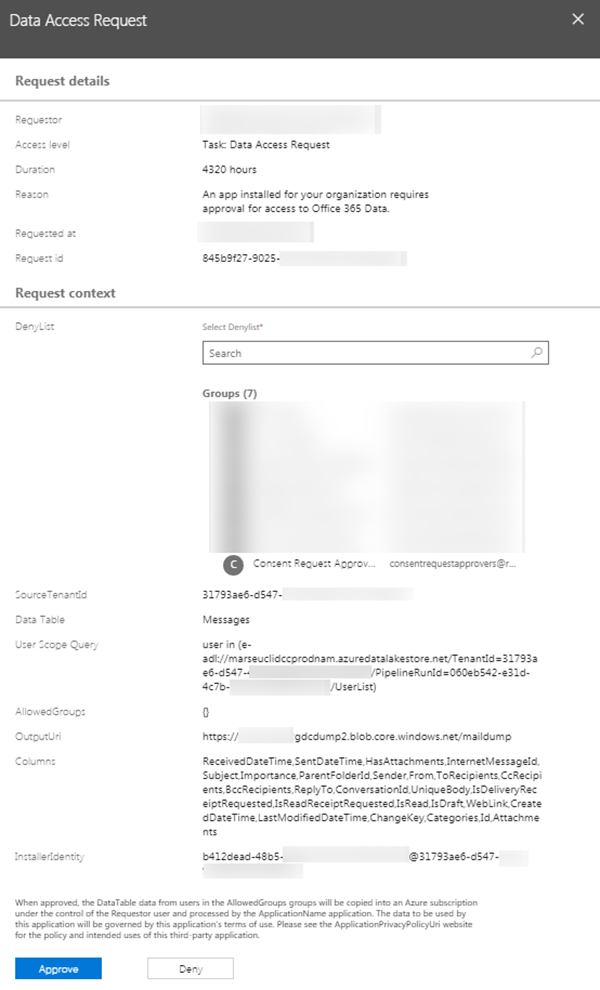
Após um momento, você poderá exibir a página status para a atualização de atividade, o que indicará que ela está atualmente no processo de extração de dados.
O processo de extração de dados pode levar algum tempo, dependendo do tamanho do locatário do Microsoft 365.
Verificar dados extraídos do Microsoft 365 para Armazenamento de Blobs do Azure
Abra um navegador e vá para o portal do Azure.
Entre usando uma conta com direitos de Administrador Global para seus locatários do Microsoft Entra e do Microsoft 365.
Na lista recente de recursos, selecione a conta de Armazenamento do Azure que você criou anteriormente neste tutorial.
Escolha Navegador de armazenamento no menu de navegação da barra lateral e escolha Contêineres de Blob. Selecione o contêiner específico que você criou neste tutorial, que você configurou como o destino dos dados extraídos no pipeline Azure Data Factory. Agora você deve poder exibir os dados armazenados nesse contêiner.
Configurar o recurso do Azure com Azure Synapse ou Azure Data Factory
Este exercício descreve como configurar seus recursos do Azure e conectar o Microsoft Graph Data Connect (Data Connect) a ele. Nesta etapa, você pode escolher Azure Synapse ou Azure Data Factory para criar um pipeline para extrair os dados do Microsoft 365 para a conta de Armazenamento do Azure usando o Data Connect.
Recomendamos que você use Azure Synapse porque ele tem mais recursos internos para processamento de dados.
Configurando seus recursos do Azure
Abra um navegador e vá para seu portal do Azure.
Entre no portal usando uma conta com uma função de Administrador de Aplicativos ou Desenvolvedor de Aplicativos . Verifique se você está conectado à sua conta de desenvolvedor que tem privilégios para criar recursos do Azure em sua assinatura.
No painel esquerdo, selecione Criar um recurso.
Localize o tipo de recurso Azure Synapse Analytics, insira os valores a seguir e selecione Criar.
Assinatura: Selecione sua assinatura do Azure.
Grupo de recursos: Selecione o grupo de recursos que você criou anteriormente, mgdc-app-resource.
Região:Selecione uma região do Azure na mesma região que seu locatário do Microsoft 365.
Nome do workspace: m365tostorage
Nome da conta: synapsedatalstorage
Nome do sistema de arquivos: flsynapse
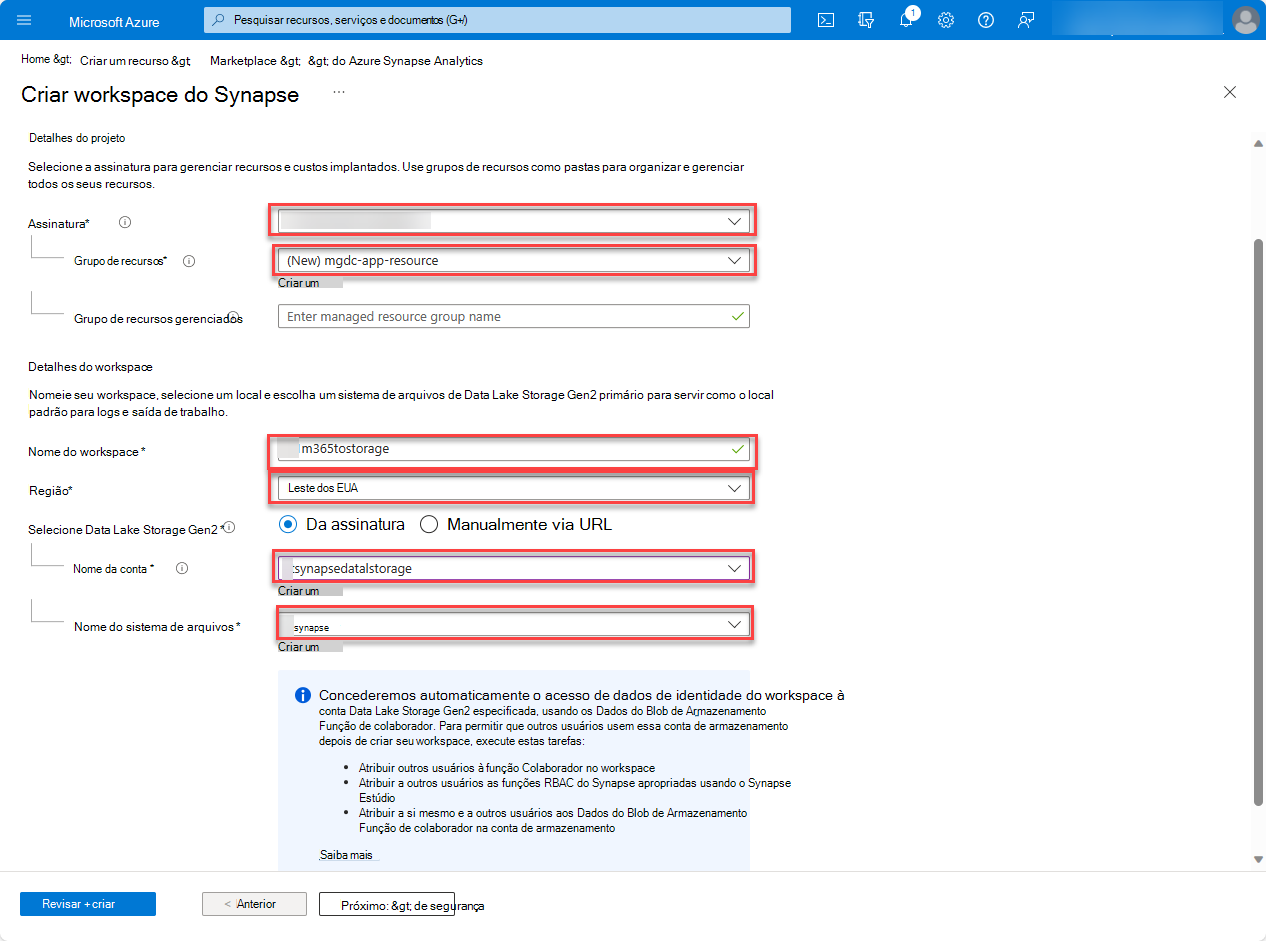
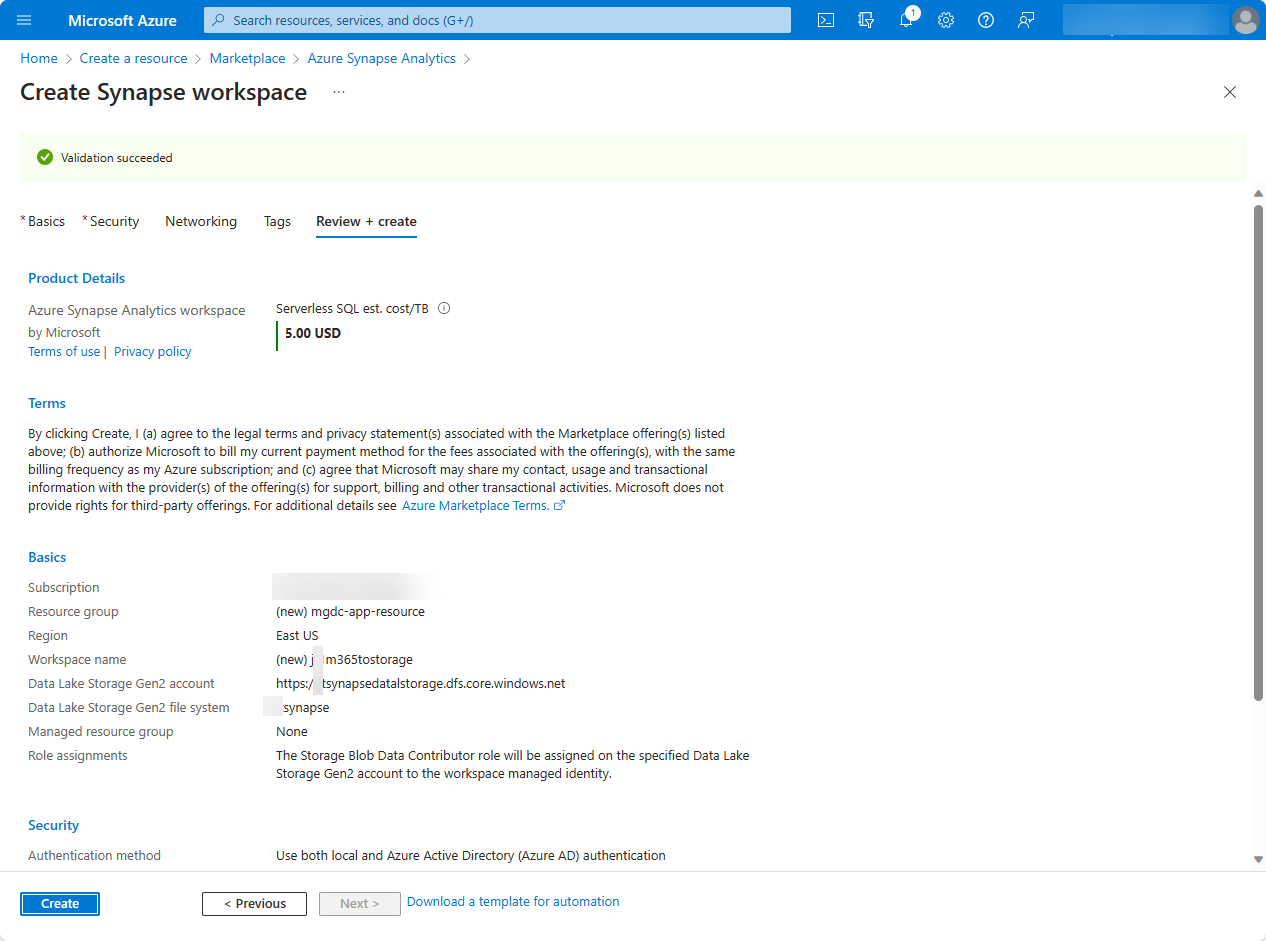
Selecione Ir para o recurso, abra o workspace synapse que você acabou de criar (por exemplo, m365tostorage) e selecione o bloco Abrir Synapse Studio para iniciar o Azure Synapse editor de tela inteira do workspace.
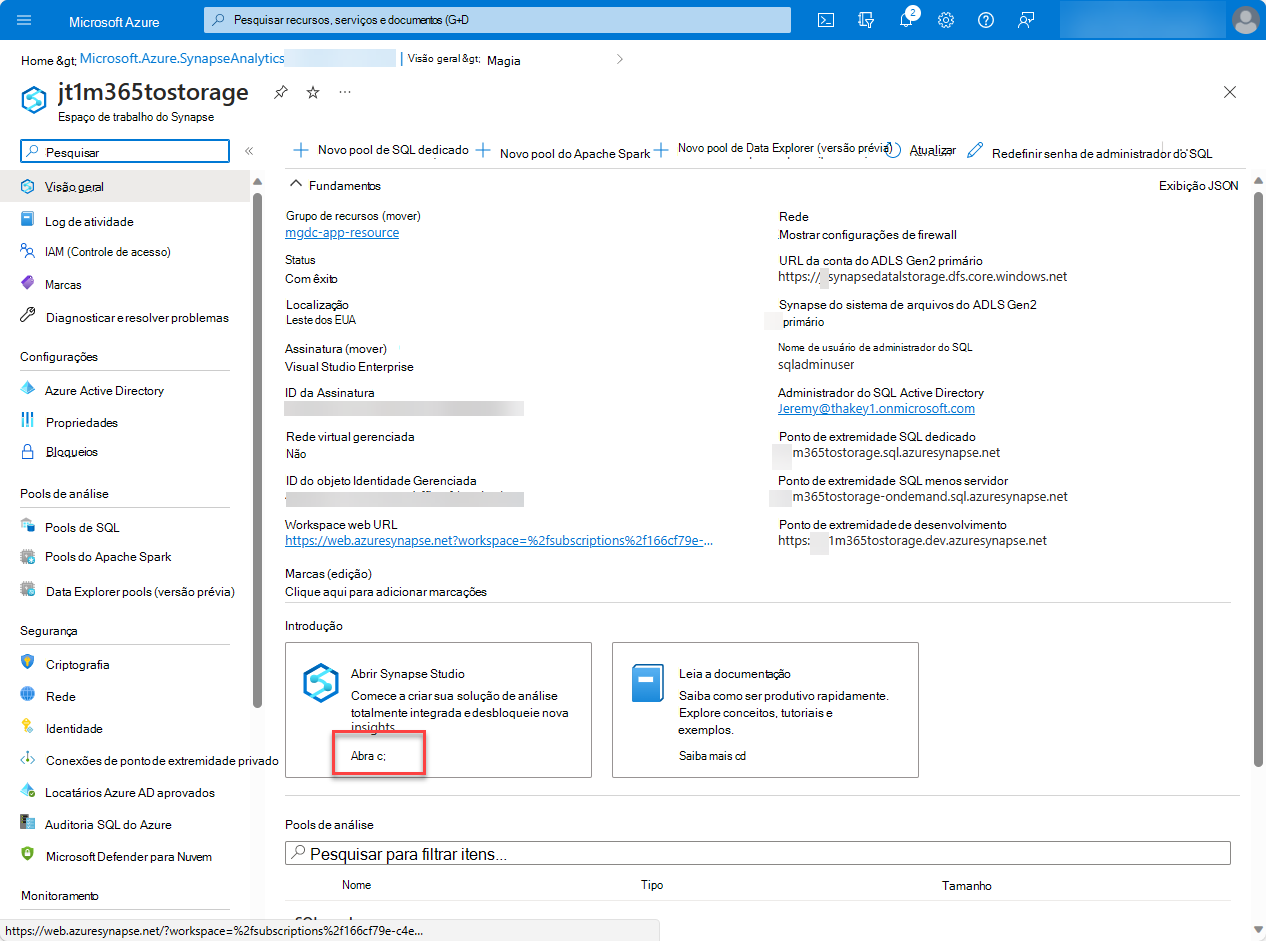
Por padrão, o Azure Synapse Analytics usa um runtime de integração que resolve automaticamente a região. Neste tutorial, recomendamos usar a opção de resolve automática padrão no locatário do desenvolvedor.
Alternar para Gerenciar (ícone da caixa de ferramentas) > Runtimes de > integração Novo.
Selecione Azure, Auto-hospedado e escolha Continuar.
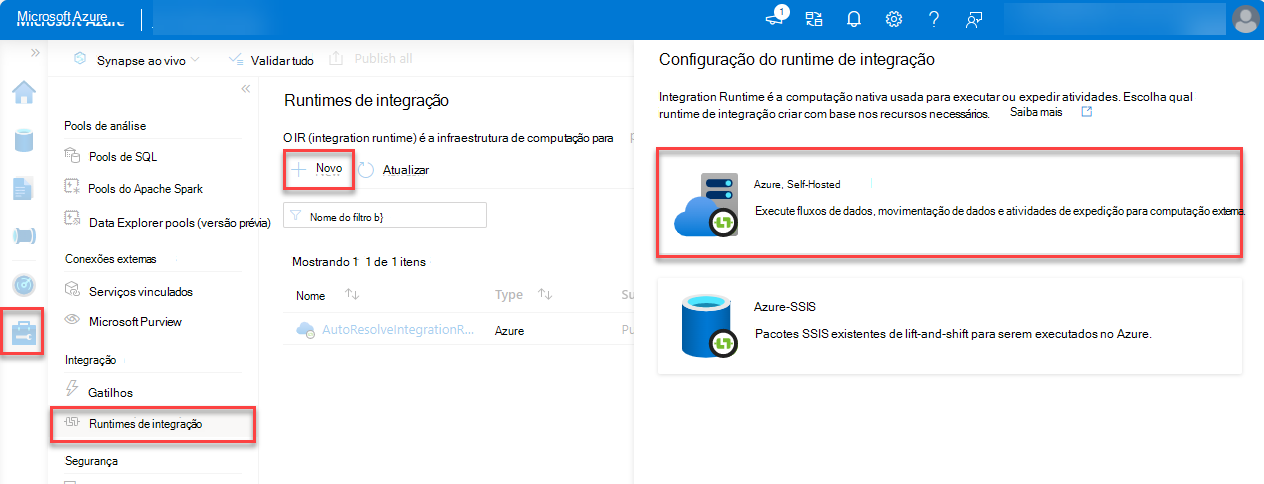
Para o ambiente de rede, selecione Azure e escolha Continuar.
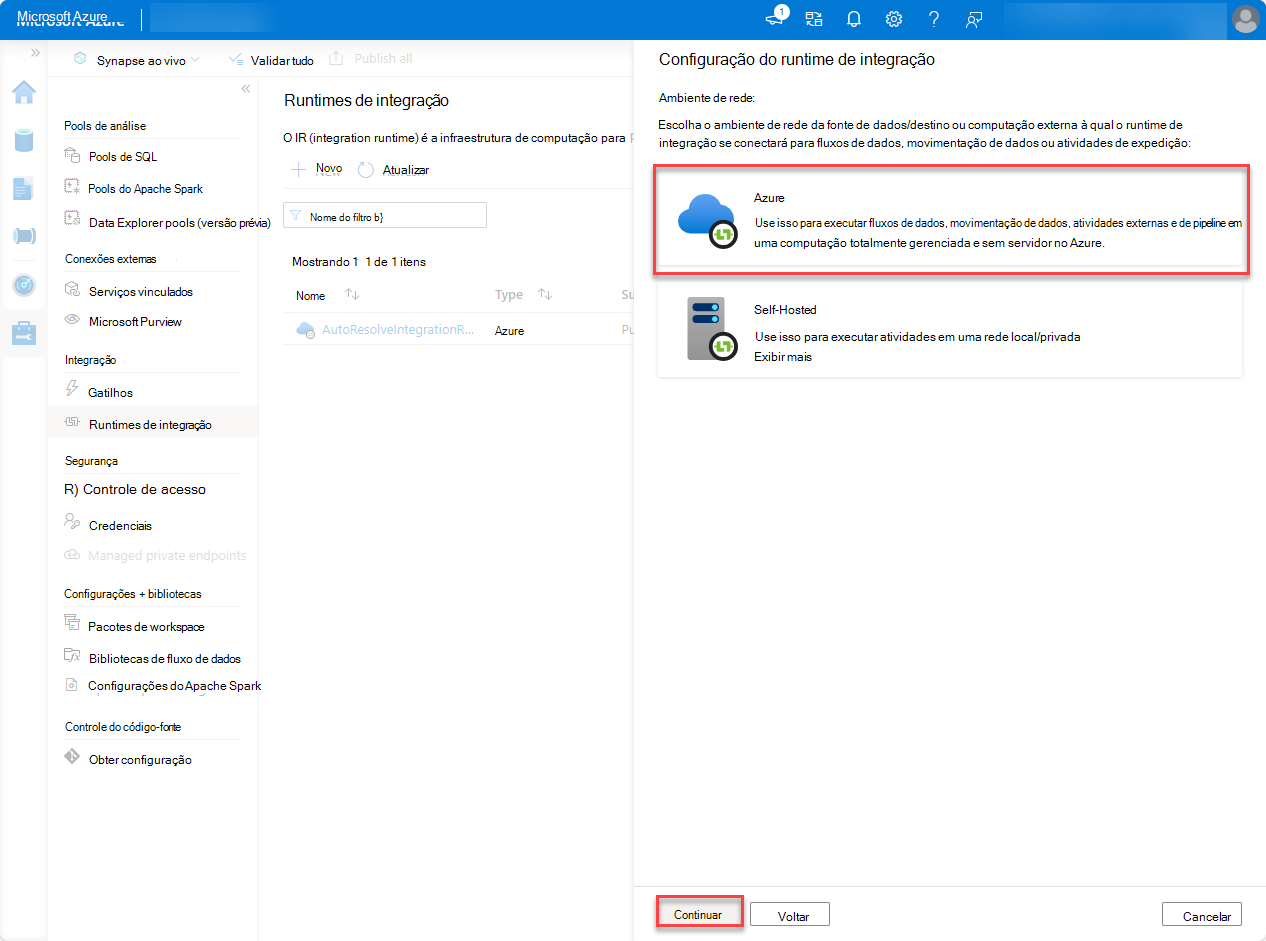
Use os detalhes a seguir para concluir o formulário na tela final e escolha Criar.
- Nome: nome do runtime de integração.
- Região: selecione a região que corresponde à sua região do Microsoft 365.
No painel esquerdo, selecione Integrar (ícone do tubo).
Para criar um novo pipeline, selecione o ícone Plus e escolha Pipeline.
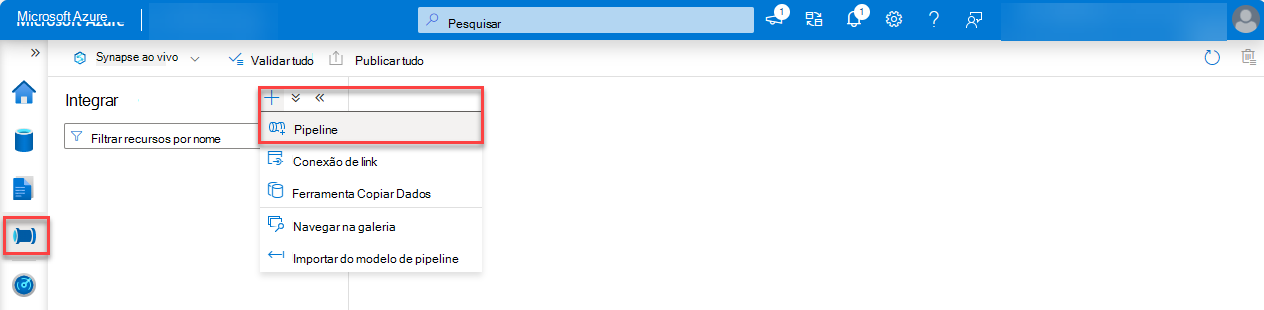
Na caixa de pesquisa, insira Copiar dados e arraste a atividade Copiar dados da seção Mover & transformar na superfície de design.
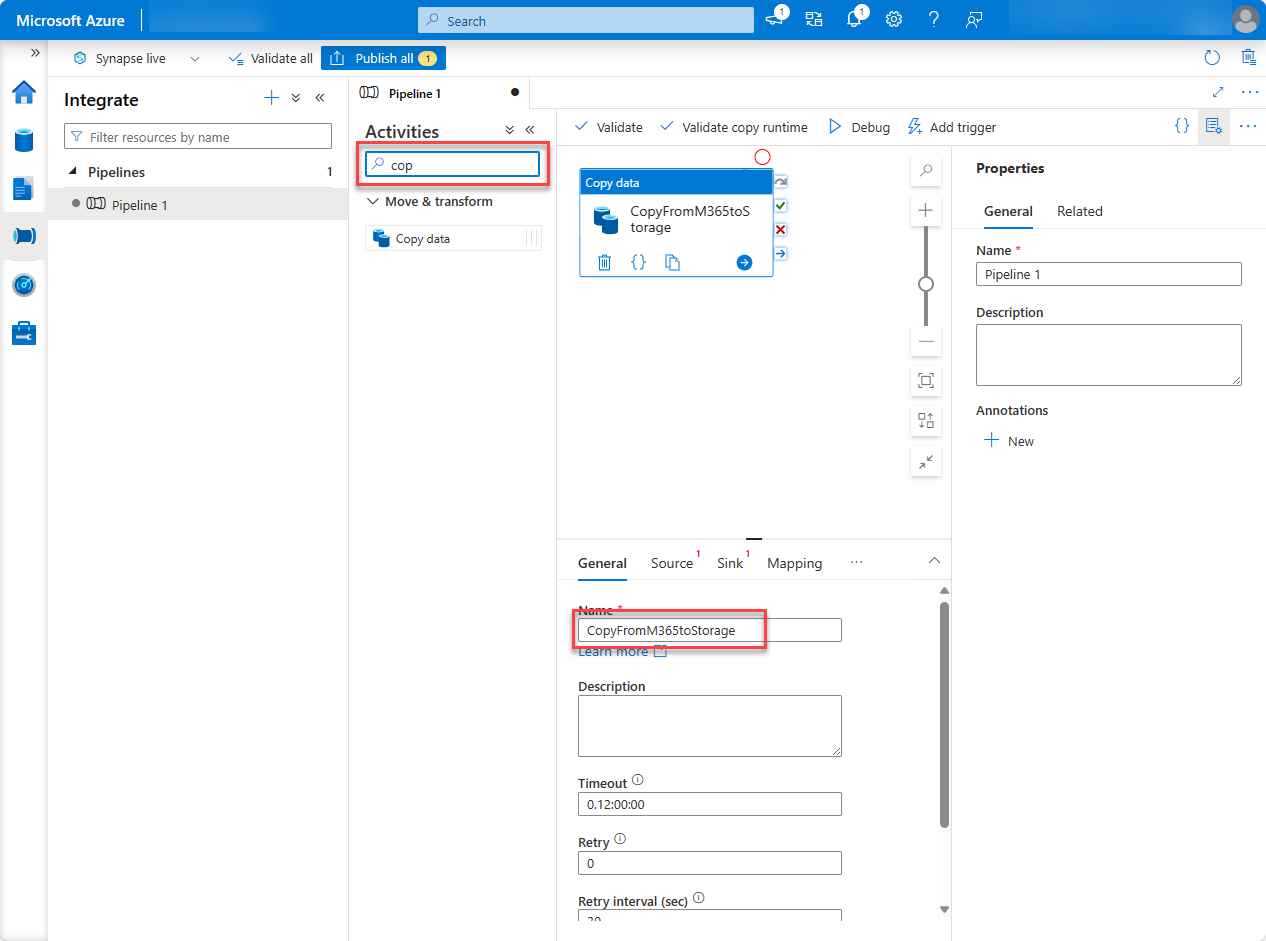
Selecione a atividade no designer.
Selecione a guia Geral e dê-lhe um nome.
- Nome: CopyFromM365toStorage
Selecione a guia Origem e selecione Novo.
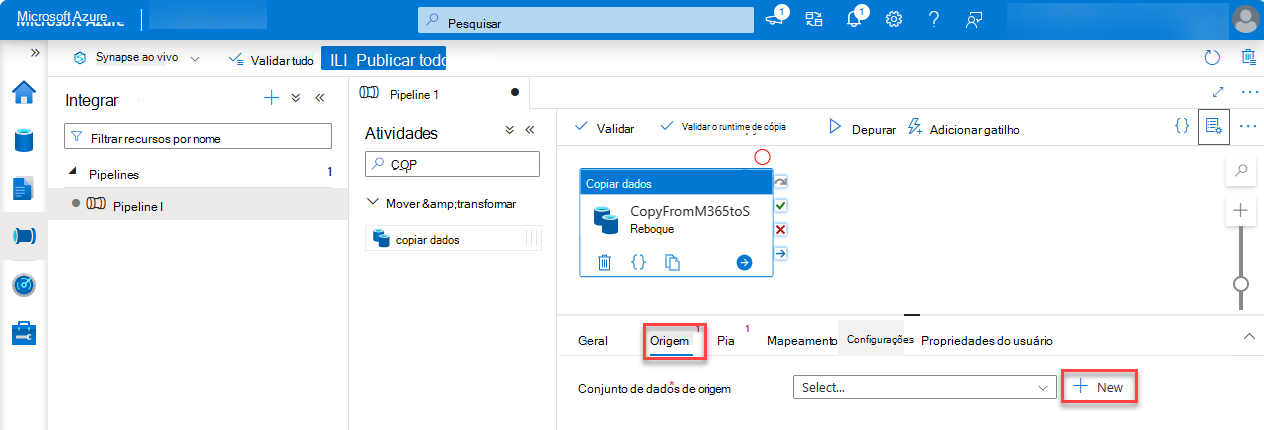
Localize e selecione o conjunto de dados Microsoft 365 (Office 365)e escolha Continuar.
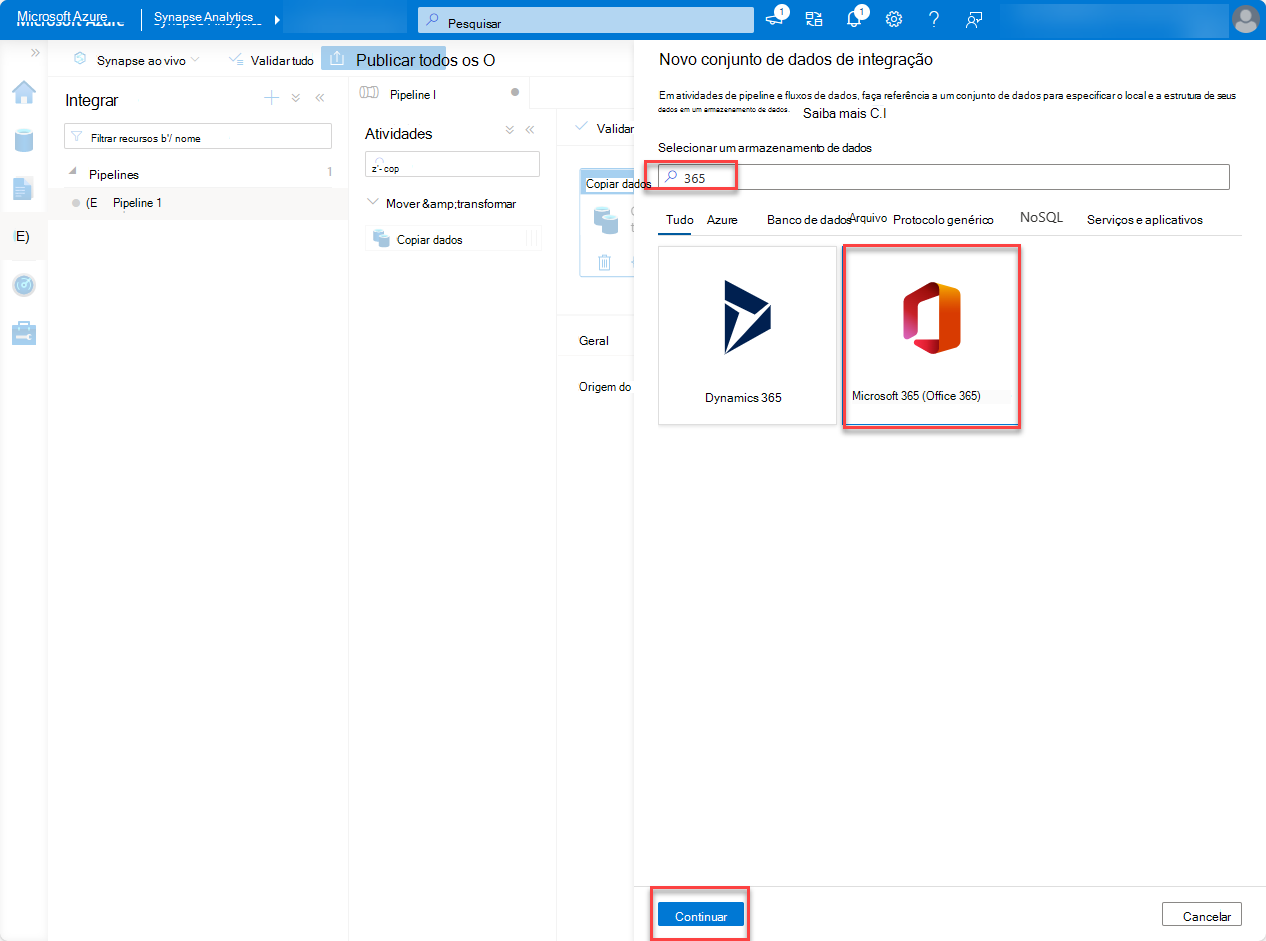
Em Serviço vinculado, escolha Selecionar e escolha +Novo.
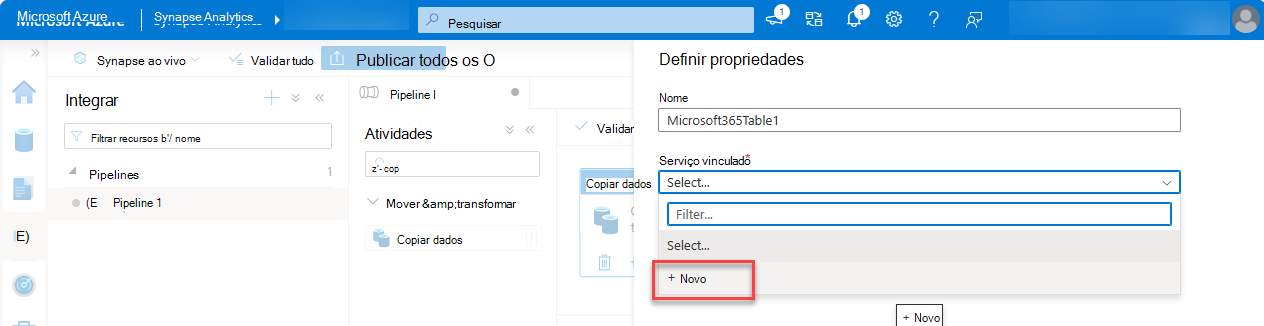
Na caixa de diálogo, na lista suspensa Conectar por meio do runtime de integração, selecione o runtime de integração que você criou, insira a ID do aplicativo e o valor de segredo do cliente do aplicativo Microsoft Entra nos campos de chaveda entidade de serviço e da entidade de serviço, respectivamente, e escolha Criar.
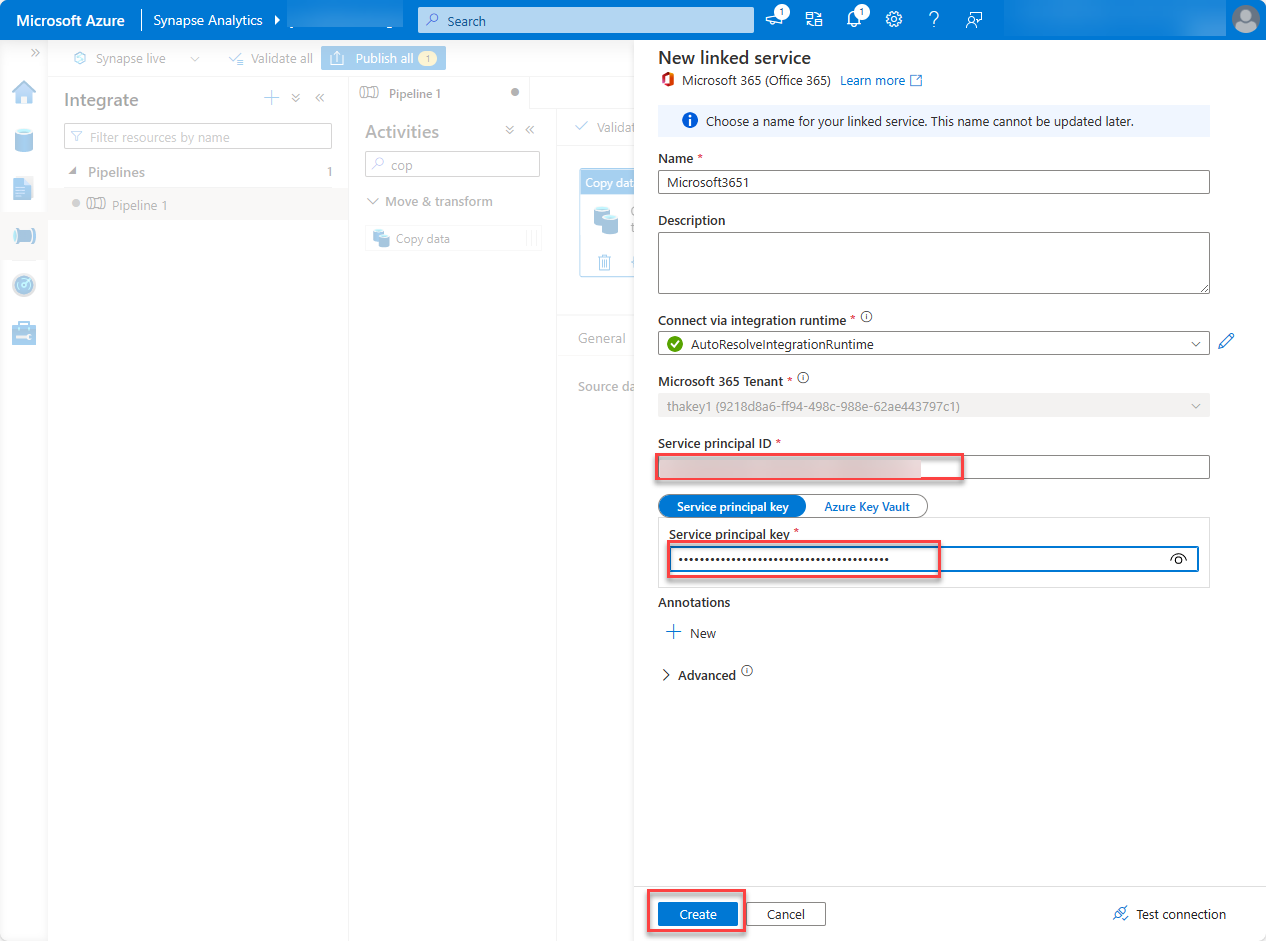
No campo Nome da tabela , selecione BasicDataSet_v0. Message_v1 e escolha OK.
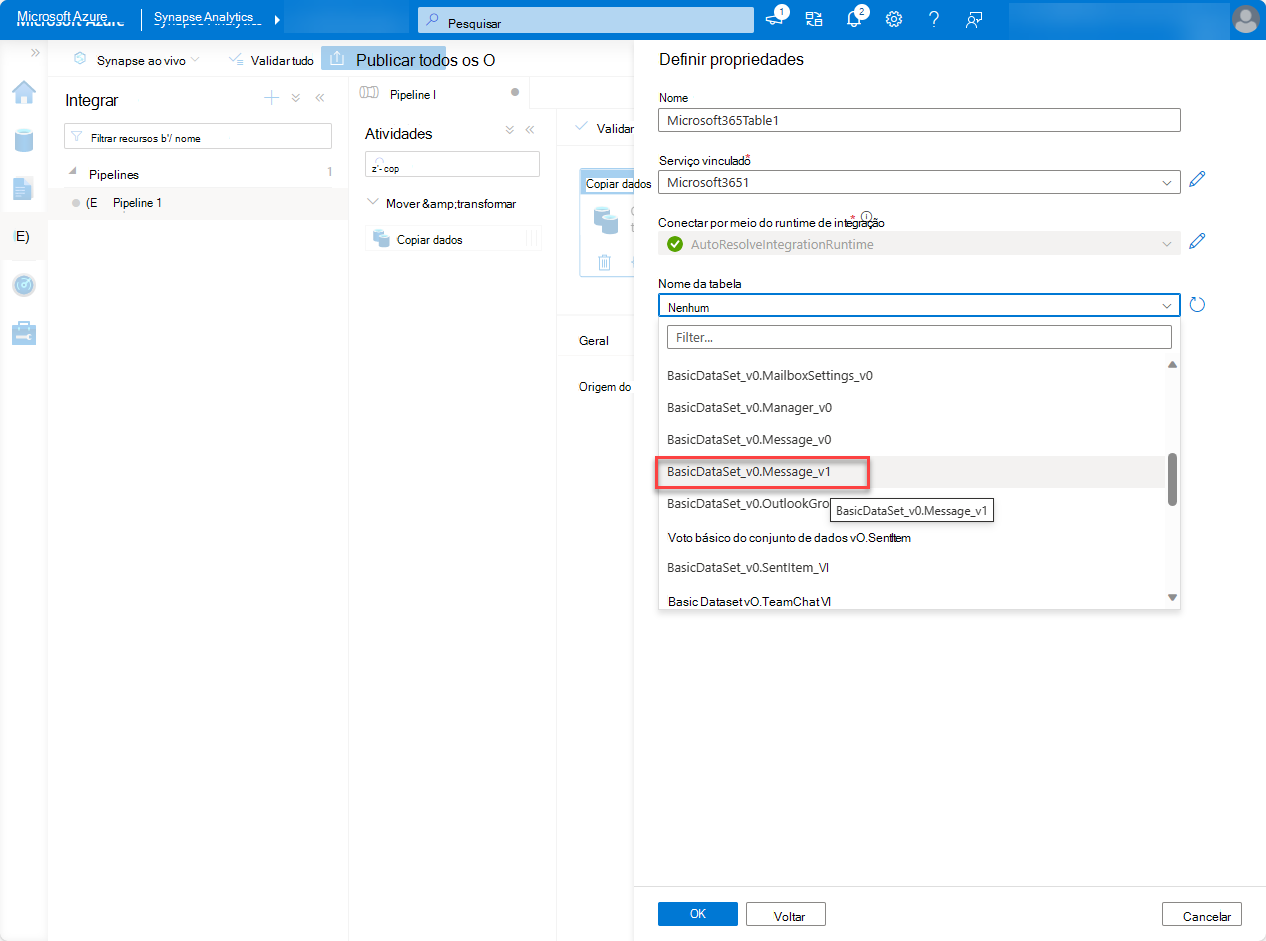
Na guia Origem , localize a seção Filtro de data e use os valores a seguir para configurá-la.
Nome da coluna: CreatedDateTime
Horário de início (UTC): Selecione uma data em algum momento antes da data atual.
Tempo de término (UTC): Selecione a data atual.
Na seção Colunas de saída , selecione Importar esquema.
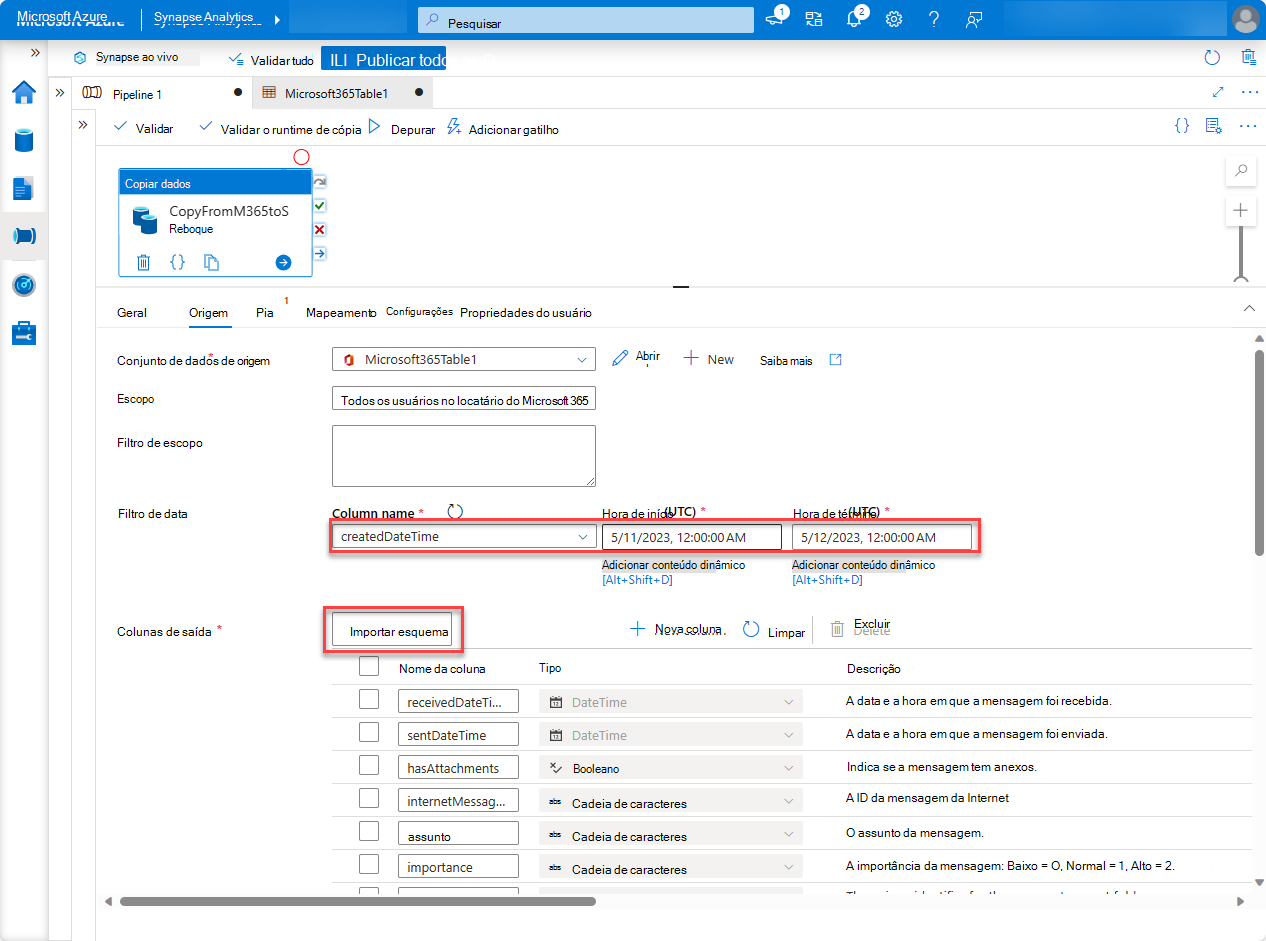
Selecione a guia Coletor. Escolha Novo, selecione Armazenamento de Blobs do Azure e escolha Continuar.
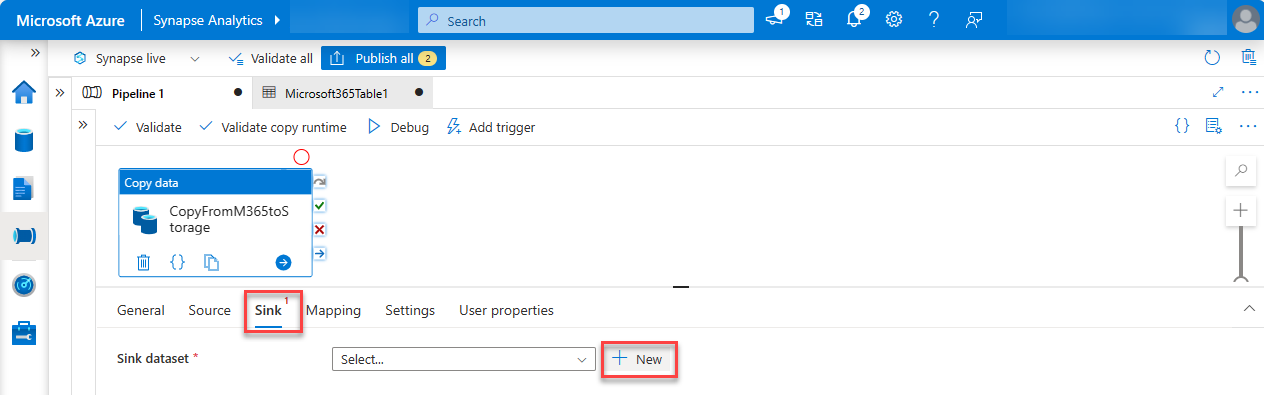
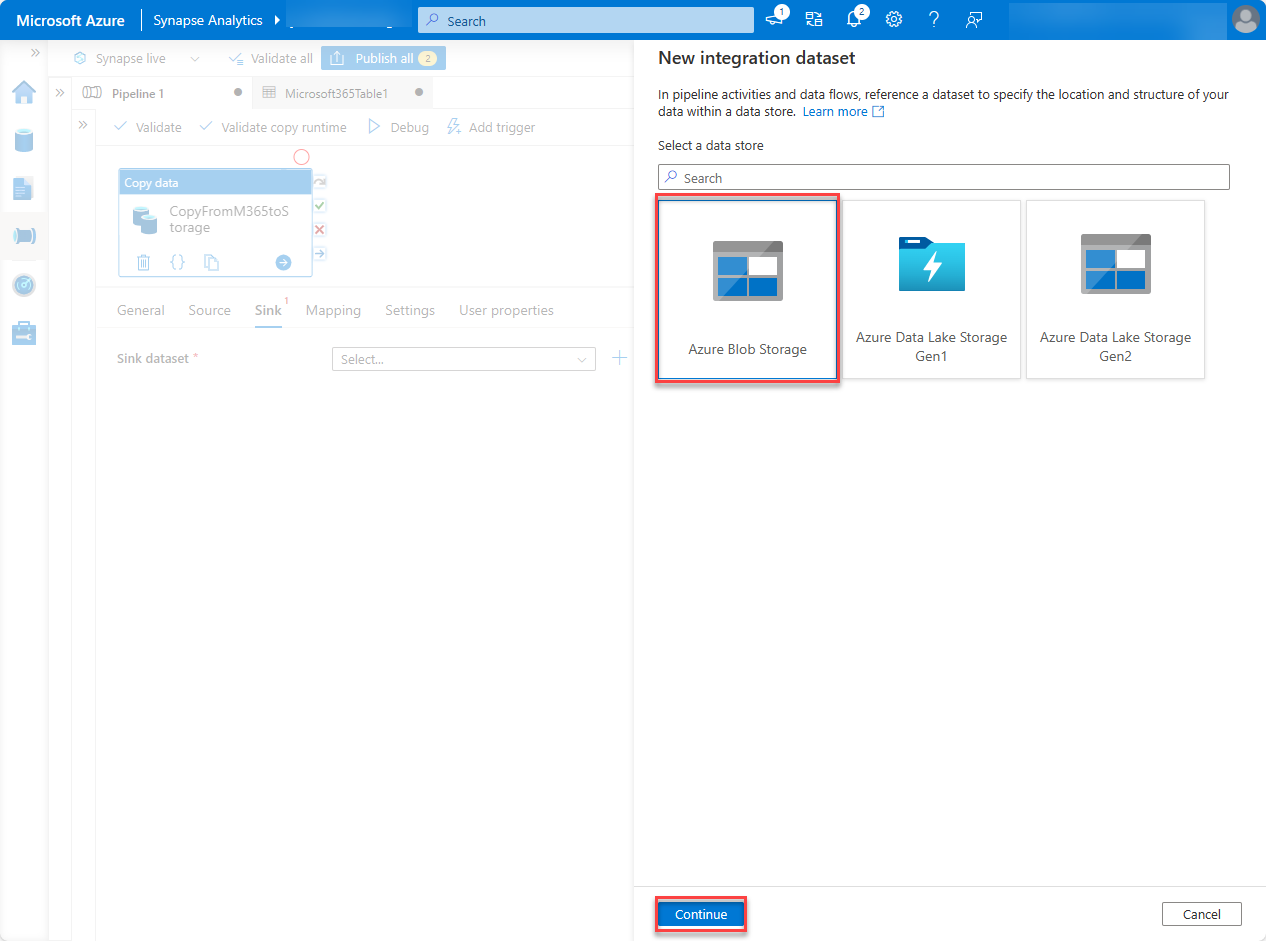
Para o formato dos dados, selecione Binário e escolha Continuar.
Forneça ao conjunto de dados o nome M365JsonFile e siga as próximas etapas para criar um novo serviço vinculado se ele ainda não existir.
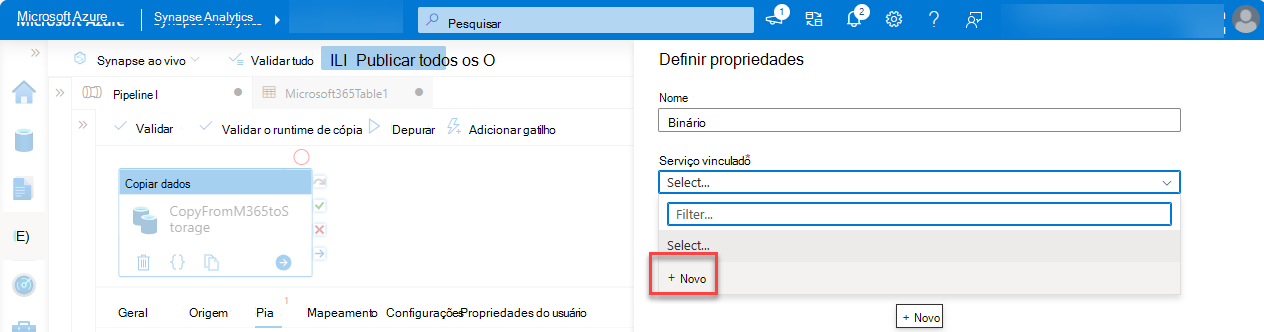
- Em Serviço vinculado, escolha Selecionar e escolha +Novo.
- Na caixa de diálogo, defina os valores a seguir e escolha Criar.
- Tipo de autenticação: Entidade de Serviço
- Assinatura do Azure: Selecione tudo.
- Nome da conta de armazenamento: mgdcm365datastore. Essa é a conta de armazenamento criada anteriormente neste exercício.
- ID da entidade de serviço: Insira a ID do aplicativo Microsoft Entra que você criou.
- Chave da entidade de serviço: Insira a chave de hash do aplicativo Microsoft Entra que você criou.
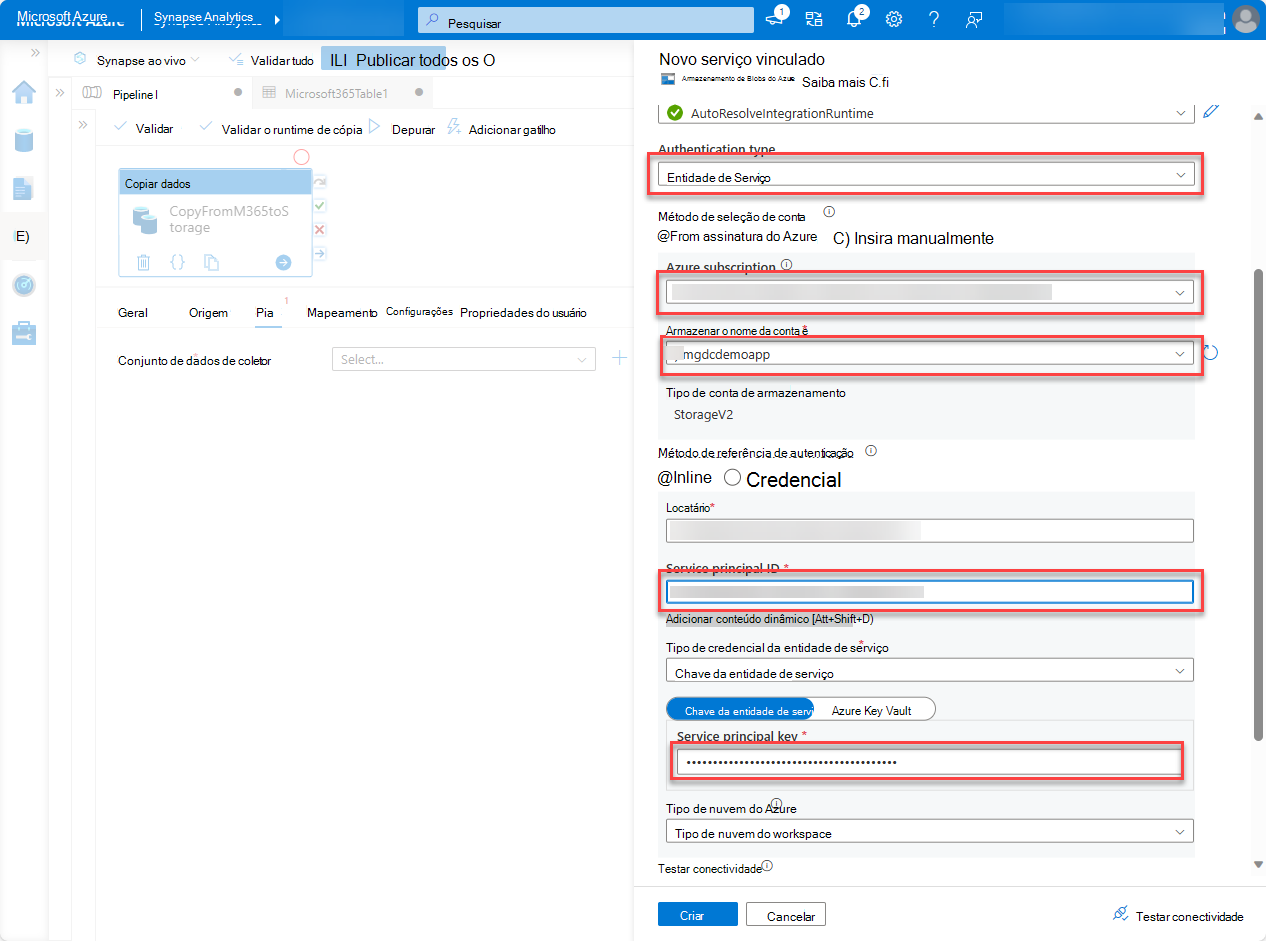
Ao lado do campo Caminho do arquivo , selecione Procurar.
Selecione o nome do contêiner de armazenamento que você criou anteriormente, escolha OK e escolha OK novamente.
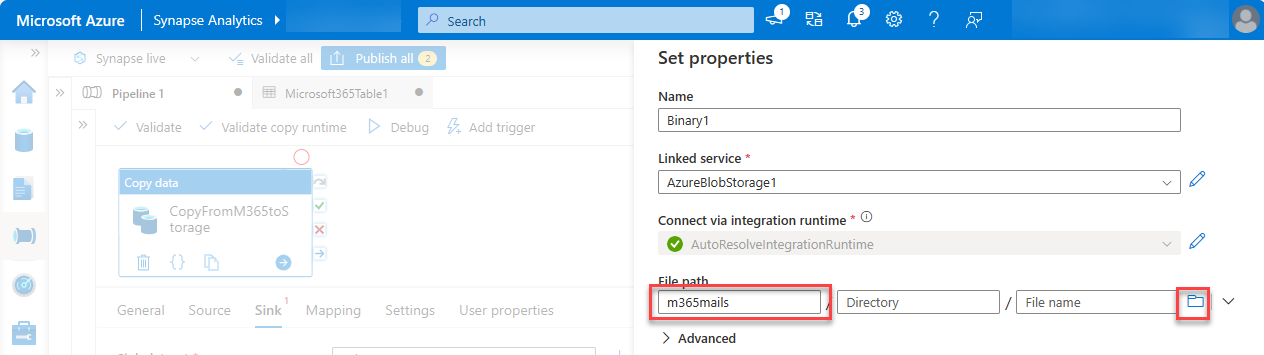
Com o pipeline criado, na parte superior do designer, escolha Validar tudo.
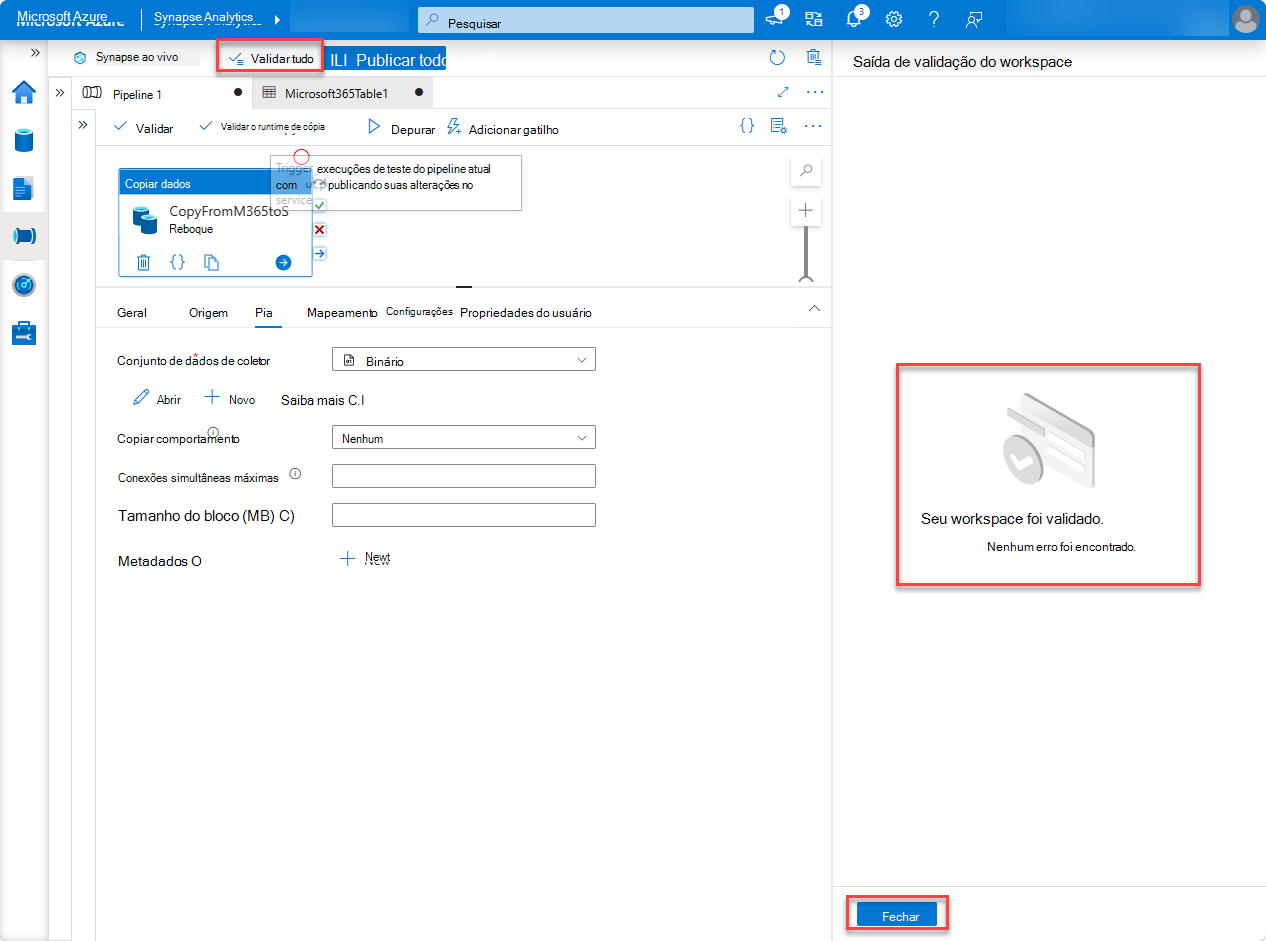
- Depois de validar (e corrigir quaisquer problemas encontrados), na parte superior do designer, escolha Publicar tudo.
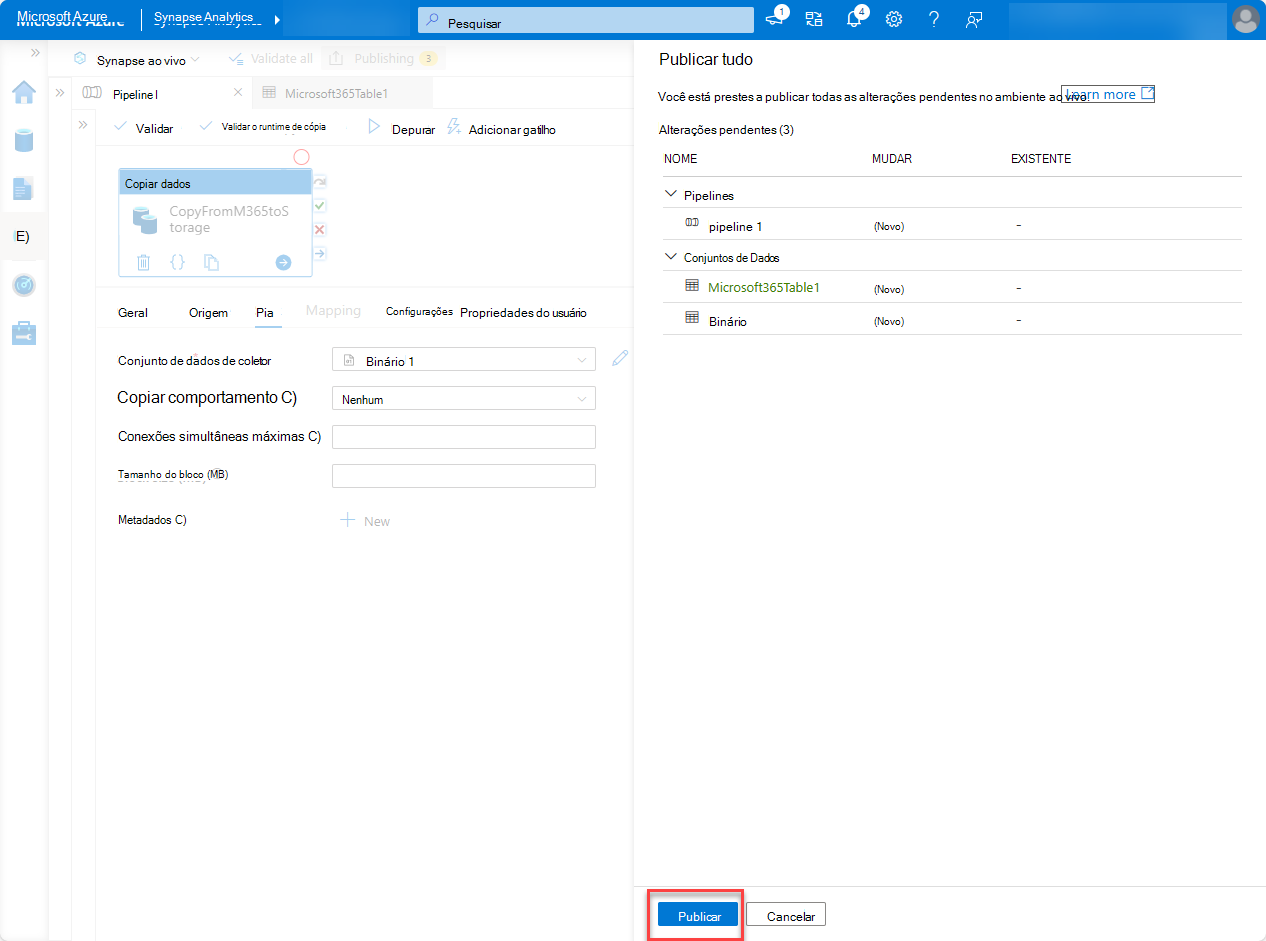
Executar o pipeline do Azure Synapse Analytics
Agora que você criou o pipeline, é hora de executá-lo.
Observação
Pode levar vários minutos para que a solicitação de consentimento apareça, e não é incomum que todo o processo (iniciar, solicitar consentimento e depois de aprovar o consentimento concluindo a execução do pipeline) leve mais de 40 minutos.
No designer do Azure Synapse Analytics, com o pipeline aberto, selecione Adicionar gatilho > Gatilho Agora e escolha OK.
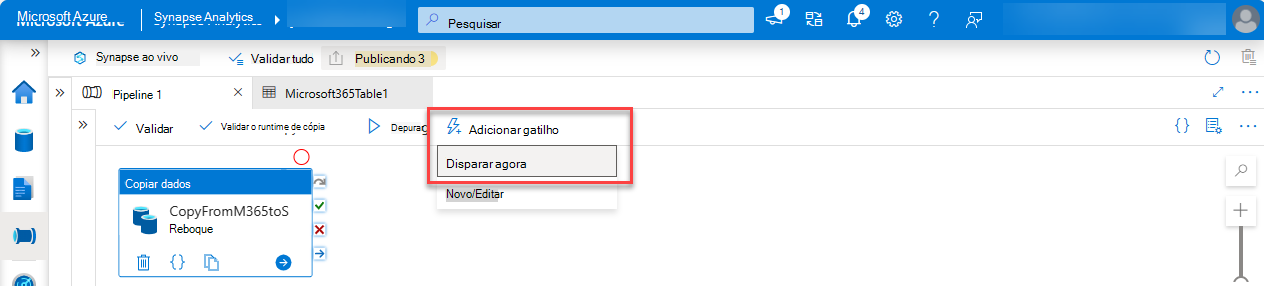
Depois de iniciar o trabalho, no menu barra lateral, selecione Monitorar para exibir os trabalhos em execução atuais.
No painel esquerdo, selecione a guia Execuções de pipeline . Na coluna Nome do Pipeline , selecione o pipeline para exibir as execuções de atividade. Este pipeline será exibido como Em Andamento.
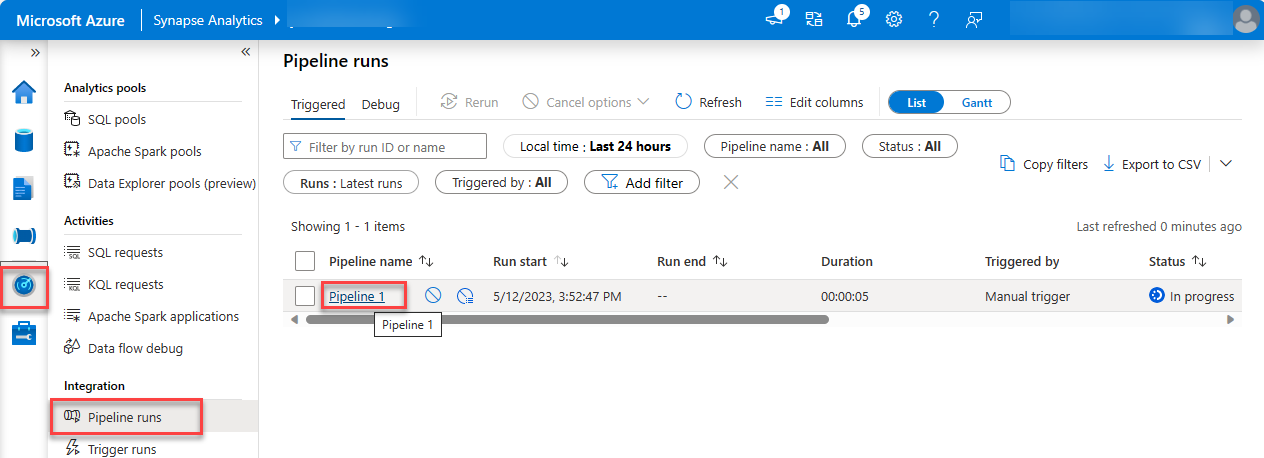
Depois de estar na exibição Execuções de atividade , vá para a seção Execuções de atividade no lado inferior da página.
Passe o mouse sobre o nome da atividade e selecione a opção óculos. Isso abrirá a guia Detalhes .
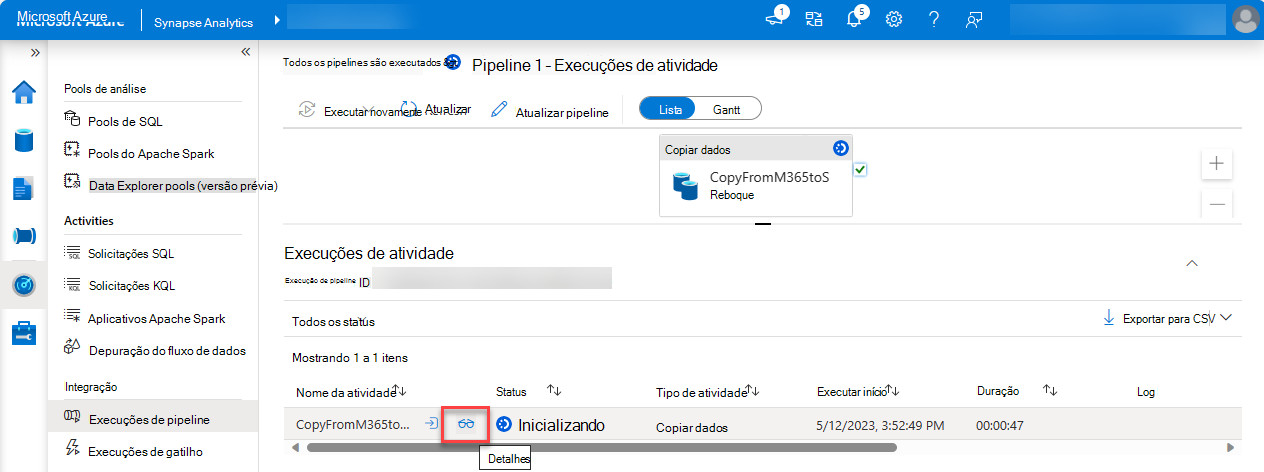
Na tela Detalhes, procure o status da atividade de pipeline, conforme realçado na imagem a seguir. O status deve progredir por meio de Inicialização, Consentimento Pendente, Extração de Dados, Dados Persistentes e Êxito – nenhuma ação adicional necessária de você para isso.
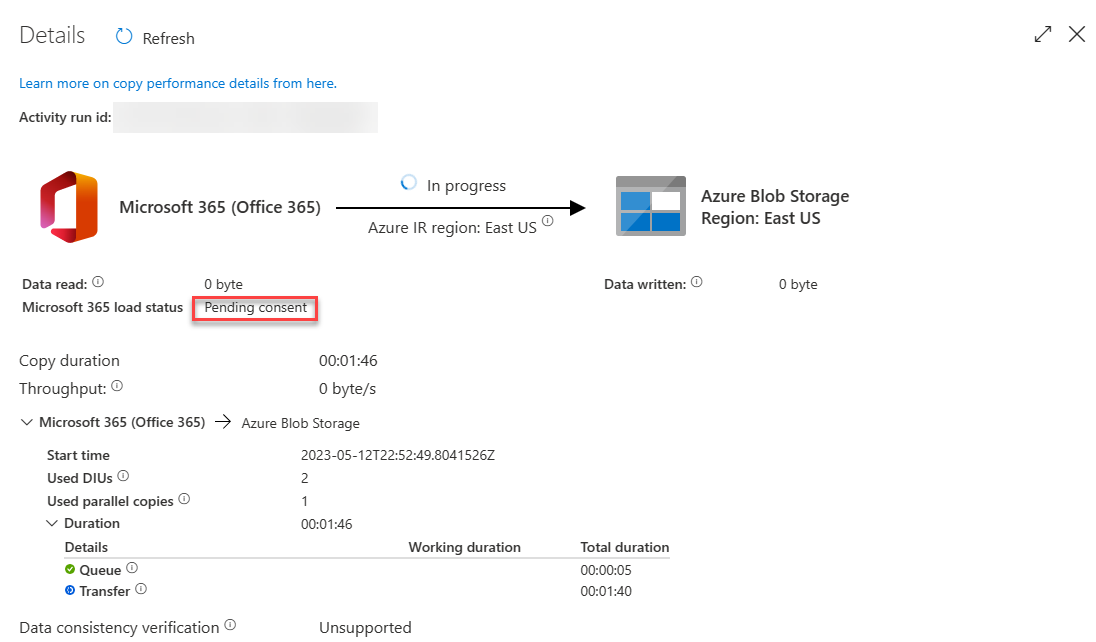
A solicitação será enviada ao administrador global para ser aprovada. Para o contexto deste tutorial, recomendamos abrir outra guia com seus priviledges de administrador habilitados para que você possa aprovar a solicitação de pipeline.
Parabéns!
Você concluiu o tutorial do Microsoft Graph Data Connect. Use as seguintes etapas para garantir que o arquivo JSON esteja em sua conta de Armazenamento do Azure:
- Abra um navegador e vá para seu portal do Azure.
- Em Serviços do Azure, escolha Contas de armazenamento.
- Selecione a conta de Armazenamento do Azure que você criou anteriormente neste tutorial.
- No painel de navegação esquerdo, escolha Contêineres.
- Escolha o contêiner m365mails que você criou anteriormente neste tutorial.
- Você deve ver o arquivo com um nome GUID em seu contêiner.
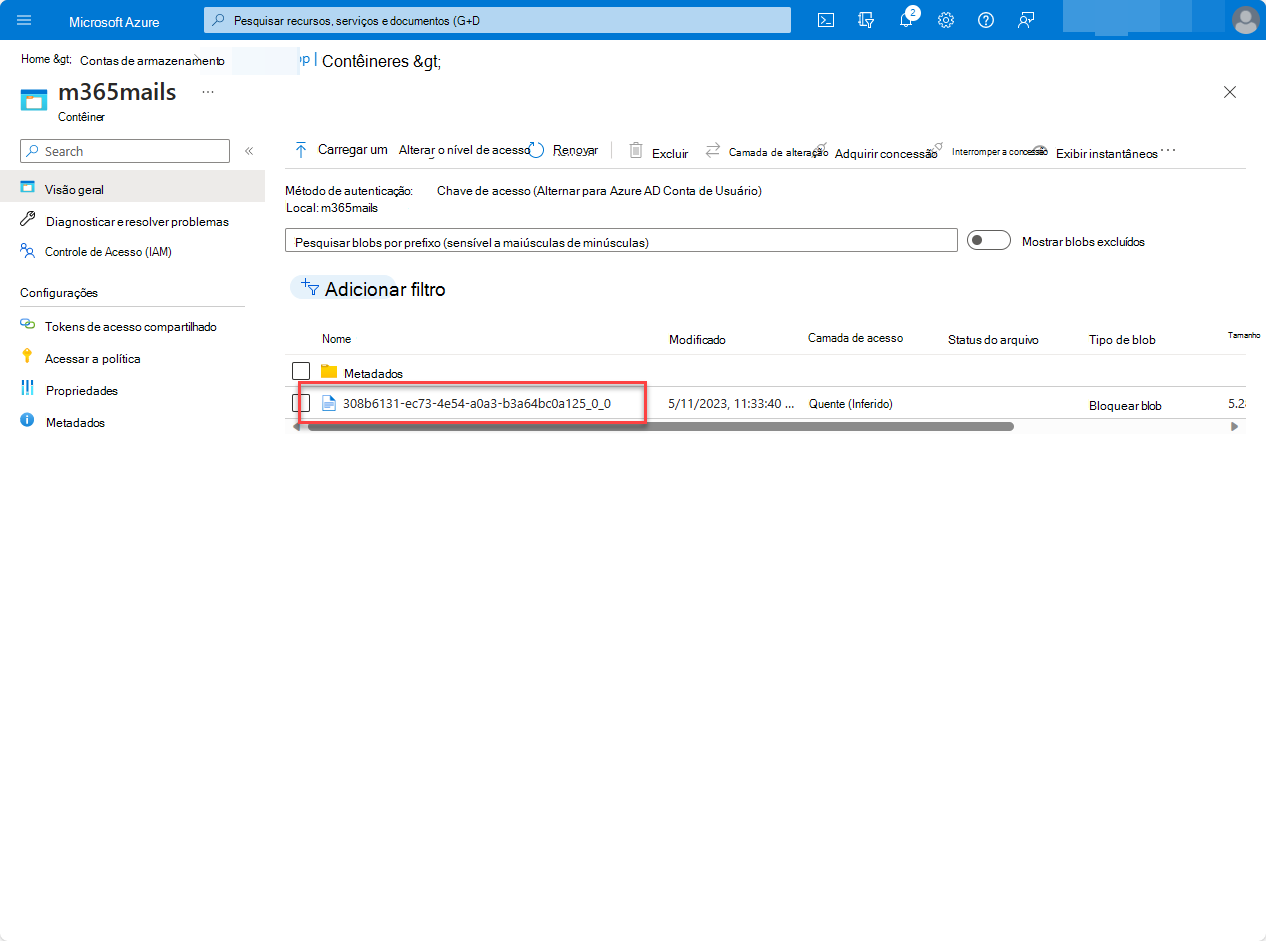
Parabéns! Você criou seu primeiro pipeline bem-sucedido do Microsoft Graph Data Connect. Para saber mais sobre o Data Connect, confira Visão geral do Microsoft Graph Data Connect..
Opcional: na próxima etapa, você pode aprender a criar um relatório do Power BI para visualizar seus dados do Microsoft Graph Data Connect.
(Opcional) Visualizar seus dados do Microsoft Graph Data Connect no Microsoft Power BI
Este exercício descreve como criar um relatório no Microsoft Power BI para visualizar seus dados do Microsoft 365 do Microsoft Graph Data Connect.
Antes de prosseguir, verifique se você concluiu as etapas para criar seu primeiro aplicativo Microsoft Graph Data Connect. Quando você tiver seu arquivo JSON no armazenamento do Azure, siga estas etapas:
Abra seu aplicativo de área de trabalho do Power BI. Se você precisar baixar o Power BI, acesse Baixar ferramentas e aplicativos do Power BI.
Escolha Obter Dados, selecione Azure e escolha Armazenamento de Blobs do Azure.
Escolha Conectar para estabelecer a conexão entre o Power BI e sua conta Armazenamento de Blobs do Azure.
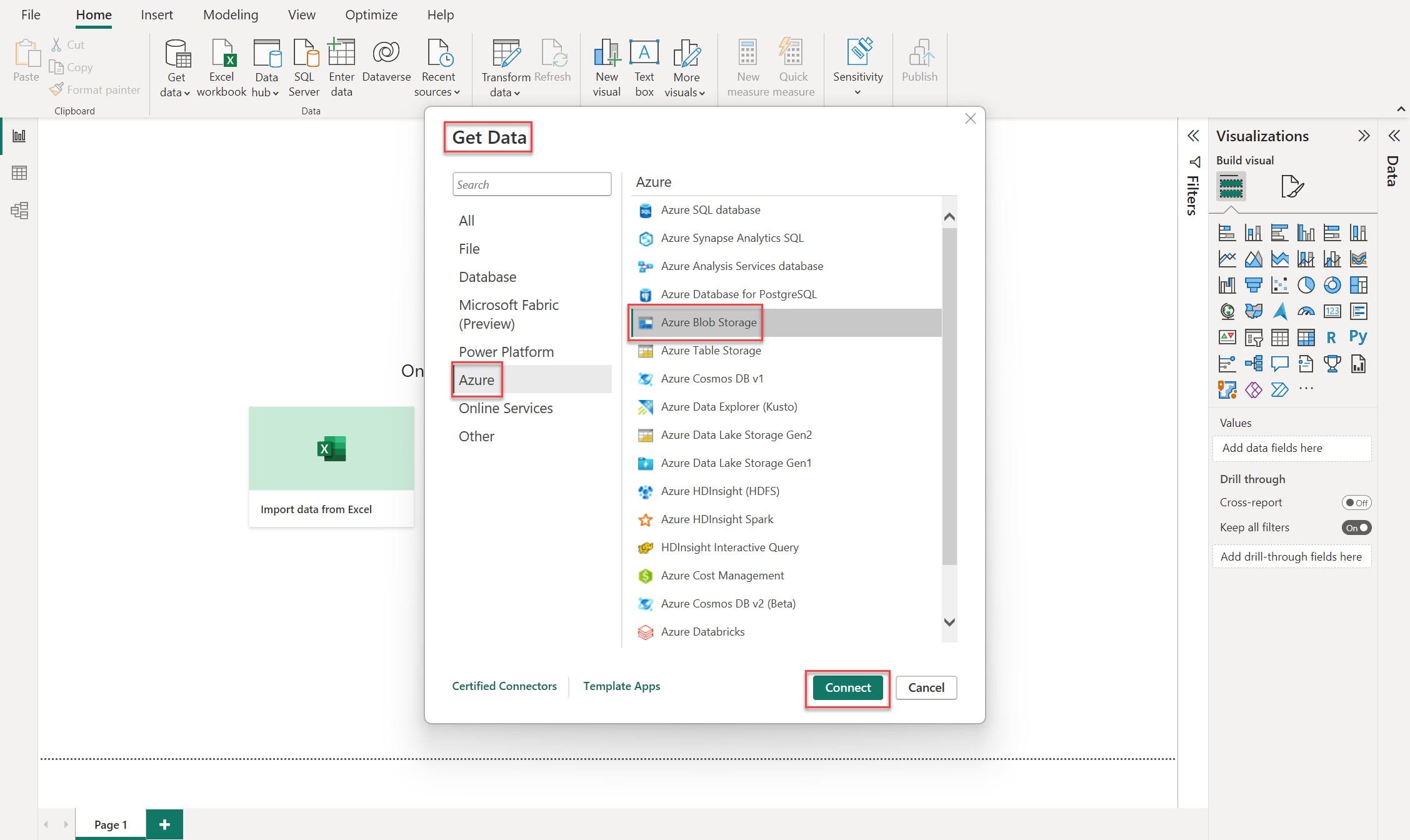
Insira o nome e o nome do contêiner da Conta de Armazenamento do Azure para a conta de Armazenamento de Blobs do Azure à qual você deseja se conectar e escolha OK.
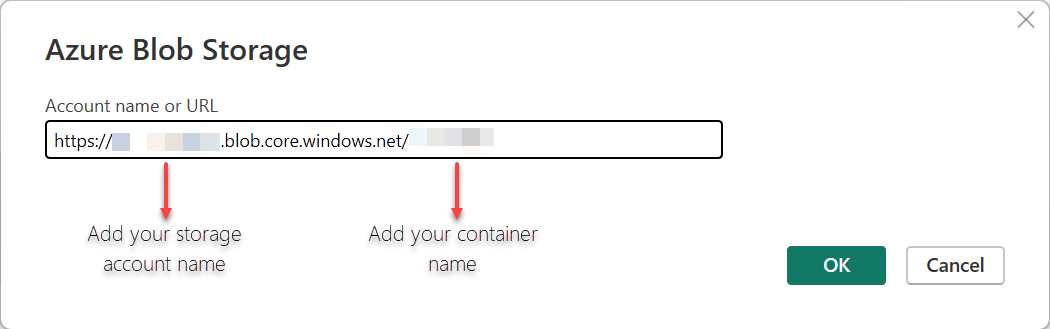
Observação
Você pode encontrar sua URL de Armazenamento do Azure na Conta de Armazenamento do Azure. Pesquisa por meio de seus contêineres, escolha o contêiner ao qual deseja se conectar, acesse o menu Contexto (...), selecione Propriedades de Contêiner e copie a URL.
Selecione Transformar Dados e selecione a primeira linha que diz Binary.

Para obter uma lista com todos os Registros, acesse a opção Alternância Column1, selecione e segure (ou clique com o botão direito do mouse) para selecionar Transformar e escolha JSON.
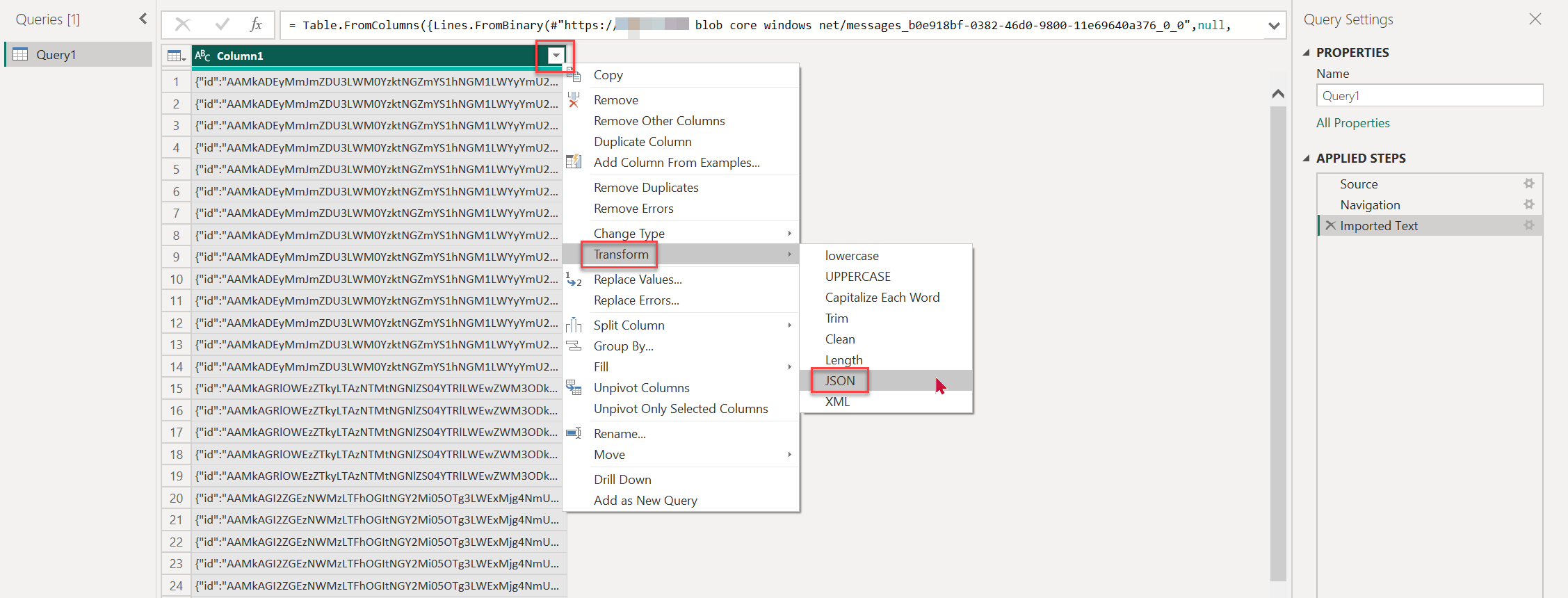
Carregue todas as colunas, expanda os Registros do alternância Column1 e escolha OK.
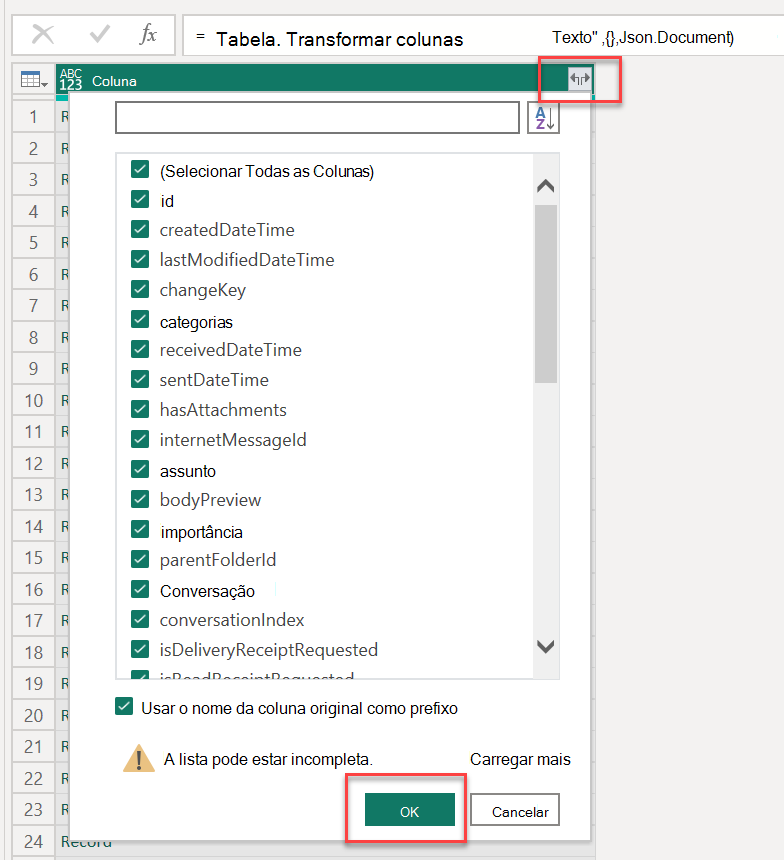
Os resultados são mostrados como Column1.property. Para expandir as colunas com dados aninhados, escolha a opção alternar em cada coluna e escolha OK.
- Escolha Fechar & Aplicar e aguarde que a consulta carregue todas as colunas.
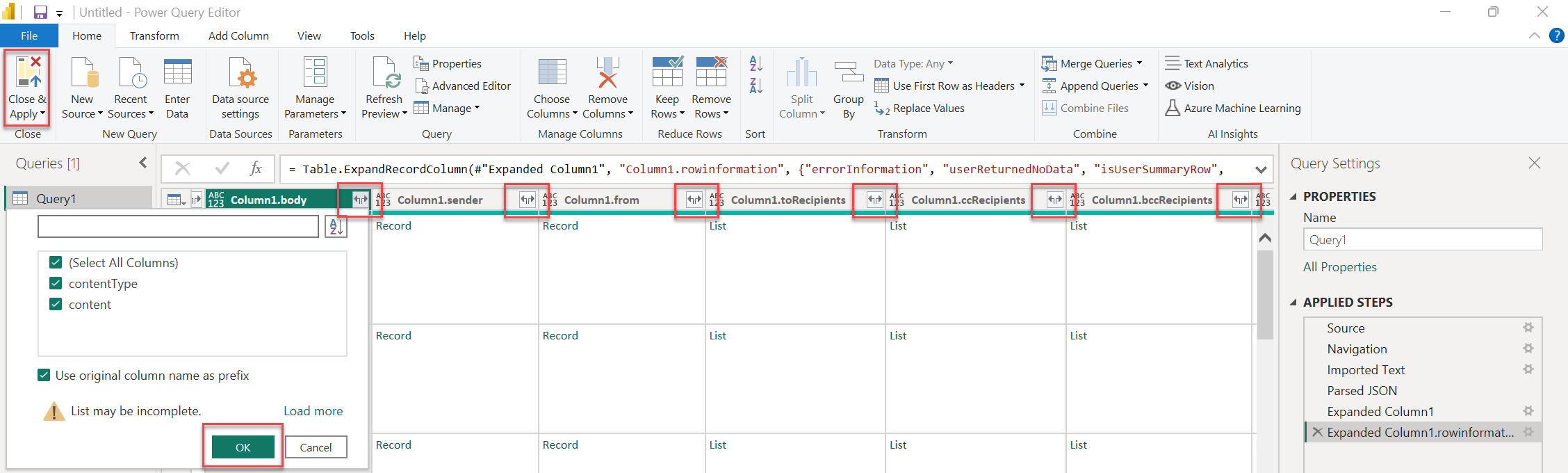
Depois de carregar todas as colunas, você pode criar visuais com seus dados.
- Em Dados, selecione Consulta1 para expandir as colunas e escolha as propriedades que você deseja visualizar.
- Em Visualizações, selecione a opção Influenciadores de Chave para visualizar os dados.
Observação
Neste exemplo, você pode determinar se os usuários leem as mensagens enviadas por um departamento em sua organização analisando cada toRecipientName e a propriedade isRead .
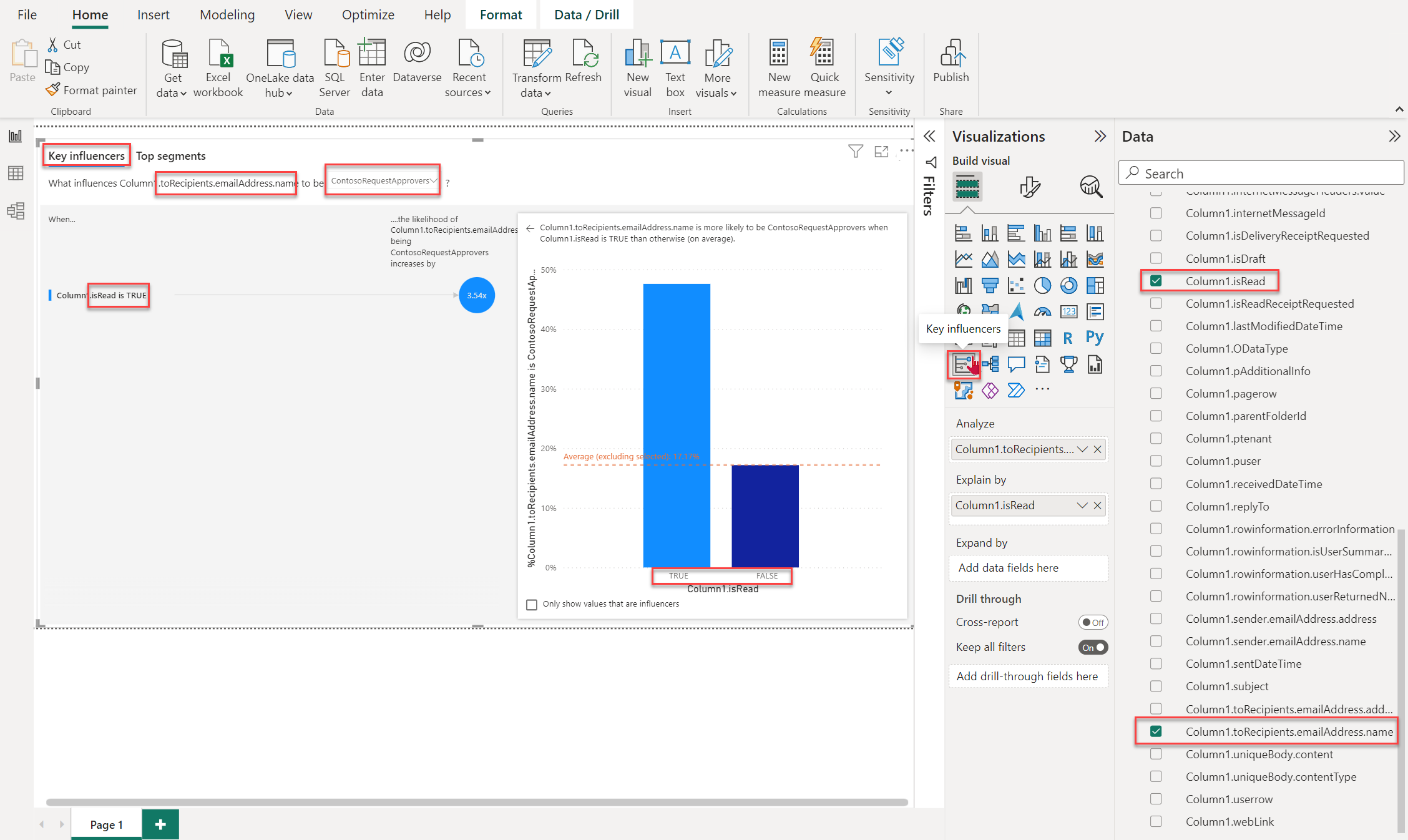
Agora você pode ver os dados JSON do conjunto de dados Messages_v1 do Microsoft Graph Data Connect em um relatório do Power BI.
Observação
Você pode escolher o modo de conectividade de dados (DirectQuery ou Import) dependendo do tamanho dos dados e dos requisitos de consulta. Recomendamos que você use o DirectQuery neste tutorial.
Confira também
- Para modelos de solução que usam o Microsoft Graph Data Connect integrado ao Power BI, consulte o repositório de soluções do Data Connect no GitHub.
Tem algum problema com essa seção? Se tiver, envie seus comentários para que possamos melhorar esta seção.
Comentários
Em breve: Ao longo de 2024, eliminaremos os problemas do GitHub como o mecanismo de comentários para conteúdo e o substituiremos por um novo sistema de comentários. Para obter mais informações, consulte https://aka.ms/ContentUserFeedback.
Enviar e exibir comentários de